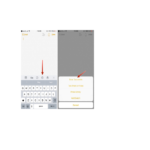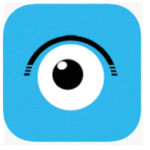11.3 ਕੈਰੀਅਰ-ਅਧਾਰਿਤ ਤੈਨਾਤੀ ਜਾਰੀ ਕਰੋ
11.3 ਰਿਲੀਜ਼ ਕਰੋ
ਕੈਰੀਅਰ-ਅਧਾਰਿਤ ਤੈਨਾਤੀ
iOS PTT ਐਪਲੀਕੇਸ਼ਨ ਯੂਜ਼ਰ ਗਾਈਡ
ਜੁਲਾਈ 2022
ਬੌਧਿਕ ਸੰਪੱਤੀ ਅਤੇ ਰੈਗੂਲੇਟਰੀ ਨੋਟਿਸ
ਬੌਧਿਕ ਸੰਪੱਤੀ ਅਤੇ ਰੈਗੂਲੇਟਰੀ ਨੋਟਿਸ
ਕਾਪੀਰਾਈਟ
ਇਸ ਦਸਤਾਵੇਜ਼ ਵਿੱਚ ਵਰਣਿਤ ਮਟਰੋਲਾ ਸੋਲਯੂਸ਼ਨ ਉਤਪਾਦਾਂ ਵਿੱਚ ਕਾਪੀਰਾਈਟ ਵਾਲੇ ਮੋਟੋਰੋਲਾ ਸੋਲਯੂਸ਼ਨ ਕੰਪਿ programsਟਰ ਪ੍ਰੋਗਰਾਮ ਸ਼ਾਮਲ ਹੋ ਸਕਦੇ ਹਨ. ਸੰਯੁਕਤ ਰਾਜ ਅਤੇ ਹੋਰ ਦੇਸ਼ਾਂ ਦੇ ਕਾਨੂੰਨ ਮੋਟੋਰੋਲਾ ਸੋਲਯੂਸ਼ਨਜ਼ ਦੇ ਕਾਪੀਰਾਈਟ ਕੰਪਿ computerਟਰ ਪ੍ਰੋਗਰਾਮਾਂ ਦੇ ਕੁਝ ਵਿਸ਼ੇਸ਼ ਅਧਿਕਾਰਾਂ ਨੂੰ ਸੁਰੱਖਿਅਤ ਰੱਖਦੇ ਹਨ. ਇਸ ਅਨੁਸਾਰ, ਇਸ ਦਸਤਾਵੇਜ਼ ਵਿੱਚ ਦੱਸੇ ਗਏ ਮੋਟੋਰੋਲਾ ਸੋਲਯੂਸ਼ਨ ਉਤਪਾਦਾਂ ਵਿੱਚ ਸ਼ਾਮਲ ਕਿਸੇ ਵੀ ਕਾਪੀਰਾਈਟ ਵਾਲੇ ਮੋਟੋਰੋਲਾ ਸੋਲਯੂਸ਼ਨਸ ਕੰਪਿ programsਟਰ ਪ੍ਰੋਗਰਾਮਾਂ ਦੀ ਮੋਟੋਰੋਲਾ ਸੋਲਯੂਸ਼ਨਜ਼ ਦੀ ਸਪੱਸ਼ਟ ਲਿਖਤੀ ਆਗਿਆ ਦੇ ਬਗੈਰ ਕਿਸੇ ਵੀ ਤਰੀਕੇ ਨਾਲ ਨਕਲ ਜਾਂ ਦੁਬਾਰਾ ਉਤਪਾਦਨ ਨਹੀਂ ਕੀਤਾ ਜਾ ਸਕਦਾ. ਇਸ ਦਸਤਾਵੇਜ਼ ਦੇ ਕਿਸੇ ਵੀ ਹਿੱਸੇ ਨੂੰ ਮੋਟੋਰੋਲਾ ਸੋਲਯੂਸ਼ਨਜ਼, ਇੰਕ. ਦੀ ਪੂਰਵ ਲਿਖਤੀ ਇਜਾਜ਼ਤ ਤੋਂ ਬਿਨਾਂ, ਕਿਸੇ ਵੀ ਰੂਪ ਵਿੱਚ ਜਾਂ ਕਿਸੇ ਵੀ inੰਗ ਨਾਲ, ਕਿਸੇ ਵੀ ਰੂਪ ਵਿੱਚ ਜਾਂ ਕਿਸੇ ਵੀ computerੰਗ ਨਾਲ, ਕਿਸੇ ਵੀ ਭਾਸ਼ਾ ਜਾਂ ਕੰਪਿ languageਟਰ ਭਾਸ਼ਾ ਵਿੱਚ ਅਨੁਵਾਦਤ, ਪ੍ਰਸਾਰਿਤ, ਸੰਭਾਲੀ, ਸੰਭਾਲਿਆ ਜਾ ਸਕਦਾ ਹੈ ਜਾਂ ਅਨੁਵਾਦ ਨਹੀਂ ਕੀਤਾ ਜਾ ਸਕਦਾ.
ਟ੍ਰੇਡਮਾਰਕ
MOTOROLA, MOTO, MOTOROLA SOLUTIONS, ਅਤੇ Stylized M Logo Motorola Trademark Holdings, LLC ਦੇ ਟ੍ਰੇਡਮਾਰਕ ਜਾਂ ਰਜਿਸਟਰਡ ਟ੍ਰੇਡਮਾਰਕ ਹਨ ਅਤੇ ਲਾਇਸੰਸ ਦੇ ਅਧੀਨ ਵਰਤੇ ਜਾਂਦੇ ਹਨ। ਹੋਰ ਸਾਰੇ ਟ੍ਰੇਡਮਾਰਕ ਉਹਨਾਂ ਦੇ ਸਬੰਧਤ ਮਾਲਕਾਂ ਦੀ ਸੰਪਤੀ ਹਨ।
ਲਾਇਸੈਂਸ ਦੇ ਅਧਿਕਾਰ
ਮੋਟੋਰੋਲਾ ਸੋਲਯੂਸ਼ਨਸ ਉਤਪਾਦਾਂ ਦੀ ਖਰੀਦ ਨੂੰ ਮੋਟੋਰੋਲਾ ਸੋਲਯੂਸ਼ਨਜ਼ ਦੇ ਕਾਪੀਰਾਈਟਸ, ਪੇਟੈਂਟਸ ਜਾਂ ਪੇਟੈਂਟ ਐਪਲੀਕੇਸ਼ਨਾਂ ਦੇ ਅਧੀਨ ਸਿੱਧਾ ਜਾਂ ਉਲਝਣ, ਐਸਟੌਪੈਲ ਜਾਂ ਹੋਰ ਕਿਸੇ ਵੀ ਤਰ੍ਹਾਂ ਦਾ ਲਾਇਸੈਂਸ ਦੇਣ ਲਈ ਨਹੀਂ ਮੰਨਿਆ ਜਾਵੇਗਾ, ਸਿਵਾਏ ਵਰਤਣ ਦੇ ਆਮ ਗੈਰ-ਵਿਸ਼ੇਸ਼, ਰਾਇਲਟੀ-ਮੁਕਤ ਲਾਇਸੈਂਸ ਨੂੰ ਛੱਡ ਕੇ. ਜੋ ਕਿਸੇ ਉਤਪਾਦ ਦੀ ਵਿਕਰੀ ਵਿੱਚ ਕਾਨੂੰਨ ਦੇ ਸੰਚਾਲਨ ਦੁਆਰਾ ਪੈਦਾ ਹੁੰਦਾ ਹੈ.
ਓਪਨ ਸੋਰਸ ਸਮੱਗਰੀ
ਇਸ ਉਤਪਾਦ ਵਿੱਚ ਲਾਇਸੰਸ ਦੇ ਅਧੀਨ ਵਰਤੇ ਗਏ ਓਪਨ ਸੋਰਸ ਸੌਫਟਵੇਅਰ ਸ਼ਾਮਲ ਹੋ ਸਕਦੇ ਹਨ। ਪੂਰੇ ਓਪਨ ਸੋਰਸ ਕਨੂੰਨੀ ਨੋਟਿਸਾਂ ਅਤੇ ਵਿਸ਼ੇਸ਼ਤਾ ਸਮੱਗਰੀ ਲਈ ਉਤਪਾਦ ਸਥਾਪਨਾ ਮੀਡੀਆ ਨੂੰ ਵੇਖੋ।
ਯੂਰਪੀਅਨ ਯੂਨੀਅਨ (ਈਯੂ) ਅਤੇ ਯੂਨਾਈਟਿਡ ਕਿੰਗਡਮ (ਯੂ.ਕੇ.) ਇਲੈਕਟ੍ਰੀਕਲ ਅਤੇ ਇਲੈਕਟ੍ਰਾਨਿਕ ਉਪਕਰਣਾਂ ਦੀ ਰਹਿੰਦ-ਖੂੰਹਦ (WEEE) ਨਿਰਦੇਸ਼ਕ
ਯੂਰੋਪੀਅਨ ਯੂਨੀਅਨ ਦੇ WEEE ਨਿਰਦੇਸ਼ ਅਤੇ ਯੂਕੇ ਦੇ WEEE ਰੈਗੂਲੇਸ਼ਨ ਲਈ ਇਹ ਲੋੜ ਹੁੰਦੀ ਹੈ ਕਿ EU ਦੇਸ਼ਾਂ ਅਤੇ UK ਵਿੱਚ ਵੇਚੇ ਜਾਣ ਵਾਲੇ ਉਤਪਾਦਾਂ ਲਈ ਉਤਪਾਦ (ਜਾਂ ਕੁਝ ਮਾਮਲਿਆਂ ਵਿੱਚ ਪੈਕੇਜ) 'ਤੇ ਕ੍ਰਾਸ-ਆਊਟ ਵ੍ਹੀਲੀ ਬਿਨ ਲੇਬਲ ਹੋਣਾ ਚਾਹੀਦਾ ਹੈ। ਜਿਵੇਂ ਕਿ WEEE ਨਿਰਦੇਸ਼ ਦੁਆਰਾ ਪਰਿਭਾਸ਼ਿਤ ਕੀਤਾ ਗਿਆ ਹੈ, ਇਸ ਕ੍ਰਾਸਡ-ਆਊਟ ਵ੍ਹੀਲੀ ਬਿਨ ਲੇਬਲ ਦਾ ਮਤਲਬ ਹੈ ਕਿ EU ਅਤੇ UK ਦੇਸ਼ਾਂ ਵਿੱਚ ਗਾਹਕਾਂ ਅਤੇ ਅੰਤਮ ਉਪਭੋਗਤਾਵਾਂ ਨੂੰ ਘਰੇਲੂ ਕੂੜੇ ਵਿੱਚ ਇਲੈਕਟ੍ਰਾਨਿਕ ਅਤੇ ਇਲੈਕਟ੍ਰੀਕਲ ਉਪਕਰਣਾਂ ਜਾਂ ਉਪਕਰਣਾਂ ਦਾ ਨਿਪਟਾਰਾ ਨਹੀਂ ਕਰਨਾ ਚਾਹੀਦਾ ਹੈ। EU ਅਤੇ UK ਦੇਸ਼ਾਂ ਵਿੱਚ ਗਾਹਕਾਂ ਜਾਂ ਅੰਤਮ ਉਪਭੋਗਤਾਵਾਂ ਨੂੰ ਆਪਣੇ ਦੇਸ਼ ਵਿੱਚ ਰਹਿੰਦ-ਖੂੰਹਦ ਇਕੱਠੀ ਕਰਨ ਦੀ ਪ੍ਰਣਾਲੀ ਬਾਰੇ ਜਾਣਕਾਰੀ ਲਈ ਆਪਣੇ ਸਥਾਨਕ ਉਪਕਰਣ ਸਪਲਾਇਰ ਪ੍ਰਤੀਨਿਧੀ ਜਾਂ ਸੇਵਾ ਕੇਂਦਰ ਨਾਲ ਸੰਪਰਕ ਕਰਨਾ ਚਾਹੀਦਾ ਹੈ।
ਬੇਦਾਅਵਾ
ਕਿਰਪਾ ਕਰਕੇ ਨੋਟ ਕਰੋ ਕਿ ਇਸ ਦਸਤਾਵੇਜ਼ ਵਿੱਚ ਵਰਣਿਤ ਕੁਝ ਵਿਸ਼ੇਸ਼ਤਾਵਾਂ, ਸੁਵਿਧਾਵਾਂ, ਅਤੇ ਸਮਰੱਥਾਵਾਂ ਕਿਸੇ ਖਾਸ ਸਿਸਟਮ 'ਤੇ ਵਰਤੋਂ ਲਈ ਲਾਗੂ ਜਾਂ ਲਾਇਸੰਸਸ਼ੁਦਾ ਨਹੀਂ ਹੋ ਸਕਦੀਆਂ ਹਨ ਜਾਂ ਕਿਸੇ ਖਾਸ ਮੋਬਾਈਲ ਗਾਹਕ ਯੂਨਿਟ ਦੀਆਂ ਵਿਸ਼ੇਸ਼ਤਾਵਾਂ ਜਾਂ ਕੁਝ ਮਾਪਦੰਡਾਂ ਦੀ ਸੰਰਚਨਾ 'ਤੇ ਨਿਰਭਰ ਹੋ ਸਕਦੀਆਂ ਹਨ। ਹੋਰ ਜਾਣਕਾਰੀ ਲਈ ਕਿਰਪਾ ਕਰਕੇ ਆਪਣੇ ਮੋਟੋਰੋਲਾ ਹੱਲ਼ ਸੰਪਰਕ ਨੂੰ ਵੇਖੋ।
2
ਸਾਡੇ ਨਾਲ ਸੰਪਰਕ ਕਰੋ
ਸਾਡੇ ਨਾਲ ਸੰਪਰਕ ਕਰੋ
ਸੈਂਟਰਲਾਈਜ਼ਡ ਮੈਨੇਜਡ ਸਪੋਰਟ ਓਪਰੇਸ਼ਨਜ਼ (CMSO) ਮੋਟੋਰੋਲਾ ਸਲਿਊਸ਼ਨਜ਼ ਨਾਲ ਤੁਹਾਡੀ ਸੰਸਥਾ ਦੇ ਸੇਵਾ ਸਮਝੌਤੇ ਵਿੱਚ ਸ਼ਾਮਲ ਤਕਨੀਕੀ ਸਹਾਇਤਾ ਲਈ ਪ੍ਰਾਇਮਰੀ ਸੰਪਰਕ ਹੈ। ਸੇਵਾ ਇਕਰਾਰਨਾਮੇ ਦੇ ਗਾਹਕਾਂ ਨੂੰ ਆਪਣੇ ਇਕਰਾਰਨਾਮੇ ਵਿੱਚ ਗਾਹਕ ਜ਼ਿੰਮੇਵਾਰੀਆਂ ਦੇ ਅਧੀਨ ਸੂਚੀਬੱਧ ਸਾਰੀਆਂ ਸਥਿਤੀਆਂ ਵਿੱਚ CMSO ਨੂੰ ਕਾਲ ਕਰਨਾ ਯਕੀਨੀ ਬਣਾਉਣਾ ਚਾਹੀਦਾ ਹੈ, ਜਿਵੇਂ ਕਿ: · ਸਾਫਟਵੇਅਰ ਰੀਲੋਡ ਕਰਨ ਤੋਂ ਪਹਿਲਾਂ · ਕਾਰਵਾਈ ਕਰਨ ਤੋਂ ਪਹਿਲਾਂ ਸਮੱਸਿਆ ਨਿਪਟਾਰੇ ਦੇ ਨਤੀਜਿਆਂ ਅਤੇ ਵਿਸ਼ਲੇਸ਼ਣ ਦੀ ਪੁਸ਼ਟੀ ਕਰਨ ਲਈ ਤੁਹਾਡੀ ਸੰਸਥਾ ਨੂੰ ਸਹਾਇਤਾ ਫ਼ੋਨ ਨੰਬਰ ਅਤੇ ਹੋਰ ਸੰਪਰਕ ਜਾਣਕਾਰੀ ਪ੍ਰਾਪਤ ਹੋਈ ਤੁਹਾਡਾ ਭੂਗੋਲਿਕ ਖੇਤਰ ਅਤੇ ਸੇਵਾ ਸਮਝੌਤਾ। ਸਭ ਤੋਂ ਕੁਸ਼ਲ ਜਵਾਬ ਲਈ ਉਸ ਸੰਪਰਕ ਜਾਣਕਾਰੀ ਦੀ ਵਰਤੋਂ ਕਰੋ। ਹਾਲਾਂਕਿ, ਜੇਕਰ ਲੋੜ ਹੋਵੇ, ਤਾਂ ਤੁਸੀਂ Motorola Solutions 'ਤੇ ਆਮ ਸਹਾਇਤਾ ਸੰਪਰਕ ਜਾਣਕਾਰੀ ਵੀ ਲੱਭ ਸਕਦੇ ਹੋ webਸਾਈਟ, ਇਹਨਾਂ ਕਦਮਾਂ ਦੀ ਪਾਲਣਾ ਕਰਕੇ: 1 ਆਪਣੇ ਬ੍ਰਾਉਜ਼ਰ ਵਿੱਚ motorolasolutions.com ਦਾਖਲ ਕਰੋ. 2 ਇਹ ਸੁਨਿਸ਼ਚਿਤ ਕਰੋ ਕਿ ਤੁਹਾਡੀ ਸੰਸਥਾ ਦਾ ਦੇਸ਼ ਜਾਂ ਖੇਤਰ ਪੰਨੇ ਤੇ ਪ੍ਰਦਰਸ਼ਤ ਕੀਤਾ ਗਿਆ ਹੈ. ਤੇ ਕਲਿਕ ਕਰਨਾ ਜਾਂ ਟੈਪ ਕਰਨਾ
ਖੇਤਰ ਦਾ ਨਾਮ ਇਸ ਨੂੰ ਬਦਲਣ ਦਾ ਇੱਕ ਤਰੀਕਾ ਪ੍ਰਦਾਨ ਕਰਦਾ ਹੈ. 3 motorolasolutions.com ਪੰਨੇ 'ਤੇ "ਸਹਾਇਤਾ" ਦੀ ਚੋਣ ਕਰੋ.
ਟਿੱਪਣੀਆਂ
ਉਪਭੋਗਤਾ ਦੇ ਦਸਤਾਵੇਜ਼ਾਂ ਦੇ ਸੰਬੰਧ ਵਿੱਚ ਪ੍ਰਸ਼ਨ ਅਤੇ ਟਿੱਪਣੀਆਂ ਭੇਜੋ documentation@motorolasolutions.com. ਦਸਤਾਵੇਜ਼ੀ ਗਲਤੀ ਦੀ ਰਿਪੋਰਟ ਕਰਦੇ ਸਮੇਂ ਹੇਠਾਂ ਦਿੱਤੀ ਜਾਣਕਾਰੀ ਪ੍ਰਦਾਨ ਕਰੋ: document ਦਸਤਾਵੇਜ਼ ਦਾ ਸਿਰਲੇਖ ਅਤੇ ਭਾਗ ਨੰਬਰ the ਗਲਤੀ ਵਾਲੇ ਭਾਗ ਦਾ ਪੰਨਾ ਨੰਬਰ ਜਾਂ ਸਿਰਲੇਖ the ਗਲਤੀ ਦਾ ਵੇਰਵਾ ਮੋਟੋਰੋਲਾ ਸੋਲਯੂਸ਼ਨਸ ਸਿਸਟਮ ਬਾਰੇ ਸਿੱਖਣ ਵਿੱਚ ਸਹਾਇਤਾ ਲਈ ਤਿਆਰ ਕੀਤੇ ਗਏ ਵੱਖ -ਵੱਖ ਕੋਰਸਾਂ ਦੀ ਪੇਸ਼ਕਸ਼ ਕਰਦਾ ਹੈ. ਜਾਣਕਾਰੀ ਲਈ, https://learning.motorolasolutions.com ਤੇ ਜਾਓ view ਮੌਜੂਦਾ ਕੋਰਸ ਦੀਆਂ ਪੇਸ਼ਕਸ਼ਾਂ ਅਤੇ ਤਕਨਾਲੋਜੀ ਮਾਰਗ।
3
ਦਸਤਾਵੇਜ਼ ਇਤਿਹਾਸ
ਦਸਤਾਵੇਜ਼ ਇਤਿਹਾਸ
ਸੰਸਕਰਣ MN008607A01-002
MN008607A01-001
ਵਰਣਨ
ਬੈਕਗ੍ਰਾਉਂਡ ਸੈਕਸ਼ਨ ਵਿੱਚ ਪੀਟੀਟੀ ਕਾਲਾਂ ਬਣਾਉਣਾ ਅਤੇ ਪ੍ਰਾਪਤ ਕਰਨਾ ਸੈਕਸ਼ਨ ਨੂੰ ਹਟਾਇਆ ਗਿਆ ਅਤੇ ਬੈਕਗ੍ਰਾਉਂਡ ਸੈਕਸ਼ਨ ਵਿੱਚ ਪੀਟੀਟੀ ਕਾਲਾਂ ਬਣਾਓ ਅਤੇ ਪ੍ਰਾਪਤ ਕਰੋ ਸੈਕਸ਼ਨ ਕਾਲ ਵਿਵਹਾਰ ਸ਼ਾਮਲ ਕੀਤਾ ਗਿਆ
ਸ਼ੁਰੂਆਤੀ ਸੰਸਕਰਣ.
ਮਿਤੀ ਜੁਲਾਈ 2022
ਮਾਰਚ 2022
4
ਸਮੱਗਰੀ
ਸਮੱਗਰੀ
ਬੌਧਿਕ ਸੰਪੱਤੀ ਅਤੇ ਰੈਗੂਲੇਟਰੀ ਨੋਟਿਸ। ……………………………………………….. 2 ਸਾਡੇ ਨਾਲ ਸੰਪਰਕ ਕਰੋ। …………………………………………………………………………………………………. 3 ਦਸਤਾਵੇਜ਼ ਇਤਿਹਾਸ……………………………………………………………………………………… 4 ਅੰਕੜਿਆਂ ਦੀ ਸੂਚੀ……………………… ………………………………………………………………………..15 ਟੇਬਲਾਂ ਦੀ ਸੂਚੀ ……………………………………………… ………………………………………………17 ਪ੍ਰਕਿਰਿਆਵਾਂ ਦੀ ਸੂਚੀ। ………………………………………………………………………………18 ਅਧਿਆਇ 1: ਜਾਣ-ਪਛਾਣ ਅਤੇ ਮੁੱਖ ਵਿਸ਼ੇਸ਼ਤਾਵਾਂ ……………………… …………………………… 22
1.1 ਇਸ ਰੀਲੀਜ਼ ਵਿੱਚ ਨਵਾਂ ਕੀ ਹੈ?……………………………………………………………………………………….23
ਅਧਿਆਇ 2: ਐਪਲੀਕੇਸ਼ਨ ਦੀ ਸਥਾਪਨਾ ਅਤੇ ਸ਼ੁਰੂਆਤ ਕਰਨਾ ………………………………..24
2.1 ਇੰਸਟਾਲੇਸ਼ਨ ਦੀਆਂ ਲੋੜਾਂ …………………………………………………………………………………..24 2.2 ਪੀਟੀਟੀ ਐਪਲੀਕੇਸ਼ਨ ਨੂੰ ਡਾਊਨਲੋਡ ਕਰਨਾ …………… ……………………………………………………………… 24 2.3 ਪਹਿਲੀ ਵਾਰ ਸਰਗਰਮੀ ………………………………………………… ……………………………………………….24
2.3.1 ਆਈਫੋਨ 'ਤੇ ਐਕਟੀਵੇਟ ਕਰਨਾ………………………………………………………………………………..25 2.3.2 Wi ਦੀ ਵਰਤੋਂ ਕਰਦੇ ਹੋਏ ਆਈਫੋਨ ਉੱਤੇ ਐਕਟੀਵੇਸ਼ਨ -ਫਾਈ ਨੈੱਟਵਰਕ ……………………………………………….25
2.3.2.1 ਵਾਈ-ਫਾਈ ਨੈੱਟਵਰਕ ਦੀ ਵਰਤੋਂ ਕਰਦੇ ਹੋਏ PTT ਐਪਲੀਕੇਸ਼ਨ ਨੂੰ ਸਰਗਰਮ ਕਰਨਾ……………………………….26 2.4 ਯੂਜ਼ਰ ਆਈਡੀ ਅਤੇ ਪਾਸਵਰਡ ਯੂਜ਼ਰ ਲੌਗਇਨ ……………………………………… ………………………………..26
2.4.1 ਪਹਿਲੀ ਵਾਰ ਲੌਗਇਨ ਕਰਨਾ ……………………………………………………………………………… 27 2.4.2 ਆਪਣਾ ਪਾਸਵਰਡ ਸੈੱਟ ਕਰਨਾ …………… ……………………………………………………………………………27 2.4.3 ਆਪਣਾ ਪਾਸਵਰਡ ਯਾਦ ਰੱਖਣਾ (ਨਿੱਜੀ ਡਿਵਾਈਸ) ………………………………… …………….28 2.4.4 ਬਾਅਦ ਦਾ ਲੌਗਇਨ………………………………………………………………………………………………..28 2.4.5. 28 ਆਪਣਾ ਪਾਸਵਰਡ ਭੁੱਲਣਾ …………………………………………………………………………….2.4.6 29 ਉਪਭੋਗਤਾ ID ਅਤੇ ਪਾਸਵਰਡ ਵਾਲੇ ਉਪਭੋਗਤਾਵਾਂ ਲਈ ਉਪਭੋਗਤਾ ਬਦਲਣਾ ……… ……………………………… XNUMX
2.4.6.1 ਸਵਿੱਚ ਯੂਜ਼ਰ ਵਿਕਲਪ ਤੱਕ ਪਹੁੰਚ ਕਰਨਾ ……………………………………………………….29 2.5 ਟਿਊਟੋਰਿਅਲ……………………………………………… …………………………………………………………………… 29 2.6 ਲਾਗਇਨ ……………………………………………………… ……………………………………………………………… 29
2.6.1 PTT ਐਪਲੀਕੇਸ਼ਨ ਵਿੱਚ ਹੱਥੀਂ ਲੌਗਇਨ ਕਰਨਾ ………………………………………………………..29 2.7 ਐਪਲੀਕੇਸ਼ਨ ਅੱਪਡੇਟ……………………………………… ………………………………………………………….30 2.8 ਐਪਲੀਕੇਸ਼ਨ ਅੱਪਡੇਟ ਨੋਟੀਫਿਕੇਸ਼ਨ ਵਿੱਚ ……………………………………………………… ……………………… 30
ਅਧਿਆਇ 3: ਪੁਸ਼-ਟੂ-ਟਾਕ ਐਪਲੀਕੇਸ਼ਨ ਨੂੰ ਨੈਵੀਗੇਟ ਕਰਨਾ ………………………………………..31
3.1 ਇਤਿਹਾਸ……………………………………………………………………………………………………………….31 3.2 ਮਨਪਸੰਦ ……………………………………………………………………………………………………… 32 3.3 ਸੰਪਰਕ ………… ……………………………………………………………………………………………… 33 3.4 ਟਾਕਗਰੁੱਪ……………………… ………………………………………………………………………………… 33 3.5 ਨਕਸ਼ਾ………………………………… ……………………………………………………………………………………….. 34 3.6 ਕਾਲ ਸਕਰੀਨ ……………………………… ………………………………………………………………………………..35
5
ਸਮੱਗਰੀ
3.7 ਮੀਨੂ। ………………………………………………………………………………………………………………………. 35 3.7.1 ਮੀਨੂ ਵਿਕਲਪ……………………………………………………………………………………………….. 35
3.8 ਕਾਰਵਾਈਆਂ। …………………………………………………………………………………………………………………. 36 3.9 ਸੰਦਰਭ ਮੀਨੂ……………………………………………………………………………………………….. 36 3.10 PTT ਬਟਨ… ………………………………………………………………………………………………………… 39
3.10.1 ਬਾਹਰੀ PTT ਬਟਨ। ………………………………………………………………………… 39 3.10.2 ਔਨ-ਸਕ੍ਰੀਨ ਸਾਫਟ PTT ਬਟਨ। ………………………………………………………………………. 40 3.11 ਪਿਛਲੀ ਸਕਰੀਨ 'ਤੇ ਨੈਵੀਗੇਟ ਕਰਨਾ ………………………………………………………………………….. 40 3.12 ਸਕ੍ਰੋਲਿੰਗ……………………… ……………………………………………………………………………………. 40 3.13 ਖੋਜ ਕੀਤੀ ਜਾ ਰਹੀ ਹੈ……………………………………………………………………………………………………….. 40 3.14 ਆਈਕਾਨ। ………………………………………………………………………………………………………….. 40 3.14.1 ਕਾਰਵਾਈਆਂ ਪ੍ਰਤੀਕ………………………………………………………………………………………. 40 3.14.2 ਅਵਤਾਰ ਪ੍ਰਤੀਕ। ………………………………………………………………………………………. 42 3.14.3 ਕਾਲ ਸਕਰੀਨ ਆਈਕਾਨ……………………………………………………………………………………………… 42 3.14.4 ਸੰਪਰਕ ਆਈਕਾਨ। ………………………………………………………………………………… 43 3.14.5 ਐਮਰਜੈਂਸੀ ਪ੍ਰਤੀਕ……………………… …………………………………………………………… 44 3.14.6 ਇਤਿਹਾਸ ਪ੍ਰਤੀਕ। ……………………………………………………………………………………………… 44 3.14.7 ਏਕੀਕ੍ਰਿਤ ਸੁਰੱਖਿਅਤ ਮੈਸੇਜਿੰਗ ਆਈਕਨ ………………… …………………………………………. 45 3.14.8 ਟਾਕਗਰੁੱਪ ਆਈਕਾਨ ……………………………………………………………………………………….. 46 3.14.9 ਮੈਪ ਆਈਕਾਨ। ………………………………………………………………………………………………. 46 3.14.10 ਫੁਟਕਲ ਆਈਕਾਨ ……………………………………………………………………………….. 47 3.14.11 ਮੌਜੂਦਗੀ ਪ੍ਰਤੀਕ ……………… ………………………………………………………………………. 48 3.14.12 ਟੈਬ ਆਈਕਾਨ। ……………………………………………………………………………………… 48 3.14.13 ਟਾਈਟਲ ਬਾਰ ਆਈਕਾਨ। ……………………………………………………………………………………….. 49 3.14.14 ਵੀਡੀਓ ਸਟ੍ਰੀਮਿੰਗ ਪ੍ਰਤੀਕ…………………… ……………………………………………………….. 50 3.15 ਟੋਨ। …………………………………………………………………………………………………………………. 50
ਅਧਿਆਇ 4: ਨੈੱਟਵਰਕ ਕਨੈਕਟੀਵਿਟੀ। ………………………………………………………………. 52
4.1G LTE ਨੈੱਟਵਰਕਾਂ 'ਤੇ 4 PTT। ……………………………………………………………………………….. Wi-Fi ਉੱਤੇ 52 4.2 PTT……………………… ……………………………………………………………………………….. 52
4.2.1 ਇੱਕ ਕਾਲ ਦੇ ਦੌਰਾਨ ਸੈਲੂਲਰ ਡਾਟਾ ਨੈੱਟਵਰਕ ਅਤੇ Wi-Fi ਨੈੱਟਵਰਕਾਂ ਵਿਚਕਾਰ ਬਦਲਣਾ ……. 52 4.2.2 ਪ੍ਰਮਾਣਿਤ ਵਾਈ-ਫਾਈ ਕਨੈਕਸ਼ਨ …………………………………………………………. 52
ਅਧਿਆਇ 5: ਉਪਭੋਗਤਾ ਜਾਣਕਾਰੀ ਡਿਸਪਲੇ …………………………………………………………… 54
5.1 Viewing ਉਪਭੋਗਤਾ ਜਾਣਕਾਰੀ…………………………………………………………………………………. 54
ਅਧਿਆਇ 6: ਪੀਟੀਟੀ ਕਾਲਾਂ ਕਰਨਾ ਅਤੇ ਪ੍ਰਾਪਤ ਕਰਨਾ ……………………………………………….. 55
6.1 ਕਾਲਾਂ ਕਰਨਾ ………………………………………………………………………………………………….. 55 6.1.1 ਕਰਨਾ ਵਨ-ਟੂ-ਵਨ (1:1) ਆਟੋਮੈਟਿਕ ਕਾਲ ਜਵਾਬ ਦੇ ਨਾਲ ਕਾਲਾਂ ……………………………….. 55 6.1.2 ਇੱਕ ਤੋਂ ਇੱਕ ਕਰਨਾ (1:1) ਮੈਨੁਅਲ ਕਾਲ ਜਵਾਬ ਨਾਲ ਕਾਲਾਂ…… …………………………… 55 6.1.3 ਕਿਸੇ ਅਜਿਹੇ ਸੰਪਰਕ ਨੂੰ ਕਾਲ ਕਰਨਾ ਜੋ ਔਫਲਾਈਨ ਹੈ ਜਾਂ ਜਿਸ ਵਿੱਚ ਪਰੇਸ਼ਾਨ ਨਾ ਕਰੋ (DND) ਸਥਿਤੀ ਹੈ …………….. 56 6.1.4 ਟਾਕਗਰੁੱਪ ਕਾਲਾਂ ਕਰਨਾ …………… …………………………………………………………………. 56
6
ਸਮੱਗਰੀ
6.1.5 ਤਤਕਾਲ ਗਰੁੱਪ ਕਾਲਾਂ ਕਰਨਾ……………………………………………………………………………….57 6.1.6 ਬ੍ਰਾਡਕਾਸਟ ਕਾਲਾਂ ਕਰਨਾ……………… ………………………………………………………………..57 6.1.7 ਡਿਵਾਈਸ ਸੰਪਰਕਾਂ ਤੋਂ ਕਾਲ ਕਰਨਾ ………………………………………… ……………………………..59
6.1.7.1 ਡਿਵਾਈਸ ਸੰਪਰਕਾਂ ਤੋਂ ਕਾਲ ਕਰਨਾ ………………………………………………….59 6.1.8 ਇਤਿਹਾਸ ਤੋਂ ਕਾਲ ਕਰਨਾ …………………………………… ………………………………………………..59 6.1.9 ਮਿਸਡ ਕਾਲ ਅਲਰਟ ਤੋਂ ਕਾਲਿੰਗ ……………………………………………………… ……………….60 6.1.10 ਤਤਕਾਲ ਨਿੱਜੀ ਚੇਤਾਵਨੀ ਤੋਂ ਕਾਲ ਕਰਨਾ ……………………………………………………………….60 6.1.11 ਸੰਪਰਕ ਕਰਨ ਵੇਲੇ ਕਾਲ ਵਿਵਹਾਰ ਜਾਂ ਟਾਕਗਰੁੱਪ ਅਣਉਪਲਬਧ ਹੈ ……………………………………………………………………………………………… …….60 6.1.12 ਕਾਲਾਂ ਪ੍ਰਾਪਤ ਕਰਨਾ ………………………………………………………………………………………………………..61 6.2 .62 ਵਨ-ਟੂ-ਵਨ (6.2.1:1) ਕਾਲਾਂ ਪ੍ਰਾਪਤ ਕਰਨਾ ………………………………………………………………….1 62 ਬਰਾਡਕਾਸਟ ਟਾਕਗਰੁੱਪ ਕਾਲਾਂ ਪ੍ਰਾਪਤ ਕਰਨਾ…… ………………………………………………………..6.2.2 62 ਪ੍ਰਸਾਰਣ ਕਾਲ ਇਤਿਹਾਸ ……………………………………………… …………………………….6.2.3 63 ਸਪੀਕਰ ਨੂੰ ਚਾਲੂ/ਬੰਦ ਕਰਨਾ। …………………………………………………………………………………….. 6.3 64 PTT ਕਾਲ ਵਾਲੀਅਮ ਸੈੱਟ ਕਰਨਾ। …………………………………………………………………………………… 6.4 64 ਚੁੱਪ ਜਾਂ ਧੁਨੀ ਮੋਡ ਨਾਲ ਪਰਸਪਰ ਪ੍ਰਭਾਵ……………………… ………………………………………………………6.5 65 ਪੀਟੀਟੀ ਅਤੇ ਸੈਲੂਲਰ ਕਾਲਾਂ ਵਿਚਕਾਰ ਪਰਸਪਰ ਪ੍ਰਭਾਵ……………………………………………………………… …6.6 65 ਬੈਕਗ੍ਰਾਉਂਡ ਵਿੱਚ ਕਾਲ ਵਿਵਹਾਰ ………………………………………………………………………………………..6.7 65 ਇੱਕ PTT ਟਾਕਗਰੁੱਪ ਕਾਲ ਵਿੱਚ ਮੁੜ ਸ਼ਾਮਲ ਹੋਣਾ…… ……………………………………………………………………….6.8
ਅਧਿਆਇ 7: ਐਮਰਜੈਂਸੀ ਕਾਲਿੰਗ ਅਤੇ ਅਲਰਟ (ਵਿਕਲਪਿਕ) ………………………………………67
7.1 ਐਮਰਜੈਂਸੀ ਪ੍ਰਤੀਕ …………………………………………………………………………………………………………….. 67 7.2 ਐਮਰਜੈਂਸੀ ਘੋਸ਼ਿਤ ਕਰਨਾ …… ……………………………………………………………………………………..68
7.2.1 ਐਮਰਜੈਂਸੀ ਘੋਸ਼ਿਤ ਕਰਨਾ ……………………………………………………………………………………… 68 7.3 ਅਧਿਕਾਰਤ ਉਪਭੋਗਤਾ ਰਿਮੋਟਲੀ ਤੁਹਾਡੀ ਤਰਫੋਂ ਐਮਰਜੈਂਸੀ ਘੋਸ਼ਿਤ ਕਰਨਾ ……… ………………………68 7.4 ਐਮਰਜੈਂਸੀ ਚੇਤਾਵਨੀ ਪ੍ਰਾਪਤ ਕਰਨਾ …………………………………………………………………………..69
7.4.1 ਐਮਰਜੈਂਸੀ ਕਾਲ ਪ੍ਰਾਪਤ ਕਰਨਾ ……………………………………………………………………………….69 7.4.2 ਐਮਰਜੈਂਸੀ ਰੱਦ ਕਰਨ ਦੀ ਸੂਚਨਾ ਪ੍ਰਾਪਤ ਕਰਨਾ……………… …………………………………..69 7.5 ਐਮਰਜੈਂਸੀ ਨੂੰ ਰੱਦ ਕਰਨਾ ……………………………………………………………………… ………….69 7.5.1 ਐਮਰਜੈਂਸੀ ਨੂੰ ਰੱਦ ਕਰਨਾ ………………………………………………………………………………………..70 7.6 ਅਧਿਕਾਰਤ ਉਪਭੋਗਤਾ……… ……………………………………………………………………………………………….70 7.6.1 ਕਿਸੇ ਹੋਰ ਉਪਭੋਗਤਾ ਦੀ ਤਰਫੋਂ ਐਮਰਜੈਂਸੀ ਦਾ ਐਲਾਨ ਕਰਨਾ… ………………………………………70 7.6.2 ਕਿਸੇ ਹੋਰ ਉਪਭੋਗਤਾ ਦੀ ਤਰਫੋਂ ਐਮਰਜੈਂਸੀ ਨੂੰ ਰੱਦ ਕਰਨਾ………………………………………..72
7.6.2.1 ਸੰਦਰਭ ਮੀਨੂ ਤੋਂ ਐਮਰਜੈਂਸੀ ਨੂੰ ਰੱਦ ਕਰਨਾ………………………………..72 7.6.2.2 ਕਾਲ ਸਕਰੀਨ ਤੋਂ ਐਮਰਜੈਂਸੀ ਨੂੰ ਰੱਦ ਕਰਨਾ……………………………………… 73 7.7 ਐਮਰਜੈਂਸੀ ਉਪਭੋਗਤਾ ਜਾਂਚ ਨੂੰ ਸਮਰੱਥ ਬਣਾਉਣਾ ……………………………………………………………………………… 73 7.7.1 ਕਾਲ ਸਕ੍ਰੀਨ ਤੋਂ ਐਮਰਜੈਂਸੀ ਉਪਭੋਗਤਾ ਜਾਂਚ ਨੂੰ ਸਮਰੱਥ ਬਣਾਉਣਾ …… ……………………………….73 7.7.2 ਨਿਗਰਾਨੀ ਡਿਵਾਈਸ ਟਿਕਾਣਾ ………………………………………………………………….. 74 7.7.3 ਨਿਗਰਾਨੀ ਜੰਤਰ ਸੈਲੂਲਰ ਨੈੱਟਵਰਕ ਸਿਗਨਲ ਤਾਕਤ………………………………………………74 7.7.4 ਨਿਗਰਾਨੀ ਜੰਤਰ Wi-Fi ਸਿਗਨਲ ਤਾਕਤ……………………………… ………………………74
7
ਸਮੱਗਰੀ
7.7.5 ਨਿਗਰਾਨੀ ਡਿਵਾਈਸ ਬੈਟਰੀ ਪੱਧਰ ……………………………………………………………………… 74
ਅਧਿਆਇ 8: ਸੁਪਰਵਾਈਜ਼ਰੀ ਓਵਰਰਾਈਡ ……………………………………………………………….. 75
8.1 ਟਾਕਗਰੁੱਪ ਸੁਪਰਵਾਈਜ਼ਰ ……………………………………………………………………………………….. 75 8.2 ਟਾਕਗਰੁੱਪ ਗੈਰ-ਸੁਪਰਵਾਈਜ਼ਰ……………… …………………………………………………………………………… 75
ਅਧਿਆਇ 9: ਚੇਤਾਵਨੀਆਂ………………………………………………………………………………. 76
9.1 ਤਤਕਾਲ ਨਿੱਜੀ ਚੇਤਾਵਨੀ (IPA)। …………………………………………………………………………………….. 76 9.1.1 ਇੱਕ ਚੇਤਾਵਨੀ ਭੇਜਣਾ ……………………… ………………………………………………………………… 76 9.1.2 ਇੱਕ ਚੇਤਾਵਨੀ ਪ੍ਰਾਪਤ ਕਰਨਾ……………………………………………… ………………………………………. 76
9.2 ਮਿਸਡ ਕਾਲ ਅਲਰਟ (MCA) ………………………………………………………………………………….. 77 9.2.1 ਇੱਕ ਨੂੰ ਜਵਾਬ ਦੇਣਾ ਮਿਸਡ ਕਾਲ ਅਲਰਟ …………………………………………………………………….. 77
9.3 ਮਲਟੀਪਲ ਮਿਸਡ ਕਾਲ ਅਲਰਟ/ਤਤਕਾਲ ਨਿੱਜੀ ਅਲਰਟ ਪ੍ਰਤੀ ਕਾਲਰ ………………………………………. 77 9.4 PTT ਚੇਤਾਵਨੀ ਵਾਲੀਅਮ ਸੈੱਟ ਕਰਨਾ। ………………………………………………………………………………….. 77
ਅਧਿਆਇ 10: ਅਸਲ-ਸਮੇਂ ਦੀ ਮੌਜੂਦਗੀ ……………………………………………………………………… 78
10.1 ਮੇਰੀ ਮੌਜੂਦਗੀ……………………………………………………………………………………………………… 78 10.1.1 ਸਵੈ ਮੌਜੂਦਗੀ ਨਿਰਧਾਰਤ ਕਰਨਾ ……………………………………………………………………………….. 78
10.2 PTT ਸੰਪਰਕ ਮੌਜੂਦਗੀ। …………………………………………………………………………………………. 79
ਅਧਿਆਇ 11: ਇਤਿਹਾਸ……………………………………………………………………………… 80
11.1 ਇਤਿਹਾਸ ਤੱਕ ਪਹੁੰਚ। ………………………………………………………………………………………… 80 11.2 ਖੋਜ ਇਤਿਹਾਸ ……………………… …………………………………………………………………. 80 11.3 ਇਤਿਹਾਸ ਪ੍ਰਤੀਕ। ……………………………………………………………………………………………….. 81 11.4 ਗੱਲਬਾਤ ਦੇ ਵੇਰਵਿਆਂ ਤੱਕ ਪਹੁੰਚ ਕਰਨਾ ………… ……………………………………………………………… 81 11.5 ਇੱਕ PTT ਕਾਲ ਕਰਨਾ ……………………………………………… ………………………………………………… 81 11.6 ਸੰਪਰਕ ਜੋੜਨਾ ……………………………………………………………… ……………………………….. 81 11.7 ਇਤਿਹਾਸ ਨੂੰ ਮਿਟਾਉਣਾ ……………………………………………………………………………… …………… 81 11.8 ਸਾਰਾ ਇਤਿਹਾਸ ਸਾਫ਼ ਕਰਨਾ ……………………………………………………………………………………….. 82 11.9 ਇੱਕ ਸੁਨੇਹਾ ਮਿਟਾਉਣਾ…… …………………………………………………………………………………………. 82 11.10 ਇੱਕ ਸੁਨੇਹਾ ਅੱਗੇ ਭੇਜਣਾ ……………………………………………………………………………………… 82 11.11 ਇੱਕ ਫੋਟੋ ਜਾਂ ਵੀਡੀਓ ਭੇਜਣਾ……………… ………………………………………………………………….. 82
ਅਧਿਆਇ 12: ਮਨਪਸੰਦ ……………………………………………………………………………….. 83
12.1 ਮਨਪਸੰਦ ਆਈਕਾਨ। ………………………………………………………………………………………………. 83 12.2 ਮਨਪਸੰਦ ਖੋਜਣਾ………………………………………………………………………………………………. 83 12.3 Viewਪਸੰਦੀਦਾ ਸੰਪਰਕਾਂ ਨੂੰ ing ਜਾਂ ਸੰਪਾਦਿਤ ਕਰਨਾ……………………………………………………………………….. 84 12.4 ਮਨਪਸੰਦ ਸੰਪਰਕ ਜੋੜਨਾ ……………………………… …………………………………………………………. 84 12.5 ਮਨਪਸੰਦ ਸੰਪਰਕਾਂ ਨੂੰ ਹਟਾਉਣਾ ………………………………………………………………………………….. 84 12.6 View ਜਾਂ ਮਨਪਸੰਦ ਸਮੂਹਾਂ ਨੂੰ ਸੰਪਾਦਿਤ ਕਰੋ………………………………………………………………………….. 85 12.7 ਮਨਪਸੰਦ ਸਮੂਹਾਂ ਨੂੰ ਜੋੜਨਾ……………………… ……………………………………………………………………. 85 12.8 ਮਨਪਸੰਦ ਸਮੂਹਾਂ ਨੂੰ ਹਟਾਉਣਾ……………………………………………………………………………………….. 85
ਅਧਿਆਇ 13: ਸੰਪਰਕ……………………………………………………………………………… 86
8
ਸਮੱਗਰੀ
13.1 ਸੰਪਰਕ ਪ੍ਰਤੀਕ……………………………………………………………………………………………………….86 13.2 ਸੰਪਰਕ ਖੋਜ ਰਹੇ ਹਨ……… ………………………………………………………………………………………..86
13.2.1 ਤੁਹਾਡੀ ਸੰਪਰਕ ਸੂਚੀ ……………………………………………………………………………….86 13.2.2 ਕਾਰਪੋਰੇਟ ਗਲੋਬਲ ਡਾਇਰੈਕਟਰੀ ਸੰਪਰਕਾਂ ਦੀ ਖੋਜ ਕਰ ਰਿਹਾ ਹੈ … ………………………………………….87 13.3 Viewਸੰਪਰਕਾਂ ਨੂੰ ing…………………………………………………………………………………………………… 87 13.3.1 ਸੰਪਰਕ ਸੂਚੀ ਨੂੰ ਛਾਂਟਣਾ …… ………………………………………………………………………… 87 13.3.2 ਔਫਲਾਈਨ ਸੰਪਰਕ ਦਿਖਾਉਣਾ ਜਾਂ ਲੁਕਾਉਣਾ……………………………………… …………………………… 88
13.3.2.1 ਸਿਰਫ਼ ਔਨਲਾਈਨ ਸੰਪਰਕ ਦਿਖਾ ਰਿਹਾ ਹੈ ……………………………………………………….. 88 13.3.2.2 ਸਾਰੇ ਸੰਪਰਕ ਦਿਖਾ ਰਿਹਾ ਹੈ ………………………………… …………………………………..88 13.4 Viewਸੰਪਰਕ ਵੇਰਵੇ…………………………………………………………………………………..89 13.5 ਸੰਪਰਕ ਜੋੜਨਾ……………… ……………………………………………………………………………………… 89 13.5.1 ਡਿਵਾਈਸ ਦੀ ਸੰਪਰਕ ਸੂਚੀ ਵਿੱਚੋਂ ਹੱਥੀਂ ਇੱਕ PTT ਸੰਪਰਕ ਜੋੜਨਾ ………… …………….89 13.5.2 ਡਿਵਾਈਸ ਦੀ ਸੰਪਰਕ ਸੂਚੀ ਵਿੱਚੋਂ ਹੱਥੀਂ ਇੱਕ ਫੋਨ ਸੰਪਰਕ ਜੋੜਨਾ (ਵਿਕਲਪਿਕ)……..90 13.6 ਸੰਪਰਕ ਵੇਰਵਿਆਂ ਦਾ ਸੰਪਾਦਨ ਕਰਨਾ……………………………………… ………………………………………………90 13.6.1 ਇੱਕ ਸੰਪਰਕ ਨਾਮ ਦਾ ਸੰਪਾਦਨ ਕਰਨਾ……………………………………………………………… ……………90 13.6.2 ਸੰਪਰਕ ਅਵਤਾਰ ਜੋੜਨਾ ਜਾਂ ਬਦਲਣਾ …………………………………………………………..91 13.6.3 ਸੰਪਰਕ ਰੰਗ ਬਦਲਣਾ ……… ………………………………………………………………..91 13.6.4 ਕਿਸੇ ਸੰਪਰਕ ਨੂੰ ਮਨਪਸੰਦ ਬਣਾਉਣਾ ਜਾਂ ਮਨਪਸੰਦ ਵਜੋਂ ਹਟਾਉਣਾ ……………………… ………91 13.7 ਸੰਪਰਕ ਨੂੰ ਮਿਟਾਉਣਾ ………………………………………………………………………………………….91
ਅਧਿਆਇ 14: ਟਾਕਗਰੁੱਪ। …………………………………………………………………………….92
14.1 ਟਾਕਗਰੁੱਪ ਆਈਕਾਨ ……………………………………………………………………………………………………………………………..92 14.2 ਟਾਕਗਰੁੱਪ ਖੋਜ ਰਹੇ ਹਨ……… ……………………………………………………………………………………………..92 14.3 Viewing ਟਾਕਗਰੁੱਪ ………………………………………………………………………………………..93 14.4 ਡਾਇਨਾਮਿਕ ਏਰੀਆ-ਅਧਾਰਿਤ ਟਾਕਗਰੁੱਪ (ਵਿਕਲਪਿਕ) ……………………………………………………………… 93 14.5 Viewing ਟਾਕਗਰੁੱਪ ਵੇਰਵੇ ……………………………………………………………………………….93
14.5.1 ਬਰਾਡਕਾਸਟ ਟਾਕਗਰੁੱਪ ਵੇਰਵੇ (ਸਿਰਫ਼ ਪ੍ਰਸਾਰਣਕਰਤਾ) ………………………………………….94 14.6 ਟਾਕਗਰੁੱਪ ਜੋੜਨਾ ……………………………………………… ………………………………………………..94 14.7 ਟਾਕਗਰੁੱਪ ਵੇਰਵਿਆਂ ਦਾ ਸੰਪਾਦਨ ਕਰਨਾ……………………………………………………………… ………………………95
14.7.1 ਇੱਕ ਟਾਕਗਰੁੱਪ ਦੇ ਨਾਮ ਨੂੰ ਸੰਪਾਦਿਤ ਕਰਨਾ …………………………………………………………………………..95 14.7.2 ਇੱਕ ਟਾਕਗਰੁੱਪ ਵਿੱਚ ਇੱਕ ਜਾਂ ਵੱਧ ਮੈਂਬਰਾਂ ਨੂੰ ਸ਼ਾਮਲ ਕਰਨਾ … ……………………………………………….95 14.7.3 ਇੱਕ ਟਾਕਗਰੁੱਪ ਵਿੱਚੋਂ ਇੱਕ ਮੈਂਬਰ ਨੂੰ ਹਟਾਉਣਾ ………………………………………………………… 96 14.7.4 ਟਾਕਗਰੁੱਪ ਮੈਂਬਰ ਦਾ ਨਾਮ ਬਦਲਣਾ …………………………………………………………………..96 14.7.5 ਟਾਕਗਰੁੱਪ ਅਵਤਾਰ ਨੂੰ ਜੋੜਨਾ ਜਾਂ ਬਦਲਣਾ …………… ………………………………………………….97 14.7.6 ਟਾਕਗਰੁੱਪ ਦਾ ਰੰਗ ਬਦਲਣਾ……………………………………………………………… ……..97 14.7.7 ਇੱਕ ਟਾਕਗਰੁੱਪ ਨੂੰ ਮਨਪਸੰਦ ਬਣਾਉਣਾ ਜਾਂ ਮਨਪਸੰਦ ਦੇ ਰੂਪ ਵਿੱਚ ਹਟਾਉਣਾ………………………………97 14.8 ਇੱਕ ਟਾਕਗਰੁੱਪ ਨੂੰ ਮਿਟਾਉਣਾ……………………………………… ………………………………………………………98
ਅਧਿਆਇ 15: ਟਾਕਗਰੁੱਪ ਸਕੈਨਿੰਗ ………………………………………………………………………99
15.1 ਸਕੈਨਿੰਗ ਨੂੰ ਚਾਲੂ ਜਾਂ ਬੰਦ ਕਰਨਾ…………………………………………………………………………………..99 15.2 ਇੱਕ ਸਕੈਨ ਸੂਚੀ ਵਿੱਚ ਇੱਕ ਟਾਕਗਰੁੱਪ ਸ਼ਾਮਲ ਕਰਨਾ…… …………………………………………………………………….100
9
ਸਮੱਗਰੀ
15.3 ਇੱਕ ਸਕੈਨ ਸੂਚੀ ਵਿੱਚੋਂ ਇੱਕ ਟਾਕਗਰੁੱਪ ਨੂੰ ਹਟਾਉਣਾ ਜਾਂ ਸਕੈਨਿੰਗ ਤਰਜੀਹ ਨੂੰ ਬਦਲਣਾ ……………….. 101
ਅਧਿਆਇ 16: ਨਕਸ਼ਾ……………………………………………………………………………………… 102
16.1 ਨਕਸ਼ੇ ਦੇ ਪ੍ਰਤੀਕ। …………………………………………………………………………………………………………. 102 16.2 ਨਕਸ਼ੇ ਦੀ ਖੋਜ ਕਰਨਾ………………………………………………………………………………………………. 103 16.3 ਨਕਸ਼ੇ ਨੂੰ ਮੁੜ ਕੇਂਦ੍ਰਿਤ ਕਰਨਾ …………………………………………………………………………………………………… 103 16.4 ਵਿਅਕਤੀਗਤ ਸਥਾਨ……………… ……………………………………………………………………………….. 103
16.4.1 ਇੱਕ ਸੰਪਰਕ ਨੂੰ ਮੇਰਾ ਟਿਕਾਣਾ ਜਾਂ ਇੱਕ ਆਰਬਿਟਰੇਰੀ ਟਿਕਾਣਾ ਭੇਜਣਾ ………………………….. 103 16.4.2 ਇੱਕ ਤਤਕਾਲ ਸਮੂਹ ਨੂੰ ਮੇਰਾ ਟਿਕਾਣਾ ਜਾਂ ਇੱਕ ਆਰਬਿਟਰੇਰੀ ਟਿਕਾਣਾ ਭੇਜਣਾ…………………… 104 16.4.3 .104 ਇੱਕ ਟਾਕਗਰੁੱਪ ਨੂੰ ਮੇਰਾ ਟਿਕਾਣਾ ਜਾਂ ਇੱਕ ਆਰਬਿਟਰੇਰੀ ਟਿਕਾਣਾ ਭੇਜਣਾ……………………….. 16.5 105 ਸਥਾਨ ਦੀ ਸਮਰੱਥਾ ਵਾਲਾ ਸੁਪਰਵਾਈਜ਼ਰ ……………………………………………………… ……………….. 16.5.1 105 ਟਾਕਗਰੁੱਪ ਮੈਂਬਰ ਟਿਕਾਣਾ ……………………………………………………………….. XNUMX
16.5.1.1 Viewing ਟਾਕਗਰੁੱਪ ਮੈਂਬਰ ਟਿਕਾਣੇ……………………………………………… 105 16.5.1.2 Viewਟਾਕਗਰੁੱਪ ਮੈਂਬਰ ਟਿਕਾਣਾ ਵੇਰਵੇ …………………………………. 106 16.5.1.3 ਇੱਕ ਟਾਕਗਰੁੱਪ ਮੈਂਬਰ ਨੂੰ ਕਾਲ ਕਰਨਾ………………………………………………………….
ਟਿਕਾਣਾ ਸਮਰੱਥਾ……………………………………………………………………… 108 16.5.2 ਸੀਮਾ……………………………… …………………………………………………………….. 109
16.5.2.1 ਇੱਕ ਸੀਮਾ ਬਣਾਉਣਾ ……………………………………………………………………… 110 16.5.2.2 ਨਕਸ਼ੇ ਉੱਤੇ ਸੀਮਾ ਨੂੰ ਮੁੜ ਕੇਂਦ੍ਰਿਤ ਕਰਨਾ ……………………… …………………………….. 111 16.5.2.3 ਨਕਸ਼ੇ ਨੂੰ ਆਪਣੇ ਟਿਕਾਣੇ ਉੱਤੇ ਮੁੜ ਕੇਂਦ੍ਰਿਤ ਕਰਨਾ ………………………………………….. 112 16.5.2.4 ਸੀਮਾ ਸੈਟਿੰਗਾਂ……………… ………………………………………………………. 112 16.5.3 ਨਕਸ਼ੇ ਤੋਂ ਇੱਕ ਤਤਕਾਲ ਸਮੂਹ ਬਣਾਉਣਾ……………………………………………………….. 114 16.5.3.1 ਇੱਕ ਤਤਕਾਲ ਸਮੂਹ ਵਿੱਚ ਮੈਂਬਰਾਂ ਨੂੰ ਜੋੜਨਾ……………… ………………………………. 116 16.5.3.2 ਤਤਕਾਲ ਸਮੂਹ ਮੈਂਬਰਾਂ ਨੂੰ ਹਟਾਉਣਾ ……………………………………………… 116
ਅਧਿਆਇ 17: ਏਕੀਕ੍ਰਿਤ ਸੁਰੱਖਿਅਤ ਮੈਸੇਜਿੰਗ ………………………………………………… 118
17.1 ਏਕੀਕ੍ਰਿਤ ਸੁਰੱਖਿਅਤ ਮੈਸੇਜਿੰਗ ਆਈਕਨ ………………………………………………………………. 119 17.2 ਮਲਟੀਮੀਡੀਆ ਸਮੱਗਰੀ……………………………………………………………………………………………………… 119
17.2.1 ਟੈਕਸਟ ਸੁਨੇਹੇ। ……………………………………………………………………………………… 119 17.2.1.1 ਇੱਕ ਟੈਕਸਟ ਸੁਨੇਹਾ ਭੇਜਣਾ ……………………… ……………………………………….. 120 17.2.1.2 ਇੱਕ ਤਤਕਾਲ ਟੈਕਸਟ ਚੁਣਨਾ……………………………………………………………… 122 17.2.1.3 ਇੱਕ ਤੇਜ਼ ਟੈਕਸਟ ਜੋੜਨਾ………………………………………………………………. 123 17.2.1.4 ਇੱਕ ਤੇਜ਼ ਟੈਕਸਟ ਨੂੰ ਮਿਟਾਉਣਾ………………………………………………………………….. 126 17.2.1.5 ਇੱਕ ਟੈਕਸਟ ਸੁਨੇਹਾ ਪ੍ਰਾਪਤ ਕਰਨਾ……………………… ………………………………………… 127
17.2.2 ਚਿੱਤਰ ਸੁਨੇਹਾ …………………………………………………………………………………… 129 17.2.2.1 ਇੱਕ ਚਿੱਤਰ ਸੁਨੇਹਾ ਸੁਰੱਖਿਅਤ ਕਰਨਾ …………… …………………………………………….. 129
17.2.3 ਵੀਡੀਓ ਮੈਸੇਜਿੰਗ ………………………………………………………………………………………. 129 17.2.3.1 ਇੱਕ ਵੀਡੀਓ ਸੁਨੇਹਾ ਸੁਰੱਖਿਅਤ ਕਰਨਾ ……………………………………………………………….. 130
17.2.4 ਵੌਇਸ ਮੈਸੇਜਿੰਗ ………………………………………………………………………………. 130 17.2.4.1 ਇੱਕ ਵੌਇਸ ਸੁਨੇਹਾ ਪ੍ਰਾਪਤ ਕਰਨਾ…………………………………………………………. 130
10
ਸਮੱਗਰੀ
17.2.4.2 ਇੱਕ ਵੌਇਸ ਸੁਨੇਹਾ ਭੇਜਣਾ ……………………………………………………………………….131 17.2.5 File ਮੈਸੇਜਿੰਗ………………………………………………………………………………………….131
17.2.5.1 ਭੇਜਣਾ ਏ File ਸੁਨੇਹਾ ……………………………………………………………….131 17.2.5.2 ਪ੍ਰਾਪਤ ਕਰਨਾ File ਸੁਨੇਹਾ ……………………………………………………………………..132 17.2.5.3 ਇੱਕ ਨੂੰ ਸੁਰੱਖਿਅਤ ਕਰਨਾ File ਸੁਨੇਹਾ ………………………………………………………………… 132 17.2.6 ਇੱਕ ਟਿਕਾਣਾ ਸੁਨੇਹਾ ਪ੍ਰਾਪਤ ਕਰਨਾ ………………………………………… ………………………. 133 17.3 ਸੁਨੇਹਾ ਕਾਰਵਾਈਆਂ ………………………………………………………………………………………………….133 17.3.1 ਇੱਕ ਸੁਨੇਹਾ ਅੱਗੇ ਭੇਜਣਾ ਇੱਕ ਸੰਪਰਕ ਜਾਂ ਟਾਕਗਰੁੱਪ ………………………………………..134 17.3.2 ਇੱਕ ਤਤਕਾਲ ਸਮੂਹ ਨੂੰ ਇੱਕ ਸੁਨੇਹਾ ਅੱਗੇ ਭੇਜਣਾ……………………………………………… …….134 17.3.3 ਇੱਕ ਭੇਜਣ ਵਾਲੇ ਨੂੰ ਜਵਾਬ ਦੇਣਾ ………………………………………………………………………………..134 17.3.4 ਇੱਕ ਨੂੰ ਜਵਾਬ ਦੇਣਾ ਟਾਕਗਰੁੱਪ (ਟਾਕਗਰੁੱਪ ਸੁਨੇਹੇ)……………………………………………………… 135 17.3.5 ਤੁਹਾਡਾ ਟਿਕਾਣਾ ਸਾਂਝਾ ਕਰਨਾ ……………………………………………………… ………………………135 17.3.6 ਫੋਟੋ ਜਾਂ ਵੀਡੀਓ ਭੇਜਣਾ……………………………………………………………………….135 17.3.7. 136 ਇੱਕ ਵੌਇਸ ਸੁਨੇਹਾ ਭੇਜਣਾ ………………………………………………………………………… 17.3.8 136 ਇੱਕ ਟੈਕਸਟ ਸੁਨੇਹਾ ਭੇਜਣਾ ……………………… …………………………………………………..17.3.9 XNUMX ਭੇਜਣਾ a File ………………………………………………………………………………………….137 17.3.10 ਇੱਕ ਟੈਕਸਟ ਸੁਨੇਹੇ ਦੀ ਨਕਲ ਕਰਨਾ ………………… ……………………………………………………… 137
ਅਧਿਆਇ 18: ਵੀਡੀਓ ਸਟ੍ਰੀਮਿੰਗ (ਵਿਕਲਪਿਕ)………………………………………………………..138
18.1 ਵੀਡੀਓ ਸਟ੍ਰੀਮਿੰਗ ਆਈਕਨ ………………………………………………………………………………………….138 18.2 ਵੀਡੀਓ ਕਾਲ ਨੂੰ ਘੱਟ ਕਰਨਾ …………… ……………………………………………………………………………139 18.3 ਕਿਸੇ ਸੰਪਰਕ ਨੂੰ ਵੀਡੀਓ ਕਾਲ ਕਰਨਾ ……………………………… ……………………………………………… 139 18.4 ਤਤਕਾਲ ਸਮੂਹ ਨੂੰ ਵੀਡੀਓ ਕਾਲ ਕਰਨਾ ……………………………………………………… ……….140 18.5 ਕਿਸੇ ਟਾਕਗਰੁੱਪ ਨੂੰ ਵੀਡੀਓ ਕਾਲ ਕਰਨਾ ………………………………………………………………………..141 18.6 ਇੱਕ ਇਨਕਮਿੰਗ ਵੀਡੀਓ ਕਾਲ ਪ੍ਰਾਪਤ ਕਰਨਾ… …………………………………………………………………………..੧੪੧
18.6.1 ਇੱਕ ਇਨਕਮਿੰਗ ਵੀਡੀਓ ਕਾਲ ਪ੍ਰਾਪਤ ਕਰਨਾ……………………………………………………………………… 142 18.6.2 ਇੱਕ ਵੀਡੀਓ ਸਟ੍ਰੀਮ ਬੇਨਤੀ ਪ੍ਰਾਪਤ ਕਰਨਾ……………………… ……………………………………… 142 18.6.3 ਇੱਕ ਅਪੁਸ਼ਟ ਵੀਡੀਓ ਸਟ੍ਰੀਮ ਬੇਨਤੀ ਪ੍ਰਾਪਤ ਕਰਨਾ ……………………………………… 143
ਅਧਿਆਇ 19: ਏਅਰਪਲੇਨ ਮੋਡ। ……………………………………………………………………….144 ਅਧਿਆਇ 20: ਸਹਾਇਕ ਉਪਕਰਣ ਅਤੇ ਬਲੂਟੁੱਥ ਦੀ ਵਰਤੋਂ ਕਰਨਾ…………………………………… ……..145
20.1 ਇੱਕ ਵਾਇਰਡ ਆਡੀਓ ਹੈੱਡਸੈੱਟ ਦੀ ਵਰਤੋਂ ਕਰਨਾ ……………………………………………………………………………………………….145 20.2 ਬਲੂਟੁੱਥ ਦੀ ਵਰਤੋਂ ਕਰਨਾ ……………………… ……………………………………………………………………………… 145
20.2.1 ਕਾਰ ਕਿੱਟ। ………………………………………………………………………………………….. 145 20.2.2 ਬਾਹਰੀ PTT ਬਟਨ। ………………………………………………………………………………. PTT ਲਈ 145 20.2.3 ਬਲੂਟੁੱਥ………………………………………………………………………………। 145 20.3 ਰਿਮੋਟ ਸਪੀਕਰ ਮਾਈਕ੍ਰੋਫੋਨ ਦੀ ਵਰਤੋਂ ਕਰਨਾ ……………………………………………………………………………….146 20.3.1 ਵਾਇਰਡ RSM ………………………… …………………………………………………………………..146 20.3.2 ਬਲੂਟੁੱਥ……………………………………………… ………………………………………………… 146
ਅਧਿਆਇ 21: ਸੈਟਿੰਗਾਂ………………………………………………………………………………………147
21.1 ਪੀਟੀਟੀ ਐਪਲੀਕੇਸ਼ਨ ਸੈਟਿੰਗਜ਼ ਤੱਕ ਪਹੁੰਚਣਾ…………………………………………………………………..148
11
ਸਮੱਗਰੀ
21.2 ਮਹੱਤਵਪੂਰਨ ਸੁਨੇਹਾ ……………………………………………………………………………………………… 148 21.2.1 PTT ਐਪਲੀਕੇਸ਼ਨ ਨੂੰ ਅੱਪਗ੍ਰੇਡ ਕਰਨਾ……… …………………………………………………………. 148
21.3 ਚੇਤਾਵਨੀ ਦੁਹਰਾਓ ……………………………………………………………………………………………….. 148 21.3.1 ਨੂੰ ਬਦਲਣਾ ਚੇਤਾਵਨੀ ਦੁਹਰਾਓ ਸੈਟਿੰਗ ………………………………………………………. 148
21.4 ਚੇਤਾਵਨੀ ਟੋਨ। …………………………………………………………………………………………………………. 149 21.4.1 ਚੇਤਾਵਨੀ ਟੋਨ ਸੈਟਿੰਗ ਨੂੰ ਬਦਲਣਾ……………………………………………………………………….. 149
21.5 ਇੱਕ ਅਪੁਸ਼ਟ ਵੀਡੀਓ ਪ੍ਰਸਾਰਣ ਦੀ ਆਗਿਆ ਦੇਣਾ ……………………………………………………… 149 21.5.1 ਅਪੁਸ਼ਟ ਵੀਡੀਓ ਪ੍ਰਸਾਰਣ ਸੈਟਿੰਗ ਨੂੰ ਬਦਲਣਾ ……………………… 149
21.6 ਆਡੀਓ ਪਰਸਪਰ ਪ੍ਰਭਾਵ…………………………………………………………………………………………. 150 21.6.1 ਆਡੀਓ ਇੰਟਰਐਕਸ਼ਨ ਸੈਟਿੰਗ ਨੂੰ ਬਦਲਣਾ ……………………………………………………… 150
21.7 ਆਟੋ ਜਵਾਬ ਵੀਡੀਓ ਕਾਲ ……………………………………………………………………………………….. 150 21.7.1 ਆਟੋ ਜਵਾਬ ਵੀਡੀਓ ਕਾਲ ਨੂੰ ਬਦਲਣਾ ਸੈਟਿੰਗ ………………………………………. 150
21.8 ਆਟੋ ਡਾਊਨਲੋਡ …………………………………………………………………………………………… 150 21.8.1 ਆਟੋ ਡਾਊਨਲੋਡ ਸੈਟਿੰਗ ਨੂੰ ਬਦਲਣਾ ………………………………………………………… 150
21.9 ਬੈਕਗ੍ਰਾਉਂਡ ਮੋਡ……………………………………………………………………………………….. 151 21.9.1 ਬੈਕਗ੍ਰਾਉਂਡ ਮੋਡ ਸੈਟਿੰਗ ਨੂੰ ਬਦਲਣਾ ……………………………………………………. 151
21.10 ਸਮਰੱਥਾ ……………………………………………………………………………………………………………… 151 21.10.1 Viewਫ਼ੋਨ ਸਮਰੱਥਾ ਸੈਟਿੰਗ ਨੂੰ ……………………………………………………………….. 151
21.11 ਸੰਪਰਕ ਛਾਂਟੀ …………………………………………………………………………………………. 151 21.11.1 ਸੰਪਰਕ ਛਾਂਟੀ ਸੈਟਿੰਗ ਨੂੰ ਬਦਲਣਾ ……………………………………………………… 151
21.12 ਡਿਸਪਲੇ ਨਾਮ ……………………………………………………………………………………………………… 152 21.12.1 Viewਆਪਣੀ ਡਿਸਪਲੇਅ ਨਾਮ ਸੈਟਿੰਗ ਨੂੰ ing ਜਾਂ ਬਦਲਣਾ ……………………………………… 152
21.13 ਐਮਰਜੈਂਸੀ……………………………………………………………………………………………………….. 152 21.13.1 Viewਤੁਹਾਡੀ ਐਮਰਜੈਂਸੀ ਸੰਪਰਕ ਸੈਟਿੰਗ………………………………………………. 152
21.14 ਐਮਰਜੈਂਸੀ ਚੇਤਾਵਨੀ ……………………………………………………………………………………….. 152 21.14.1 ਐਮਰਜੈਂਸੀ ਚੇਤਾਵਨੀ ਸੈਟਿੰਗ ਨੂੰ ਬਦਲਣਾ ……………………………………………………. 153
21.15 ਵਧੀ ਹੋਈ ਉੱਚੀ ਆਵਾਜ਼ ………………………………………………………………………………….. 153 21.15.1 ਵਧੀ ਹੋਈ ਉੱਚੀਤਾ ਸੈਟਿੰਗ ਨੂੰ ਬਦਲਣਾ…… …………………………………………. 153
21.16 ਇਤਿਹਾਸ ਦੀ ਛਾਂਟੀ ………………………………………………………………………………………….. 153 21.16.1 ਇਤਿਹਾਸ ਦੀ ਛਾਂਟੀ ਨੂੰ ਬਦਲਣਾ ਸੈਟਿੰਗ ………………………………………………………. 153
21.17 ਕਾਲ ਟੋਨਸ ਵਿੱਚ …………………………………………………………………………………………………………….. 154 21.17.1 ਨੂੰ ਬਦਲਣਾ ਕਾਲ ਟੋਨਸ ਸੈਟਿੰਗ ਵਿੱਚ …………………………………………………. 154
21.18 ਤਤਕਾਲ ਨਿੱਜੀ ਚੇਤਾਵਨੀ ……………………………………………………………………………………… 154 21.18.1 ਤਤਕਾਲ ਨਿੱਜੀ ਚੇਤਾਵਨੀ ਸੈਟਿੰਗ ਨੂੰ ਬਦਲਣਾ…… ………………………………………… 154
21.19 ਟਿਕਾਣਾ ਤਬਦੀਲੀ ਦੀ ਸ਼ੁੱਧਤਾ…………………………………………………………………………………. 155 21.19.1 ਟਿਕਾਣਾ ਤਬਦੀਲੀ ਦੀ ਸ਼ੁੱਧਤਾ ਸੈਟਿੰਗ ਨੂੰ ਬਦਲਣਾ ……………………………………… 155 21.19.2 ਅਨੁਮਾਨਿਤ (ਮੂਲ) ……………………………………… ………………………………. 155 21.19.3 GPS ਸੈਟਿੰਗ ਵਿਕਲਪ ਨੂੰ ਬਦਲਣਾ ……………………………………………………………… 155
21.20 ਲਾਗਆਉਟ ……………………………………………………………………………………………………………………… 155
12
ਸਮੱਗਰੀ
21.20.1 ਲੌਗਆਉਟ ਸੈਟਿੰਗ ਨੂੰ ਬਦਲਣਾ ………………………………………………………………….. 156 21.21 ਸੁਨੇਹਾ ਚੇਤਾਵਨੀ……………………………… ……………………………………………………………………।੧੫੬
21.21.1 ਸੁਨੇਹਾ ਚੇਤਾਵਨੀ ਸੈਟਿੰਗ ਨੂੰ ਬਦਲਣਾ ……………………………………………………………………… 156 21.22 ਸੁਨੇਹਾ ਚੇਤਾਵਨੀ ਟੋਨ ……………………………………… …………………………………………………… 156
21.22.1 ਮੈਸੇਜ ਅਲਰਟ ਟੋਨ ਸੈਟਿੰਗ ਨੂੰ ਬਦਲਣਾ………………………………………………….156 21.23 ਮਿਸਡ ਕਾਲ ਅਲਰਟ…………………………………………… ……………………………………………………157
21.23.1 ਮਿਸਡ ਕਾਲ ਅਲਰਟ ਸੈਟਿੰਗ ਨੂੰ ਬਦਲਣਾ ………………………………………………. 157 21.24 ਮੇਰਾ PTT ਨੰਬਰ। ………………………………………………………………………………………………. 157
21.24.1 Viewਮੇਰੀ ਪੀਟੀਟੀ ਨੰਬਰ ਸੈਟਿੰਗ ………………………………………………………………..157 21.24.1.1 ਮਿਸਡ ਕਾਲ ਅਲਰਟ……………………………… ……………………………………..੧੫੭
21.25 ਨੈੱਟਵਰਕ ਲੋਸ ਟੋਨ ਰੀਪੀਟ ……………………………………………………………………………………… 158 21.25.1 ਨੈੱਟਵਰਕ ਲੋਸ ਟੋਨ ਰੀਪੀਟ ਸੈਟਿੰਗ ਨੂੰ ਬਦਲਣਾ ……… …………………………….. 158
21.26 ਨੈੱਟਵਰਕ ਅੱਪ/ਡਾਊਨ ਟੋਨਸ………………………………………………………………………………. 158 21.26.1 ਨੈੱਟਵਰਕ ਅੱਪ/ਡਾਊਨ ਟੋਨਸ ਸੈਟਿੰਗ ਨੂੰ ਬਦਲਣਾ ……………………………………… 158
21.27 ਡਿਫਾਲਟਸ ਨੂੰ ਰੀਸਟੋਰ ਕਰਨਾ ……………………………………………………………………………………….. 159 21.27.1 ਡਿਫੌਲਟ ਸੈਟਿੰਗਾਂ ਨੂੰ ਰੀਸਟੋਰ ਕਰਨਾ ……… ………………………………………………………. 159
21.28 ਬਲੂਟੁੱਥ ਦੀ ਵਰਤੋਂ ਕਰਨਾ ………………………………………………………………………………………….159 21.28.1 ਬਲੂਟੁੱਥ ਸੈਟਿੰਗ ਨੂੰ ਬਦਲਣਾ … ……………………………………………………………..੧੫੯
21.29 ਵਾਈਬ੍ਰੇਟ ਚੇਤਾਵਨੀ ……………………………………………………………………………………………………….159 21.29.1 ਵਾਈਬ੍ਰੇਟ ਨੂੰ ਬਦਲਣਾ ਚੇਤਾਵਨੀ ਸੈਟਿੰਗ ……………………………………………………………159
21.30 ਵਾਈਬ੍ਰੇਟ ਕਾਲ ………………………………………………………………………………………………………..159 21.30.1 ਨੂੰ ਬਦਲਣਾ ਵਾਈਬ੍ਰੇਟ ਕਾਲ ਸੈਟਿੰਗ ……………………………………………………… 160
21.31 ਵਾਲੀਅਮ ਬੂਸਟ …………………………………………………………………………………………………….160 21.31.1 ਵਾਲੀਅਮ ਬੂਸਟ ਨੂੰ ਬਦਲਣਾ ਸੈਟਿੰਗ………………………………………………………….160
ਅਧਿਆਇ 22: ਸਮੱਸਿਆ ਨਿਪਟਾਰਾ ……………………………………………………………………………161
22.1 ਆਮ ……………………………………………………………………………………………………….161 22.2 ਸਰਗਰਮੀ ਅਸਫਲਤਾਵਾਂ … ………………………………………………………………………………………………………..161 22.3 ਇੱਕ ਗੈਰ-ਜਵਾਬਦੇਹ PTT ਐਪਲੀਕੇਸ਼ਨ ਨੂੰ ਮੁੜ ਚਾਲੂ ਕਰਨਾ……………… ………………………………………….. 161 22.4 ਐਪਲੀਕੇਸ਼ਨ ਮੈਨੂੰ ਇੱਕ ਐਕਟੀਵੇਸ਼ਨ ਕੋਡ ਦਰਜ ਕਰਨ ਲਈ ਕਹਿ ਰਹੀ ਹੈ……………………………………………….161 22.5 ਇਨਕਮਿੰਗ ਕਾਲ ਦੌਰਾਨ ਐਪਲੀਕੇਸ਼ਨ ਦਿਖਾਈ ਨਹੀਂ ਦਿੰਦੀ ………………………………………………………………..162 22.6 ਕਾਲ ਅਸਫਲਤਾਵਾਂ……………………………………………… ………………………………………………………………162 22.7 ਕਾਲਾਂ ਹਮੇਸ਼ਾ ਈਅਰਪੀਸ ਵਿੱਚ ਸੁਣੀਆਂ ਜਾਂਦੀਆਂ ਹਨ……………………………………………… ……………………………..162 22.8 ਕਾਲਾਂ ਸਿਰਫ ਥੋੜ੍ਹੇ ਜਿਹੇ ਸਮੂਹਾਂ ਤੋਂ ਪ੍ਰਾਪਤ ਕੀਤੀਆਂ ਜਾਂਦੀਆਂ ਹਨ………………………………………….162 22.9 ਕਿਸੇ PTT ਸੰਪਰਕ ਦਾ ਫ਼ੋਨ ਨੰਬਰ ਬਦਲਿਆ ਨਹੀਂ ਜਾ ਸਕਦਾ। ……………………………………………… 162 22.10 ਇੱਕ ਸੰਪਰਕ ਜਾਂ ਸਮੂਹ ਬਣਾ/ਅਪਡੇਟ/ਮਿਟਾਇਆ ਨਹੀਂ ਜਾ ਸਕਦਾ ……………………………………………… 162 22.11 ਇੱਕ ਇਨਕਮਿੰਗ ਕਾਲ ਨਹੀਂ ਸੁਣ ਸਕਦਾ ………………………………………………………………………………..163 22.12 ਇੱਕ ਤੁਰੰਤ ਨਿੱਜੀ ਚੇਤਾਵਨੀ ਨਹੀਂ ਭੇਜ ਸਕਦਾ …………… ……………………………………………………….163 22.13 ਮੇਰਾ ਸਿਮ ਕਾਰਡ ਬਦਲਣਾ ……………………………………………………… ……………………………… 163 22.14 ਗਲਤੀ ਸੁਨੇਹਿਆਂ ਦੀ ਵਿਆਖਿਆ ……………………………………………………………………………….163
13
ਸਮੱਗਰੀ
22.14.1 ਡਾਟਾ ਨੈੱਟਵਰਕ ਕਨੈਕਸ਼ਨ ਦਾ ਨੁਕਸਾਨ ……………………………………………………………… 163 22.14.2 ਉਪਭੋਗਤਾ ਵਿਅਸਤ ……………………………… …………………………………………………………. 164 22.14.3 ਉਪਭੋਗਤਾ ਪਹੁੰਚ ਤੋਂ ਬਾਹਰ …………………………………………………………………………. 164 22.15 ਲੌਗਇਨ ਅਸਫਲਤਾਵਾਂ …………………………………………………………………………………………………… 164 22.16 ਮੌਜੂਦਗੀ ਸਥਿਤੀ ਅੱਪਡੇਟ ਨਹੀਂ ਹੁੰਦੀ ਹੈ… ……………………………………………………………………. 164 22.17 ਮੈਨੂੰ ਪ੍ਰਾਪਤ ਹੋਈਆਂ ਤਤਕਾਲ ਸਮੂਹ ਕਾਲਾਂ ਨੂੰ ਇਤਿਹਾਸ ਵਿੱਚ ਵਨ-ਟੂ-ਵਨ ਕਾਲ ਦੇ ਰੂਪ ਵਿੱਚ ਦਿਖਾਇਆ ਗਿਆ ਹੈ…………………. 164 22.18 ਵਾਈ-ਫਾਈ ਕਨੈਕਸ਼ਨ ਸਮੱਸਿਆਵਾਂ ……………………………………………………………………………………… 164
ਅਧਿਆਇ 23: ਅਵਤਾਰ ……………………………………………………………………………………… 166
23.1 ਅਵਤਾਰ ਪ੍ਰਤੀਕ। ………………………………………………………………………………………………………. 166
ਅਧਿਆਇ 24: ਸ਼ਬਦਾਵਲੀ………………………………………………………………………. 167
24.1 ਚੇਤਾਵਨੀ ਦੀਆਂ ਕਿਸਮਾਂ…………………………………………………………………………………………………………. 167 24.3 ਕਾਲ ਦੀਆਂ ਕਿਸਮਾਂ ………………………………………………………………………………………………………….. 167
14
ਅੰਕੜਿਆਂ ਦੀ ਸੂਚੀ
ਅੰਕੜਿਆਂ ਦੀ ਸੂਚੀ
ਚਿੱਤਰ 1: ਮੁੱਖ ਸਕਰੀਨ ………………………………………………………………………………………………………………………..31 ਚਿੱਤਰ 2: ਇਤਿਹਾਸ………………………………………………………………………………………………………………………..32 ਚਿੱਤਰ 3: ਮਨਪਸੰਦ………………………………………………………………………………………………………………………………..32 ਚਿੱਤਰ 4: ਸੰਪਰਕ …………………………………………………………………………………………………………………..33 ਚਿੱਤਰ 5: ਸਮੂਹ………………………………………………………………………………………………………………. 34 ਚਿੱਤਰ 6: ਨਕਸ਼ਾ ……………………………………………………………………………………………………………………… …34 ਚਿੱਤਰ 7: ਕਾਲ ਸਕਰੀਨ………………………………………………………………………………………………………. 35 ਚਿੱਤਰ 8: ਇੱਕ PTT ਟਾਕਗਰੁੱਪ ਕਾਲ ਕਰਨਾ ………………………………………………………………………………………………..56 ਚਿੱਤਰ 9: ਕਾਲ ਸਕ੍ਰੀਨ… ……………………………………………………………………………………………………………….57 ਚਿੱਤਰ 10: PTT ਬ੍ਰੌਡਕਾਸਟ ਕਾਲ ਸਕ੍ਰੀਨ ……………………………………………………………………………………….58 ਚਿੱਤਰ 11: ਇਤਿਹਾਸ ……………………………… ……………………………………………………………………………………… 59 ਚਿੱਤਰ 12: ਮੈਨੁਅਲ ਡਾਇਲਿੰਗ ਸਕ੍ਰੀਨ ………………………… …………………………………………………………………..61 ਚਿੱਤਰ 13: ਗੈਰ-ਪ੍ਰਸਾਰਕ ਕਾਲ ਇਤਿਹਾਸ ………………………………………… …………………………………………………..63 ਚਿੱਤਰ 14: ਬ੍ਰੌਡਕਾਸਟਰ ਕਾਲ ਇਤਿਹਾਸ……………………………………………………………… ………………………… 63 ਚਿੱਤਰ 15: ਈਅਰਪੀਸ ਚਾਲੂ ਹੈ……………………………………………………………………………… ………………..64 ਚਿੱਤਰ 16: ਸਪੀਕਰ ਚਾਲੂ ਹੈ……………………………………………………………………………………… ……………64 ਚਿੱਤਰ 17: ਕਾਲ ਸਕਰੀਨ……………………………………………………………………………………… ……..64 ਚਿੱਤਰ 18: ਸੰਪਰਕ ਸੰਦਰਭ ਮੀਨੂ……………………………………………………………………………………………… 71 ਚਿੱਤਰ 19 : ਐਮਰਜੈਂਸੀ ਉਪਭੋਗਤਾ ਜਾਂਚ ……………………………………………………………………………………………… 72 ਚਿੱਤਰ 20: ਸੰਪਰਕ ……………… ………………………………………………………………………………………… 79 ਚਿੱਤਰ 21: ਇਤਿਹਾਸ……………………… ……………………………………………………………………………………… 80 ਚਿੱਤਰ 22: ਮਨਪਸੰਦ ਸੰਪਰਕ ……………………… ……………………………………………………………………….83 ਚਿੱਤਰ 23: ਸੰਪਰਕ ……………………………………… ……………………………………………………………………………. …………………………………………………………………………….. ਚਿੱਤਰ 87: ਟਾਕਗਰੁੱਪ ਸਕੈਨਿੰਗ ……………………………………………… ……………………………………………….24 ਚਿੱਤਰ 93: ਨਕਸ਼ਾ ……………………………………………………………… ………………………………………………..25 ਚਿੱਤਰ 100: ਮੇਰਾ ਟਿਕਾਣਾ ……………………………………………………………… …………………………………………..26 ਚਿੱਤਰ 102: ਮੇਰਾ ਟਿਕਾਣਾ ……………………………………………………………… ……………………………………………..27 ਚਿੱਤਰ 103: ਮੇਰਾ ਟਿਕਾਣਾ ………………………………………………………………… ………………………………………..28 ਚਿੱਤਰ 104: ਸਥਾਨ ਸਮਰੱਥਾ ਵਾਲੇ ਸਮੂਹ ………………………………………………………………… …….29 ਚਿੱਤਰ 104: ਟਾਕਗਰੁੱਪ ਮੈਂਬਰ ਟਿਕਾਣਾ ………………………………………………………………………………………………………30 ਚਿੱਤਰ 105: Viewਟਾਕਗਰੁੱਪ ਮੈਂਬਰ ਦੇ ਟਿਕਾਣੇ ਦੇ ਵੇਰਵੇ ………………………………………………………………..107 ਚਿੱਤਰ 33: Viewਟਾਕਗਰੁੱਪ ਦੇ ਮੈਂਬਰਾਂ ਦੇ ਟਿਕਾਣੇ ਦੇ ਵੇਰਵੇ ……………………………………………………….. 108 ਚਿੱਤਰ 34: ਸਥਾਨ ਸਮਰੱਥਾ ਵਾਲੇ ਸਮੂਹ ……………………………… ……………………………………………….109 ਚਿੱਤਰ 35: ਮੇਰਾ ਟਿਕਾਣਾ……………………………………………………………… ………………………………………………..109 ਚਿੱਤਰ 36: ਸੀਮਾ ਪੌਪਓਵਰ ਸੈੱਟ ਕਰੋ ……………………………………………………………………… ………………………110
15
ਅੰਕੜਿਆਂ ਦੀ ਸੂਚੀ
ਚਿੱਤਰ 37: ਸੀਮਾ ਪ੍ਰੀview ………………………………………………………………………………………… 110 ਚਿੱਤਰ 38: ਸੀਮਾ ਚਾਲੂ……………………… …………………………………………………………………………………….. 111 ਚਿੱਤਰ 39: ਸੀਮਾ ਪੌਪਓਵਰ ਸੈੱਟ ਕਰੋ ……………………… ………………………………………………………………….. 112 ਚਿੱਤਰ 40: ਨਕਸ਼ਾ……………………………………………… …………………………………………………………………….. 115 ਚਿੱਤਰ 41: ਨਕਸ਼ੇ ਤੋਂ ਤਤਕਾਲ ਸਮੂਹ ਬਣਾਓ ………………………………… …………………………………………………….. 115 ਚਿੱਤਰ 42: ਨਕਸ਼ੇ ਤੋਂ ਤੁਰੰਤ ਗਰੁੱਪ ਬਣਾਓ……………………………………………………… …………………………….. 116 ਚਿੱਤਰ 43: ਸੰਪਰਕ ਸੰਦਰਭ ਮੀਨੂ……………………………………………………………………………… …… 120 ਚਿੱਤਰ 44: ਟਾਕਗਰੁੱਪ ਸੰਦਰਭ ਮੀਨੂ ……………………………………………………………………………………….. 121 ਚਿੱਤਰ 45: ਟੈਕਸਟ ਸੁਨੇਹਾ ਬਾਕਸ……………………………………………………………………………………………… 121 ਚਿੱਤਰ 46: ਟੈਕਸਟ ਬਾਕਸ……………… ……………………………………………………………………………………………… 122 ਚਿੱਤਰ 47: ਤਤਕਾਲ ਟੈਕਸਟ ਦਾ ਸੰਪਾਦਨ ਕਰੋ ………………… ………………………………………………………………………….. 122 ਚਿੱਤਰ 48: ਤਤਕਾਲ ਟੈਕਸਟ ਭੇਜੋ ………………………… ………………………………………………………………………… 123 ਚਿੱਤਰ 49: ਟੈਕਸਟ ਬਾਕਸ ………………………………………… …………………………………………………………………… 123 ਚਿੱਤਰ 50: ਤਤਕਾਲ ਟੈਕਸਟ ਚੁਣੋ ……………………………………………… ……………………………………………………. 124 ਚਿੱਤਰ 51: ਤਤਕਾਲ ਟੈਕਸਟ ਦਰਜ ਕਰੋ……………………………………………………………………………………………………………………… 124 ਚਿੱਤਰ 52: ਬਣਾਇਆ ਗਿਆ ਤਤਕਾਲ ਟੈਕਸਟ ………………………………………………………………………………………. 125 ਚਿੱਤਰ 53: ਤਤਕਾਲ ਟੈਕਸਟ ਭੇਜੋ……………………………………………………………………………………………………………… 125 ਚਿੱਤਰ 54: ਟੈਕਸਟ ਬਾਕਸ ……………………………………………………………………………………………………………… 126 ਚਿੱਤਰ 55: ਤਤਕਾਲ ਟੈਕਸਟ ਨੂੰ ਸੋਧੋ ……………………………………………………………………………………………….. 126 ਚਿੱਤਰ 56: ਤਤਕਾਲ ਟੈਕਸਟ ਨੂੰ ਮਿਟਾਓ……… …………………………………………………………………………………………. 127 ਚਿੱਤਰ 57: ਤਤਕਾਲ ਲਿਖਤ ਪੁਸ਼ਟੀ ਨੂੰ ਮਿਟਾਓ ……………………………………………………………………………………… 127 ਚਿੱਤਰ 58: ਇਤਿਹਾਸ ………………… ……………………………………………………………………………………………… 128 ਚਿੱਤਰ 59: ਇਤਿਹਾਸ ਦੇ ਵੇਰਵੇ ……………………… ………………………………………………………………………………… 128 ਚਿੱਤਰ 60: ਕਿਸੇ ਸੰਪਰਕ ਨੂੰ ਲਾਈਵ ਵੀਡੀਓ ਸਟ੍ਰੀਮ ਦਾ ਸੰਚਾਰ ਕਰਨਾ ………………… ………………………………………. 139 ਚਿੱਤਰ 61: ਇੱਕ ਲਾਈਵ ਵੀਡੀਓ ਸਟ੍ਰੀਮ ਨੂੰ ਇੱਕ ਤਤਕਾਲ ਸਮੂਹ ਵਿੱਚ ਪ੍ਰਸਾਰਿਤ ਕਰਨਾ………………………………………………….. 140 ਚਿੱਤਰ 62: ਇੱਕ ਲਾਈਵ ਵੀਡੀਓ ਸਟ੍ਰੀਮ ਨੂੰ ਇੱਕ ਟਾਕਗਰੁੱਪ ਵਿੱਚ ਸੰਚਾਰਿਤ ਕਰਨਾ ………… …………………………………………… 141
16
ਟੇਬਲਾਂ ਦੀ ਸੂਚੀ
ਟੇਬਲਾਂ ਦੀ ਸੂਚੀ
ਸਾਰਣੀ 1: ਸੰਦਰਭ ਮੀਨੂ …………………………………………………………………………………………………………………..36 ਸਾਰਣੀ 2 : ਕਾਰਵਾਈਆਂ ਪ੍ਰਤੀਕ ………………………………………………………………………………………………………………………..40 ਸਾਰਣੀ 3: ਅਵਤਾਰ ਪ੍ਰਤੀਕ……………………………………………………………………………………………………………………….42 ਸਾਰਣੀ 4: ਕਾਲ ਸਕਰੀਨ ਆਈਕਾਨ ……………………………………………………………………………………………….42 ਸਾਰਣੀ 5: ਸੰਪਰਕ ਪ੍ਰਤੀਕ…… ……………………………………………………………………………………………… 43 ਸਾਰਣੀ 6: ਐਮਰਜੈਂਸੀ ਪ੍ਰਤੀਕ……………… ………………………………………………………………………………………………..44 ਸਾਰਣੀ 7: ਇਤਿਹਾਸ ਪ੍ਰਤੀਕ……………………… ………………………………………………………………………………………… ਸਾਰਣੀ 44: ਏਕੀਕ੍ਰਿਤ ਸੁਰੱਖਿਅਤ ਮੈਸੇਜਿੰਗ ਆਈਕਨ……………………… ………………………………………………………………… ਸਾਰਣੀ 8: ਟਾਕਗਰੁੱਪ ਆਈਕਾਨ……………………………………………………… ……………………………………………….45 ਸਾਰਣੀ 9: ਨਕਸ਼ੇ ਪ੍ਰਤੀਕ……………………………………………………………… ……………………………………………………..46 ਸਾਰਣੀ 10: ਫੁਟਕਲ ਆਈਕਾਨ ……………………………………………………………… ……………………………….46 ਸਾਰਣੀ 11: ਮੌਜੂਦਗੀ ਪ੍ਰਤੀਕ……………………………………………………………………… ………………………47 ਸਾਰਣੀ 12: ਟੈਬ ਪ੍ਰਤੀਕ……………………………………………………………………………… ……………………48 ਸਾਰਣੀ 13: ਸਿਰਲੇਖ ਪੱਟੀ ਪ੍ਰਤੀਕ……………………………………………………………………………………… ……………..48 ਸਾਰਣੀ 14: ਵੀਡੀਓ ਸਟ੍ਰੀਮਿੰਗ ਪ੍ਰਤੀਕ ……………………………………………………………………………………… 49 ਸਾਰਣੀ 15: ਟੋਨਸ……………………………………………………………………………………………………………… 50 ਸਾਰਣੀ 16: ਵੱਧ ਤੋਂ ਵੱਧ ਪਸੰਦੀਦਾ ਸੰਪਰਕ ਅਤੇ ਮਨਪਸੰਦ ਸਮੂਹ……………………………………………………………………………… ਸਾਰਣੀ 50: ਅਧਿਕਤਮ ਸੰਪਰਕ……………………………… …………………………………………………………………………… ਸਾਰਣੀ 17: ਅਧਿਕਤਮ ਟਾਕਗਰੁੱਪ ……………………………………………… ………………………………………………..83 ਸਾਰਣੀ 18: ਅਵਤਾਰ ਪ੍ਰਤੀਕ……………………………………………………………… …………………………………………… 86
17
ਪ੍ਰਕਿਰਿਆਵਾਂ ਦੀ ਸੂਚੀ
ਪ੍ਰਕਿਰਿਆਵਾਂ ਦੀ ਸੂਚੀ
ਇੰਸਟਾਲੇਸ਼ਨ ਦੀਆਂ ਲੋੜਾਂ ……………………………………………………………………………………………… 24 ਪੀਟੀਟੀ ਐਪਲੀਕੇਸ਼ਨ ਨੂੰ ਡਾਊਨਲੋਡ ਕਰਨਾ……… ……………………………………………………………………………………. 24 ਆਈਫੋਨ 'ਤੇ ਸਰਗਰਮ ਕਰਨਾ ………………………………………………………………………………………………….. 25 ਨੂੰ ਸਰਗਰਮ ਕਰਨਾ ਵਾਈ-ਫਾਈ ਨੈੱਟਵਰਕ ਦੀ ਵਰਤੋਂ ਕਰਦੇ ਹੋਏ PTT ਐਪਲੀਕੇਸ਼ਨ ……………………………………………………………… 26 ਪਹਿਲੀ ਵਾਰ ਲੌਗਇਨ ਕਰਨਾ ……………………………… …………………………………………………………………… 27 ਆਪਣਾ ਪਾਸਵਰਡ ਸੈੱਟ ਕਰਨਾ ……………………………………………… ……………………………………………………………… 27 ਤੁਹਾਡਾ ਪਾਸਵਰਡ ਯਾਦ ਰੱਖਣਾ (ਨਿੱਜੀ ਡਿਵਾਈਸ) ……………………………………………… …………………………. 28 ਆਪਣਾ ਪਾਸਵਰਡ ਭੁੱਲਣਾ ………………………………………………………………………………………………. 28 ਸਵਿੱਚ ਯੂਜ਼ਰ ਵਿਕਲਪ ਨੂੰ ਐਕਸੈਸ ਕਰਨਾ ……………………………………………………………………………………… 29 ਪੀਟੀਟੀ ਐਪਲੀਕੇਸ਼ਨ ਵਿੱਚ ਹੱਥੀਂ ਲੌਗਇਨ ਕਰਨਾ … ……………………………………………………………………………. 29 ਖੋਜ ਕੀਤੀ ਜਾ ਰਹੀ ਹੈ……………………………………………………………………………………………………………… 40 Viewing ਵਰਤੋਂਕਾਰ ਜਾਣਕਾਰੀ ……………………………………………………………………………………………….. 54 ਇੱਕ-ਨਾਲ- ਇੱਕ (1:1) ਆਟੋਮੈਟਿਕ ਕਾਲ ਜਵਾਬ ਦੇ ਨਾਲ ਕਾਲਾਂ………………………………………………………… 55 ਇੱਕ ਤੋਂ ਇੱਕ (1:1) ਮੈਨੁਅਲ ਕਾਲ ਜਵਾਬ ਨਾਲ ਕਾਲਾਂ ……………………………………………………………. 55 ਟਾਕਗਰੁੱਪ ਕਾਲਾਂ ਕਰਨਾ ………………………………………………………………………………………………….. 56 ਤਤਕਾਲ ਗਰੁੱਪ ਬਣਾਉਣਾ ਕਾਲਾਂ………………………………………………………………………………………………. 57 ਬ੍ਰਾਡਕਾਸਟ ਕਾਲਾਂ ਕਰਨਾ ………………………………………………………………………………………………….. 57 ਇੱਕ ਕਾਲ ਕਰਨਾ ਡਿਵਾਈਸ ਸੰਪਰਕਾਂ ਤੋਂ ……………………………………………………………………………… 59 ਇਤਿਹਾਸ ਤੋਂ ਕਾਲਿੰਗ ………………………… …………………………………………………………………………….. ਮਿਸਡ ਕਾਲ ਅਲਰਟ ਤੋਂ 59 ਕਾਲਿੰਗ ………………………… ………………………………………………………………………. 60 ਤਤਕਾਲ ਨਿੱਜੀ ਚੇਤਾਵਨੀ ਤੋਂ ਕਾਲਿੰਗ ……………………………………………………………………………………… 60 ਇੱਕ PTT ਉਪਭੋਗਤਾ ਨੂੰ ਮੈਨੁਅਲ ਕਾਲ ਡਾਇਲ ਕਰਨਾ ……………………………………………………………………………… 61 ਕਾਲਾਂ ਪ੍ਰਾਪਤ ਕਰ ਰਹੀਆਂ ਹਨ ………………………………… …………………………………………………………………………… 62 ਐਮਰਜੈਂਸੀ ਘੋਸ਼ਿਤ ਕਰਨਾ ……………………………………… ……………………………………………………………… 68 ਐਮਰਜੈਂਸੀ ਕਾਲ ਪ੍ਰਾਪਤ ਕਰਨਾ ………………………………………………… ………………………………………………. 69 ਐਮਰਜੈਂਸੀ ਰੱਦ ਕਰਨ ਦੀ ਸੂਚਨਾ ਪ੍ਰਾਪਤ ਕਰਨਾ ………………………………………………………………………. 69 ਐਮਰਜੈਂਸੀ ਨੂੰ ਰੱਦ ਕਰਨਾ ……………………………………………………………………………………………….. 70 ਨੂੰ ਐਮਰਜੈਂਸੀ ਦਾ ਐਲਾਨ ਕਰਨਾ ਕਿਸੇ ਹੋਰ ਉਪਭੋਗਤਾ ਦੀ ਤਰਫੋਂ …………………………………………………………………… 70 ਸੰਦਰਭ ਮੀਨੂ ਤੋਂ ਐਮਰਜੈਂਸੀ ਨੂੰ ਰੱਦ ਕਰਨਾ……………………………… ………………………………………. 72 ਕਾਲ ਸਕਰੀਨ ਤੋਂ ਐਮਰਜੈਂਸੀ ਨੂੰ ਰੱਦ ਕਰਨਾ………………………………………………………………………….. 73 ਕਾਲ ਸਕਰੀਨ ਤੋਂ ਐਮਰਜੈਂਸੀ ਉਪਭੋਗਤਾ ਜਾਂਚ ਨੂੰ ਯੋਗ ਬਣਾਉਣਾ……… ………………………………………………………. 73 ਇੱਕ ਚੇਤਾਵਨੀ ਭੇਜਣਾ ………………………………………………………………………………………………………………. 76 ਇੱਕ ਚੇਤਾਵਨੀ ਪ੍ਰਾਪਤ ਕਰਨਾ …………………………………………………………………………………………………………. 76 ਇੱਕ ਮਿਸਡ ਕਾਲ ਅਲਰਟ ਦਾ ਜਵਾਬ ਦੇਣਾ……………………………………………………………………………………………………… 77 ਸਵੈ-ਮੌਜੂਦਗੀ ਸੈੱਟ ਕਰਨਾ … ………………………………………………………………………………………………….. 78 ਇੱਕ PTT ਕਾਲ ਕਰਨਾ ……… …………………………………………………………………………………………………………. 81
18
ਪ੍ਰਕਿਰਿਆਵਾਂ ਦੀ ਸੂਚੀ
ਸੰਪਰਕ ਜੋੜਨਾ ……………………………………………………………………………………………………………….81 ਮਿਟਾਇਆ ਜਾ ਰਿਹਾ ਹੈ ਇਤਿਹਾਸ ……………………………………………………………………………………………………………… 81 ਸਾਰਾ ਇਤਿਹਾਸ ਸਾਫ਼ ਕਰਨਾ ………………………………………………………………………………………………………….82 ਇੱਕ ਸੁਨੇਹਾ ਮਿਟਾਉਣਾ…… ……………………………………………………………………………………………………… 82 ਮਨਪਸੰਦ ਸੰਪਰਕ ਸ਼ਾਮਲ ਕਰਨਾ …………… ……………………………………………………………………………………… 84 ਮਨਪਸੰਦ ਸੰਪਰਕਾਂ ਨੂੰ ਹਟਾਇਆ ਜਾ ਰਿਹਾ ਹੈ …………………………… ……………………………………………………………….84 ਮਨਪਸੰਦ ਸਮੂਹ ਸ਼ਾਮਲ ਕਰਨਾ ……………………………………………… …………………………………………………………..85 ਮਨਪਸੰਦ ਸਮੂਹਾਂ ਨੂੰ ਹਟਾਉਣਾ ……………………………………………………… ……………………………………………… 85 ਕਾਰਪੋਰੇਟ ਗਲੋਬਲ ਡਾਇਰੈਕਟਰੀ ਸੰਪਰਕਾਂ ਦੀ ਖੋਜ ਕੀਤੀ ਜਾ ਰਹੀ ਹੈ ……………………………………………………………… ….87 ਸੰਪਰਕ ਸੂਚੀ ਨੂੰ ਛਾਂਟਣਾ …………………………………………………………………………………………………………… 87 ਦਿਖਾ ਰਿਹਾ ਹੈ ਸਿਰਫ਼ ਔਨਲਾਈਨ ਸੰਪਰਕ………………………………………………………………………………………….88 ਸਾਰੇ ਸੰਪਰਕ ਦਿਖਾ ਰਹੇ ਹਨ…………… ………………………………………………………………………………………………….88 Viewਸੰਪਰਕ ਵੇਰਵਿਆਂ ਲਈ……………………………………………………………………………………………………………… 89 ਇਸ ਤੋਂ ਇੱਕ PTT ਸੰਪਰਕ ਜੋੜਨਾ ਡਿਵਾਈਸ ਦੀ ਸੰਪਰਕ ਸੂਚੀ ਦਸਤੀ…………………………………………………….89 ਡਿਵਾਈਸ ਦੀ ਸੰਪਰਕ ਸੂਚੀ ਤੋਂ ਹੱਥੀਂ ਇੱਕ ਫੋਨ ਸੰਪਰਕ ਜੋੜਨਾ (ਵਿਕਲਪਿਕ) ………………………… ……….90 ਇੱਕ ਸੰਪਰਕ ਨਾਮ ਦਾ ਸੰਪਾਦਨ ਕਰਨਾ……………………………………………………………………………………………………… 90 ਸੰਪਰਕ ਅਵਤਾਰ ਜੋੜਨਾ ਜਾਂ ਬਦਲਣਾ ………………………………………………………………………………………..91 ਸੰਪਰਕ ਰੰਗ ਬਦਲਣਾ ……… ………………………………………………………………………………………..91 ਸੰਪਰਕ ਨੂੰ ਮਿਟਾਉਣਾ ……………………… …………………………………………………………………………………………..91 Viewing ਟਾਕਗਰੁੱਪ ਵੇਰਵੇ………………………………………………………………………………………………..93 ਇੱਕ ਟਾਕਗਰੁੱਪ ਜੋੜਨਾ …… ………………………………………………………………………………………………………………94 ਟਾਕਗਰੁੱਪ ਵੇਰਵਿਆਂ ਦਾ ਸੰਪਾਦਨ ਕਰਨਾ …………… ………………………………………………………………………………………95 ਟਾਕਗਰੁੱਪ ਨਾਮ ਦਾ ਸੰਪਾਦਨ ਕਰਨਾ……………………………… ………………………………………………………………………..95 ਇੱਕ ਟਾਕਗਰੁੱਪ ਵਿੱਚ ਇੱਕ ਜਾਂ ਇੱਕ ਤੋਂ ਵੱਧ ਮੈਂਬਰਾਂ ਨੂੰ ਸ਼ਾਮਲ ਕਰਨਾ……………………………… ………………………………………………….95 ਇੱਕ ਟਾਕਗਰੁੱਪ ਵਿੱਚੋਂ ਇੱਕ ਮੈਂਬਰ ਨੂੰ ਹਟਾਉਣਾ……………………………………………………… …………………………96 ਟਾਕਗਰੁੱਪ ਮੈਂਬਰ ਦਾ ਨਾਮ ਬਦਲਣਾ……………………………………………………………………………………… …..96 ਟਾਕਗਰੁੱਪ ਅਵਤਾਰ ਨੂੰ ਜੋੜਨਾ ਜਾਂ ਬਦਲਣਾ ……………………………………………………………………………………………….97 ਟਾਕਗਰੁੱਪ ਦਾ ਰੰਗ ਬਦਲਣਾ ……… ……………………………………………………………………………………….97 ਟਾਕਗਰੁੱਪ ਨੂੰ ਮਿਟਾਉਣਾ ……………………… ……………………………………………………………………………….98 ਸਕੈਨਿੰਗ ਨੂੰ ਚਾਲੂ ਜਾਂ ਬੰਦ ਕਰਨਾ ………………………… ………………………………………………………………………..99 ਸਕੈਨ ਸੂਚੀ ਵਿੱਚ ਇੱਕ ਟਾਕਗਰੁੱਪ ਸ਼ਾਮਲ ਕਰਨਾ ………………………………… ………………………………………………………..100 ਸਕੈਨ ਸੂਚੀ ਵਿੱਚੋਂ ਟਾਕਗਰੁੱਪ ਨੂੰ ਹਟਾਉਣਾ ਜਾਂ ਸਕੈਨਿੰਗ ਤਰਜੀਹ ਨੂੰ ਬਦਲਣਾ …………………………………. 101 ਕਿਸੇ ਸੰਪਰਕ ਨੂੰ ਮੇਰਾ ਟਿਕਾਣਾ ਜਾਂ ਆਰਬਿਟਰੇਰੀ ਟਿਕਾਣਾ ਭੇਜਣਾ ……………………………………………………….. 103 ਕਿਸੇ ਤਤਕਾਲ ਗਰੁੱਪ ਨੂੰ ਮੇਰਾ ਟਿਕਾਣਾ ਜਾਂ ਆਰਬਿਟਰੇਰੀ ਟਿਕਾਣਾ ਭੇਜਣਾ……………… ……………………………………….104 ਇੱਕ ਟਾਕਗਰੁੱਪ ਨੂੰ ਮੇਰਾ ਟਿਕਾਣਾ ਜਾਂ ਇੱਕ ਆਰਬਿਟਰੇਰੀ ਟਿਕਾਣਾ ਭੇਜਣਾ ……………………………………………………..104 Viewing ਟਾਕਗਰੁੱਪ ਮੈਂਬਰ ਟਿਕਾਣੇ ………………………………………………………………………………………..105 Viewing ਟਾਕਗਰੁੱਪ ਮੈਂਬਰ ਦੇ ਟਿਕਾਣੇ ਦੇ ਵੇਰਵੇ ……………………………………………………………………………….106 ਟਾਕਗਰੁੱਪ ਮੈਂਬਰ ਨੂੰ ਕਾਲ ਕਰਨਾ ………………………… ………………………………………………………………………..107 ਟਿਕਾਣਾ ਸਮਰੱਥਾ ਵਾਲੇ ਟਾਕਗਰੁੱਪ ਨਾਲ ਆਪਣਾ ਟਿਕਾਣਾ ਜਾਂ ਮਨਮਾਨੀ ਟਿਕਾਣਾ ਸਾਂਝਾ ਕਰਨਾ ………………. ॥੧੦੮॥
19
ਪ੍ਰਕਿਰਿਆਵਾਂ ਦੀ ਸੂਚੀ
ਇੱਕ ਸੀਮਾ ਬਣਾਉਣਾ……………………………………………………………………………………………………………….. 110 ਮੁੜ ਕੇਂਦ੍ਰਿਤ ਕਰਨਾ ਨਕਸ਼ਾ……………………………………………………………………………………… 111 ਨਕਸ਼ੇ ਨੂੰ ਆਪਣੇ ਸਥਾਨ 'ਤੇ ਮੁੜ ਕੇਂਦ੍ਰਿਤ ਕਰਨਾ ………………………………………………………………………………. 112 ਸੀਮਾ ਸੈਟਿੰਗਾਂ ਨੂੰ ਬਦਲਣਾ…………………………………………………………………………………………………. 112 ਅੱਪਡੇਟ ਅੰਤਰਾਲ ਨੂੰ ਬਦਲਣਾ ……………………………………………………………………………………………… 113 ਸਰਗਰਮ ਸੀਮਾ ਸਮਾਂ ਬਦਲਣਾ …… ………………………………………………………………………………………. 113 ਨੋਟੀਫਾਈ ਮੀ ਸੈਟਿੰਗ ਨੂੰ ਬਦਲਣਾ ……………………………………………………………………………………………………… 113 ਨੋਟੀਫਿਕੇਸ਼ਨ ਮੈਂਬਰ ਸੈਟਿੰਗ ਨੂੰ ਬਦਲਣਾ…… ………………………………………………………………………………………. 114 ਸ਼ੁਰੂਆਤੀ ਮੈਂਬਰ ਨੋਟੀਫਿਕੇਸ਼ਨ ਸੈਟਿੰਗ ਨੂੰ ਬਦਲਣਾ ……………………………………………………………………………… 114 ਨਕਸ਼ੇ ਤੋਂ ਇੱਕ ਤਤਕਾਲ ਸਮੂਹ ਬਣਾਉਣਾ ……………………… …………………………………………………………………. 114 ਤਤਕਾਲ ਸਮੂਹ ਵਿੱਚ ਮੈਂਬਰਾਂ ਨੂੰ ਸ਼ਾਮਲ ਕਰਨਾ ……………………………………………………………………………………………… 116 ਤਤਕਾਲ ਸਮੂਹ ਦੇ ਮੈਂਬਰਾਂ ਨੂੰ ਹਟਾਉਣਾ ……………… ……………………………………………………………………….. 116 ਇੱਕ ਟੈਕਸਟ ਸੁਨੇਹਾ ਭੇਜਣਾ……………………………………… ……………………………………………………………………. 120 ਤਤਕਾਲ ਟੈਕਸਟ ਦੀ ਚੋਣ ਕਰਨਾ…………………………………………………………………………………………………………….. 122 ਤੇਜ਼ ਜੋੜਨਾ ਟੈਕਸਟ ……………………………………………………………………………………………………….. 123 ਤਤਕਾਲ ਟੈਕਸਟ ਨੂੰ ਮਿਟਾਉਣਾ … ……………………………………………………………………………………………………… 126 ਇੱਕ ਟੈਕਸਟ ਸੁਨੇਹਾ ਪ੍ਰਾਪਤ ਕਰਨਾ ………… …………………………………………………………………………………………. 127 ਇੱਕ ਚਿੱਤਰ ਸੁਨੇਹਾ ਸੁਰੱਖਿਅਤ ਕਰਨਾ ………………………………………………………………………………………………. 129 ਵੀਡੀਓ ਸੁਨੇਹੇ ਨੂੰ ਸੁਰੱਖਿਅਤ ਕਰਨਾ………………………………………………………………………………………………. 130 ਇੱਕ ਵੌਇਸ ਸੁਨੇਹਾ ਪ੍ਰਾਪਤ ਕਰਨਾ ………………………………………………………………………………………….. 130 ਇੱਕ ਵੌਇਸ ਸੁਨੇਹਾ ਭੇਜਣਾ … ………………………………………………………………………………………….. 131 ਬਚਤ a File ਸੁਨੇਹਾ ………………………………………………………………………………………………………. 132 ਕਿਸੇ ਸੰਪਰਕ ਜਾਂ ਟਾਕਗਰੁੱਪ ਨੂੰ ਸੁਨੇਹਾ ਅੱਗੇ ਭੇਜਣਾ ………………………………………………………………. 134 ਇੱਕ ਤਤਕਾਲ ਸਮੂਹ ਨੂੰ ਇੱਕ ਸੁਨੇਹਾ ਅੱਗੇ ਭੇਜਣਾ……………………………………………………………………………………… 134 ਇੱਕ ਭੇਜਣ ਵਾਲੇ ਨੂੰ ਜਵਾਬ ਦੇਣਾ ……………… ………………………………………………………………………………………. 134 ਟਾਕਗਰੁੱਪ (ਟਾਕਗਰੁੱਪ ਸੁਨੇਹੇ) ਦਾ ਜਵਾਬ ਦੇਣਾ ……………………………………………………………………….. 135 ਮੇਰਾ ਟਿਕਾਣਾ ਸਾਂਝਾ ਕਰਨਾ ……………………… ……………………………………………………………………………….. 135 ਫੋਟੋ ਜਾਂ ਵੀਡੀਓ ਭੇਜਣਾ……………………… ……………………………………………………………………… 135 ਇੱਕ ਵੌਇਸ ਸੁਨੇਹਾ ਭੇਜਣਾ……………………………………… ……………………………………………………………….. 136 ਇੱਕ ਟੈਕਸਟ ਸੁਨੇਹਾ ਭੇਜਣਾ……………………………………………………… …………………………………………………. 136 ਭੇਜਣਾ ਏ File……………………………………………………………………………………………………………… 137 ਇੱਕ ਟੈਕਸਟ ਸੁਨੇਹੇ ਦੀ ਨਕਲ ਕਰਨਾ ………………………………………………………………………………………………………. 137 ਵੀਡੀਓ ਕਾਲ ਨੂੰ ਘੱਟ ਕਰਨਾ ……………………………………………………………………………………………………… 139 ਵੀਡੀਓ ਕਾਲ ਕਰਨਾ ਕਿਸੇ ਸੰਪਰਕ ਨੂੰ ……………………………………………………………………………………… 139 ਤਤਕਾਲ ਸਮੂਹ ਨੂੰ ਵੀਡੀਓ ਕਾਲ ਕਰਨਾ ……… ……………………………………………………………………………. 140 ਟਾਕਗਰੁੱਪ ਨੂੰ ਵੀਡੀਓ ਕਾਲ ਕਰਨਾ……………………………………………………………………………………………… 141 ਇੱਕ ਇਨਕਮਿੰਗ ਵੀਡੀਓ ਕਾਲ ਪ੍ਰਾਪਤ ਕਰਨਾ…… …………………………………………………………………………….. 142 ਵੀਡੀਓ ਸਟ੍ਰੀਮ ਦੀ ਬੇਨਤੀ ਪ੍ਰਾਪਤ ਕਰਨਾ……………………………… ……………………………………………………………… 142 ਪੀਟੀਟੀ ਐਪਲੀਕੇਸ਼ਨ ਸੈਟਿੰਗਜ਼ ਤੱਕ ਪਹੁੰਚਣਾ……………………………………………………… …………………………….. 148
20
ਪ੍ਰਕਿਰਿਆਵਾਂ ਦੀ ਸੂਚੀ
PTT ਐਪਲੀਕੇਸ਼ਨ ਨੂੰ ਅੱਪਗ੍ਰੇਡ ਕਰਨਾ ……………………………………………………………………………………….148 ਚੇਤਾਵਨੀ ਦੁਹਰਾਓ ਸੈਟਿੰਗ ਨੂੰ ਬਦਲਣਾ ……… …………………………………………………………………………..148 ਚੇਤਾਵਨੀ ਟੋਨ ਸੈਟਿੰਗ ਨੂੰ ਬਦਲਣਾ …………………………… ………………………………………………………………..149 ਅਪ੍ਰਮਾਣਿਤ ਵੀਡੀਓ ਟ੍ਰਾਂਸਮਿਸ਼ਨ ਸੈਟਿੰਗ ਨੂੰ ਬਦਲਣਾ ……………………………………… ………….149 ਆਡੀਓ ਇੰਟਰਐਕਸ਼ਨ ਸੈਟਿੰਗ ਨੂੰ ਬਦਲਣਾ……………………………………………………………………………………….150 ਆਟੋ ਜਵਾਬ ਵੀਡੀਓ ਨੂੰ ਬਦਲਣਾ ਕਾਲ ਸੈਟਿੰਗ …………………………………………………………………..150 ਆਟੋ ਡਾਊਨਲੋਡ ਸੈਟਿੰਗ ਨੂੰ ਬਦਲਣਾ ……………………………… ………………………………………………………150 ਬੈਕਗ੍ਰਾਊਂਡ ਮੋਡ ਸੈਟਿੰਗ ਨੂੰ ਬਦਲਣਾ……………………………………………………… ……………………..151 Viewਫ਼ੋਨ ਸਮਰੱਥਾ ਸੈਟਿੰਗ ਨੂੰ ………………………………………………………………………………………..151 ਸੰਪਰਕ ਛਾਂਟੀ ਸੈਟਿੰਗ ਨੂੰ ਬਦਲਣਾ ………… ………………………………………………………………….. 151 Viewਆਪਣੀ ਡਿਸਪਲੇਅ ਨਾਮ ਸੈਟਿੰਗ ਨੂੰ ing ਜਾਂ ਬਦਲਣਾ ………………………………………………………………………152 Viewਤੁਹਾਡੀ ਐਮਰਜੈਂਸੀ ਸੰਪਰਕ ਸੈਟਿੰਗ ………………………………………………………………………………152 ਐਮਰਜੈਂਸੀ ਚੇਤਾਵਨੀ ਸੈਟਿੰਗ ਨੂੰ ਬਦਲਣਾ ……………………… …………………………………………………………….153 ਉੱਚੀ ਆਵਾਜ਼ ਦੀ ਸੈਟਿੰਗ ਨੂੰ ਬਦਲਣਾ …………………………………………………… ………………………….153 ਇਤਿਹਾਸ ਦੀ ਛਾਂਟੀ ਸੈਟਿੰਗ ਨੂੰ ਬਦਲਣਾ ……………………………………………………………………… 153 ਇਨ ਕਾਲ ਟੋਨਸ ਸੈਟਿੰਗ ਨੂੰ ਬਦਲਣਾ………………………………………………………………………………………….154 ਤਤਕਾਲ ਨਿੱਜੀ ਚੇਤਾਵਨੀ ਸੈਟਿੰਗ ਨੂੰ ਬਦਲਣਾ … …………………………………………………………………………..154 ਟਿਕਾਣਾ ਤਬਦੀਲੀ ਦੀ ਸ਼ੁੱਧਤਾ ਸੈਟਿੰਗ ਨੂੰ ਬਦਲਣਾ……………………………… ………………………………….. 155 GPS ਸੈਟਿੰਗ ਵਿਕਲਪ ਨੂੰ ਬਦਲਣਾ……………………………………………………………………… ………………155 ਲਾਗਆਉਟ ਸੈਟਿੰਗ ਨੂੰ ਬਦਲਣਾ ………………………………………………………………………………………….. 156 ਮੈਸੇਜ ਅਲਰਟ ਸੈਟਿੰਗ ਨੂੰ ਬਦਲਣਾ………………………………………………………………………………………..156 ਮੈਸੇਜ ਅਲਰਟ ਟੋਨ ਸੈਟਿੰਗ ਨੂੰ ਬਦਲਣਾ…… ………………………………………………………………….156 ਮਿਸਡ ਕਾਲ ਅਲਰਟ ਸੈਟਿੰਗ ਨੂੰ ਬਦਲਣਾ……………………………………… ……………………………………………….੧੫੭ Viewਮੇਰੀ PTT ਨੰਬਰ ਸੈਟਿੰਗ ……………………………………………………………………………………….157 ਮਿਸਡ ਕਾਲ ਅਲਰਟ ਸੈਟਿੰਗ ਨੂੰ ਬਦਲਣਾ……… …………………………………………………………………………….157 ਨੈੱਟਵਰਕ ਹਾਰਨ ਟੋਨ ਰੀਪੀਟ ਸੈਟਿੰਗ ਨੂੰ ਬਦਲਣਾ ……………………………… ……………………………………. 158 ਨੈੱਟਵਰਕ ਅੱਪ/ਡਾਊਨ ਟੋਨਸ ਸੈਟਿੰਗ ਨੂੰ ਬਦਲਣਾ……………………………………………………………………….. 158 ਡਿਫੌਲਟ ਸੈਟਿੰਗਾਂ ਨੂੰ ਮੁੜ ਬਹਾਲ ਕਰਨਾ……………………… ……………………………………………………………………….. 159 ਬਲੂਟੁੱਥ ਸੈਟਿੰਗ ਨੂੰ ਬਦਲਣਾ……………………………………… ………………………………………………………….159 ਵਾਈਬ੍ਰੇਟ ਚੇਤਾਵਨੀ ਸੈਟਿੰਗ ਨੂੰ ਬਦਲਣਾ ……………………………………………… …………………………………..159 ਵਾਈਬ੍ਰੇਟ ਕਾਲ ਸੈਟਿੰਗ ਨੂੰ ਬਦਲਣਾ ……………………………………………………………… ………………160 ਵਾਲਿਊਮ ਬੂਸਟ ਸੈਟਿੰਗ ਨੂੰ ਬਦਲਣਾ ………………………………………………………………………………………………..160 ਐਕਟੀਵੇਸ਼ਨ ਅਸਫਲਤਾਵਾਂ ………………………………………………………………………………………………………………161 ਇੱਕ ਗੈਰ-ਜਵਾਬਦੇਹ PTT ਐਪਲੀਕੇਸ਼ਨ ਨੂੰ ਮੁੜ ਚਾਲੂ ਕਰਨਾ... ………………………………………………………………………… 161
21
ਅਧਿਆਇ 1: ਜਾਣ-ਪਛਾਣ ਅਤੇ ਮੁੱਖ ਵਿਸ਼ੇਸ਼ਤਾਵਾਂ
ਅਧਿਆਇ 1
ਜਾਣ-ਪਛਾਣ ਅਤੇ ਮੁੱਖ ਵਿਸ਼ੇਸ਼ਤਾਵਾਂ
ਪੁਸ਼-ਟੂ-ਟਾਕ (PTT) ਐਪਲੀਕੇਸ਼ਨ ਦੋ ਮੋਡਾਂ ਦਾ ਸਮਰਥਨ ਕਰਦੀ ਹੈ: ਸਟੈਂਡਰਡ PTT ਅਤੇ PTT ਰੇਡੀਓ। ਤੁਹਾਡਾ ਪ੍ਰਸ਼ਾਸਕ ਇਹਨਾਂ ਵਿੱਚੋਂ ਇੱਕ ਮੋਡ ਨਿਰਧਾਰਤ ਕਰਦਾ ਹੈ। ਇਹ ਦਸਤਾਵੇਜ਼ ਮਿਆਰੀ PTT ਮੋਡ ਦਾ ਵਰਣਨ ਕਰਦਾ ਹੈ। ਸਟੈਂਡਰਡ PTT ਐਪਲੀਕੇਸ਼ਨ ਮੋਡ ਇੱਕ ਬਟਨ ਦਬਾਉਣ 'ਤੇ ਵਿਅਕਤੀਆਂ ਅਤੇ ਟਾਕਗਰੁੱਪਾਂ ਨੂੰ ਤੁਰੰਤ ਸੰਚਾਰ ਪ੍ਰਦਾਨ ਕਰਦਾ ਹੈ। ਇੱਥੇ ਮਿਆਰੀ PTT ਮੋਡ ਦੀਆਂ ਮੁੱਖ ਵਿਸ਼ੇਸ਼ਤਾਵਾਂ ਦਾ ਸੰਖੇਪ ਵਰਣਨ ਹੈ:
ਚੇਤਾਵਨੀਆਂ
ਇੰਸਟੈਂਟ ਪਰਸਨਲ ਅਲਰਟ (IPA) ਤੁਹਾਨੂੰ ਕਾਲਬੈਕ ਦੀ ਮੰਗ ਕਰਨ ਵਾਲੇ ਕਿਸੇ ਹੋਰ ਵਿਅਕਤੀ ਨੂੰ ਸੁਨੇਹਾ ਭੇਜਣ ਦੀ ਆਗਿਆ ਦਿੰਦਾ ਹੈ।
ਮਿਸਡ ਕਾਲ ਅਲਰਟ (MCA) ਦਿਖਾਇਆ ਜਾਂਦਾ ਹੈ ਜਦੋਂ ਵੀ ਤੁਸੀਂ ਕਿਸੇ ਇਨਕਮਿੰਗ PTT ਕਾਲ ਨੂੰ ਮਿਸ ਕਰਦੇ ਹੋ ਕਿਉਂਕਿ ਤੁਸੀਂ ਜਾਂ ਤਾਂ ਕਿਸੇ ਹੋਰ PTT ਕਾਲ ਜਾਂ ਇੱਕ ਰੈਗੂਲਰ ਸੈਲੂਲਰ ਕਾਲ 'ਤੇ ਸੀ। ਹੋਰ ਵੇਰਵਿਆਂ ਲਈ, ਕਿਰਪਾ ਕਰਕੇ ਪੰਨਾ 76 ਸੈਕਸ਼ਨ 'ਤੇ ਚੇਤਾਵਨੀਆਂ ਵੇਖੋ।
ਡਾਇਨਾਮਿਕ ਏਰੀਆ-ਅਧਾਰਿਤ ਟਾਕਗਰੁੱਪ ਇੱਕ ਭੂਗੋਲਿਕ ਖੇਤਰ ਵਿੱਚ ਹੋਣ ਵੇਲੇ ਟਾਕਗਰੁੱਪਾਂ ਨੂੰ ਗਤੀਸ਼ੀਲ ਰੂਪ ਵਿੱਚ ਉਪਲਬਧ ਬਣਾਉਂਦਾ ਹੈ। ਹੋਰ ਵੇਰਵਿਆਂ ਲਈ, ਕਿਰਪਾ ਕਰਕੇ ਪੰਨਾ 93 ਸੈਕਸ਼ਨ 'ਤੇ ਡਾਇਨਾਮਿਕ ਏਰੀਆ-ਅਧਾਰਿਤ ਟਾਕਗਰੁੱਪ (ਵਿਕਲਪਿਕ) ਵੇਖੋ।
ਬ੍ਰੌਡਕਾਸਟ ਟਾਕਗਰੁੱਪ ਕਾਲਿੰਗ ਮਨੋਨੀਤ ਟਾਕਗਰੁੱਪ ਮੈਂਬਰਾਂ ਨੂੰ ਉੱਚ-ਪ੍ਰਾਥਮਿਕਤਾ ਵਾਲੀਆਂ ਇੱਕ-ਤਰਫ਼ਾ ਕਾਲਾਂ ਕਰਨ ਦੀ ਆਗਿਆ ਦਿੰਦੀ ਹੈ, ਖਾਸ ਤੌਰ 'ਤੇ ਵੱਡੇ ਟਾਕਗਰੁੱਪਾਂ ਲਈ ਮਹੱਤਵਪੂਰਨ ਘੋਸ਼ਣਾਵਾਂ ਕਰਨ ਲਈ ਵਰਤੀ ਜਾਂਦੀ ਹੈ। ਨੋਟ: PTT ਐਪਲੀਕੇਸ਼ਨ ਵਿੱਚ, ਸਮੂਹ (ਪ੍ਰਬੰਧਕ ਦੁਆਰਾ ਬਣਾਏ ਗਏ) ਨੂੰ ਟਾਕਗਰੁੱਪ ਵੀ ਕਿਹਾ ਜਾਂਦਾ ਹੈ।
ਹੋਰ ਵੇਰਵਿਆਂ ਲਈ, ਕਿਰਪਾ ਕਰਕੇ ਪੰਨਾ 57 'ਤੇ ਬ੍ਰਾਡਕਾਸਟ ਕਾਲ ਕਰਨਾ ਸੈਕਸ਼ਨ ਦੇਖੋ।
ਸੰਪਰਕ ਅਤੇ ਟਾਕਗਰੁੱਪ ਪ੍ਰਬੰਧਨ ਪ੍ਰਸ਼ਾਸਕ ("ਪ੍ਰਬੰਧਕ-ਪ੍ਰਬੰਧਿਤ") ਜਾਂ ਤੁਹਾਡੇ ਦੁਆਰਾ ("ਨਿੱਜੀ") ਦੁਆਰਾ ਪੀਟੀਟੀ ਸੰਪਰਕਾਂ ਅਤੇ ਟਾਕਗਰੁੱਪਾਂ ਨੂੰ ਕੇਂਦਰੀ ਤੌਰ 'ਤੇ ਪ੍ਰਬੰਧਨ ਦੀ ਆਗਿਆ ਦਿੰਦਾ ਹੈ। ਹੋਰ ਵੇਰਵਿਆਂ ਲਈ, ਕਿਰਪਾ ਕਰਕੇ ਪੰਨਾ 86 ਸੈਕਸ਼ਨ 'ਤੇ ਸੰਪਰਕ ਅਤੇ ਪੰਨਾ 92 ਸੈਕਸ਼ਨ 'ਤੇ ਟਾਕਗਰੁੱਪ ਵੇਖੋ। ਨੋਟ: ਪੀਟੀਟੀ ਐਪਲੀਕੇਸ਼ਨ ਵਿੱਚ, ਸਮੂਹਾਂ (ਗਾਹਕ ਜਾਂ ਪ੍ਰਬੰਧਕ ਦੁਆਰਾ ਬਣਾਏ ਗਏ) ਨੂੰ ਟਾਕਗਰੁੱਪ ਵੀ ਕਿਹਾ ਜਾਂਦਾ ਹੈ।
ਡਿਵਾਈਸ ID ਪ੍ਰਬੰਧਨ ਇੱਕ ਉਪਭੋਗਤਾ ਨਾਮ ਅਤੇ ਪਾਸਵਰਡ ਨਾਲ ਸੇਵਾ ਵਿੱਚ ਲੌਗਇਨ ਕਰਨ ਦੀ ਆਗਿਆ ਦਿੰਦਾ ਹੈ ਅਤੇ ਇੱਕ ਤੋਂ ਵੱਧ ਉਪਭੋਗਤਾਵਾਂ ਨੂੰ ਇੱਕ ਡਿਵਾਈਸ ਨੂੰ ਸਾਂਝਾ ਕਰਨ ਦੀ ਆਗਿਆ ਦਿੰਦਾ ਹੈ। ਹੋਰ ਵੇਰਵਿਆਂ ਲਈ, ਕਿਰਪਾ ਕਰਕੇ ਪੰਨਾ 26 ਸੈਕਸ਼ਨ 'ਤੇ ਯੂਜ਼ਰ ਆਈਡੀ ਅਤੇ ਪਾਸਵਰਡ ਯੂਜ਼ਰ ਲੌਗਇਨ ਦੇਖੋ।
ਐਮਰਜੈਂਸੀ ਕਾਲਿੰਗ ਅਤੇ ਅਲਰਟ ਤੁਹਾਨੂੰ ਐਮਰਜੈਂਸੀ ਕਾਲ ਅਤੇ ਐਮਰਜੈਂਸੀ ਅਲਰਟ ਸ਼ੁਰੂ ਕਰਨ ਜਾਂ ਪ੍ਰਾਪਤ ਕਰਨ ਦੀ ਆਗਿਆ ਦਿੰਦਾ ਹੈ। ਹੋਰ ਵੇਰਵਿਆਂ ਲਈ, ਕਿਰਪਾ ਕਰਕੇ ਪੰਨਾ 67 ਸੈਕਸ਼ਨ 'ਤੇ ਐਮਰਜੈਂਸੀ ਕਾਲਿੰਗ ਅਤੇ ਅਲਰਟ (ਵਿਕਲਪਿਕ) ਦੇਖੋ।
ਮਨਪਸੰਦ ਤੁਹਾਨੂੰ ਸੰਪਰਕਾਂ ਅਤੇ ਟਾਕਗਰੁੱਪਾਂ ਤੱਕ ਤੁਰੰਤ ਪਹੁੰਚ ਲਈ ਆਪਣੇ ਮਨਪਸੰਦਾਂ ਦੀ ਸੂਚੀ ਦਾ ਪ੍ਰਬੰਧਨ ਕਰਨ ਦੀ ਇਜਾਜ਼ਤ ਦਿੰਦਾ ਹੈ। ਹੋਰ ਵੇਰਵਿਆਂ ਲਈ, ਕਿਰਪਾ ਕਰਕੇ ਪੰਨਾ 83 ਸੈਕਸ਼ਨ 'ਤੇ ਮਨਪਸੰਦ ਦੇਖੋ।
ਏਕੀਕ੍ਰਿਤ ਸੁਰੱਖਿਅਤ ਮੈਸੇਜਿੰਗ ਇੱਕ PTT ਉਪਭੋਗਤਾ ਨੂੰ ਸੁਰੱਖਿਅਤ ਟੈਕਸਟ ਸੁਨੇਹੇ, ਮਲਟੀਮੀਡੀਆ ਸਮੱਗਰੀ, ਅਤੇ ਸਥਾਨ ਦੀ ਜਾਣਕਾਰੀ ਦੂਜੇ PTT ਉਪਭੋਗਤਾਵਾਂ ਨੂੰ ਭੇਜਣ ਅਤੇ ਪ੍ਰਾਪਤ ਕਰਨ ਦੀ ਆਗਿਆ ਦਿੰਦੀ ਹੈ।
22
ਅਧਿਆਇ 1: ਜਾਣ-ਪਛਾਣ ਅਤੇ ਮੁੱਖ ਵਿਸ਼ੇਸ਼ਤਾਵਾਂ
ਹੋਰ ਵੇਰਵਿਆਂ ਲਈ, ਕਿਰਪਾ ਕਰਕੇ ਪੰਨਾ 118 ਸੈਕਸ਼ਨ 'ਤੇ ਏਕੀਕ੍ਰਿਤ ਸੁਰੱਖਿਅਤ ਮੈਸੇਜਿੰਗ ਵੇਖੋ। ਟਿਕਾਣਾ ਟਰੈਕਿੰਗ
ਟਾਕਗਰੁੱਪ ਦੇ ਮੈਂਬਰ ਦੇ ਟਿਕਾਣੇ ਨੂੰ ਟਰੈਕ ਕਰਨ ਲਈ, ਟਾਕਗਰੁੱਪ ਪੱਧਰ 'ਤੇ ਤੁਹਾਡੇ ਪ੍ਰਸ਼ਾਸਕ ਦੁਆਰਾ ਸਮਰਥਿਤ ਸਥਾਨ ਸਮਰੱਥਾ ਵਾਲੇ ਸੁਪਰਵਾਈਜ਼ਰ ਨੂੰ ਇਜਾਜ਼ਤ ਦਿੰਦਾ ਹੈ। ਹੋਰ ਵੇਰਵਿਆਂ ਲਈ, ਕਿਰਪਾ ਕਰਕੇ ਪੰਨਾ 105 ਸੈਕਸ਼ਨ 'ਤੇ ਸਥਾਨ ਸਮਰੱਥਾ ਵਾਲੇ ਸੁਪਰਵਾਈਜ਼ਰ ਨੂੰ ਦੇਖੋ। ਵਿਅਕਤੀਆਂ ਅਤੇ ਟਾਕਗਰੁੱਪਾਂ ਨੂੰ ਪੀਟੀਟੀ ਕਾਲਿੰਗ ਇੱਕ ਬਟਨ ਦਬਾਉਣ 'ਤੇ ਇੱਕ ਜਾਂ ਵੱਧ ਲੋਕਾਂ ਨਾਲ ਤੁਰੰਤ ਸੰਚਾਰ ਦੀ ਆਗਿਆ ਦਿੰਦੀ ਹੈ। ਹੋਰ ਵੇਰਵਿਆਂ ਲਈ, ਕਿਰਪਾ ਕਰਕੇ ਪੰਨਾ 55 'ਤੇ ਕਾਲ ਕਰਨਾ ਸੈਕਸ਼ਨ ਦੇਖੋ। ਰੀਅਲ-ਟਾਈਮ ਮੌਜੂਦਗੀ ਇਹ ਦੇਖਣ ਦੀ ਇਜਾਜ਼ਤ ਦਿੰਦੀ ਹੈ ਕਿ ਕੀ ਤੁਹਾਡੇ ਸੰਪਰਕ ਉਪਲਬਧ ਹਨ ਅਤੇ ਕਾਲ ਕਰਨ ਤੋਂ ਪਹਿਲਾਂ ਕਾਲਾਂ ਪ੍ਰਾਪਤ ਕਰਨ ਲਈ ਤਿਆਰ ਹਨ ਅਤੇ, ਇਸੇ ਤਰ੍ਹਾਂ, ਤੁਹਾਡੇ ਸੰਪਰਕਾਂ ਨੂੰ ਇਹ ਸੰਕੇਤ ਦਿੰਦੇ ਹਨ ਕਿ ਕੀ ਤੁਸੀਂ PTT ਕਾਲਾਂ ਪ੍ਰਾਪਤ ਕਰਨਾ ਚਾਹੁੰਦੇ ਹੋ। ਹੋਰ ਵੇਰਵਿਆਂ ਲਈ, ਕਿਰਪਾ ਕਰਕੇ ਪੰਨਾ 78 ਭਾਗ 'ਤੇ ਅਸਲ-ਸਮੇਂ ਦੀ ਮੌਜੂਦਗੀ ਵੇਖੋ। ਸੁਪਰਵਾਈਜ਼ਰੀ ਓਵਰਰਾਈਡ ਇੱਕ ਸੁਪਰਵਾਈਜ਼ਰ ਨੂੰ ਟਾਕਗਰੁੱਪ ਕਾਲ ਦੌਰਾਨ ਕਿਸੇ ਵੀ ਸਮੇਂ ਮੰਜ਼ਿਲ ਲੈਣ ਅਤੇ ਬੋਲਣ ਦੀ ਇਜਾਜ਼ਤ ਦਿੰਦਾ ਹੈ, ਭਾਵੇਂ ਕੋਈ ਹੋਰ ਬੋਲ ਰਿਹਾ ਹੋਵੇ। ਹੋਰ ਵੇਰਵਿਆਂ ਲਈ, ਕਿਰਪਾ ਕਰਕੇ ਪੰਨਾ 75 ਸੈਕਸ਼ਨ 'ਤੇ ਸੁਪਰਵਾਈਜ਼ਰੀ ਓਵਰਰਾਈਡ ਦੇਖੋ। ਤਰਜੀਹ ਦੇ ਨਾਲ ਟਾਕਗਰੁੱਪ ਸਕੈਨਿੰਗ ਇੱਕ ਗਾਹਕ ਦੇ ਫ਼ੋਨ ਨੂੰ ਕਾਲਾਂ ਲਈ ਕਾਰਪੋਰੇਟ ਟਾਕਗਰੁੱਪ ਦੀ ਸੂਚੀ ਨੂੰ ਸਕੈਨ ਕਰਨ ਦੀ ਆਗਿਆ ਦਿੰਦੀ ਹੈ। ਉੱਚ-ਪ੍ਰਾਥਮਿਕਤਾ ਵਾਲੇ ਟਾਕਗਰੁੱਪ ਕਾਲਾਂ ਨੂੰ ਘੱਟ ਤਰਜੀਹ ਵਾਲੇ ਟਾਕਗਰੁੱਪ ਕਾਲਾਂ ਨਾਲੋਂ ਤਰਜੀਹ ਦਿੱਤੀ ਜਾਂਦੀ ਹੈ। ਹੋਰ ਵੇਰਵਿਆਂ ਲਈ, ਕਿਰਪਾ ਕਰਕੇ ਪੰਨਾ 99 ਸੈਕਸ਼ਨ 'ਤੇ ਟਾਕਗਰੁੱਪ ਸਕੈਨਿੰਗ ਦੇਖੋ। ਵੀਡੀਓ ਸਟ੍ਰੀਮਿੰਗ ਤੁਹਾਨੂੰ ਅਸਲ ਸਮੇਂ ਵਿੱਚ ਤੁਹਾਡੇ ਵੀਡੀਓ ਨੂੰ ਕਿਸੇ ਹੋਰ ਉਪਭੋਗਤਾ, ਖਾਸ ਤੌਰ 'ਤੇ ਇੱਕ ਡਿਸਪੈਚਰ ਲਈ ਸਟ੍ਰੀਮ ਕਰਨ ਦੀ ਆਗਿਆ ਦਿੰਦੀ ਹੈ। ਹੋਰ ਵੇਰਵਿਆਂ ਲਈ, ਕਿਰਪਾ ਕਰਕੇ ਪੰਨਾ 138 ਸੈਕਸ਼ਨ 'ਤੇ ਵੀਡੀਓ ਸਟ੍ਰੀਮਿੰਗ (ਵਿਕਲਪਿਕ) ਦੇਖੋ। ਵਾਈ-ਫਾਈ ਸਪੋਰਟ ਤੁਹਾਨੂੰ ਸੈਲੂਲਰ ਡਾਟਾ ਨੈੱਟਵਰਕ ਦੁਆਰਾ ਪ੍ਰਦਾਨ ਕੀਤੀ ਗਈ ਪੀਟੀਟੀ ਸੇਵਾ ਦੀ ਵਿਆਪਕ ਕਵਰੇਜ ਪ੍ਰਦਾਨ ਕਰਨ ਦੇ ਨਾਲ-ਨਾਲ ਘਰ, ਦਫ਼ਤਰ, ਜਾਂ ਜਨਤਕ Wi-Fi ਕਨੈਕਸ਼ਨ 'ਤੇ PTT ਦੀ ਵਰਤੋਂ ਕਰਨ ਦੀ ਇਜਾਜ਼ਤ ਦਿੰਦਾ ਹੈ। ਹੋਰ ਵੇਰਵਿਆਂ ਲਈ, ਕਿਰਪਾ ਕਰਕੇ ਪੰਨਾ 52 ਸੈਕਸ਼ਨ 'ਤੇ Wi-Fi ਉੱਤੇ PTT ਦੇਖੋ।
ਨੋਟ: ਜੇਕਰ ਤੁਹਾਡਾ ਪ੍ਰਸ਼ਾਸਕ ਤੁਹਾਡੇ ਸੰਚਾਲਨ ਦੇ ਢੰਗ ਨੂੰ ਬਦਲਦਾ ਹੈ, ਤਾਂ ਤੁਸੀਂ ਹੇਠਾਂ ਦਿੱਤੇ ਸੰਦੇਸ਼ ਨੂੰ ਦੇਖਦੇ ਹੋ: ਐਪਲੀਕੇਸ਼ਨ ਮੋਡ ਬਦਲਿਆ ਗਿਆ ਹੈ।
1.1
ਇਸ ਰੀਲੀਜ਼ ਵਿੱਚ ਨਵਾਂ ਕੀ ਹੈ?
ਰੀਲੀਜ਼ 11.3 ਵਿੱਚ ਹੇਠ ਲਿਖੀਆਂ ਨਵੀਆਂ ਵਿਸ਼ੇਸ਼ਤਾਵਾਂ ਸ਼ਾਮਲ ਹਨ: · ਸੱਜੇ-ਤੋਂ-ਖੱਬੇ ਭਾਸ਼ਾਵਾਂ ਦਾ ਸਮਰਥਨ ਕਰਦਾ ਹੈ।
23
ਅਧਿਆਇ 2: ਐਪਲੀਕੇਸ਼ਨ ਦੀ ਸਥਾਪਨਾ ਅਤੇ ਸ਼ੁਰੂਆਤ ਕਰਨਾ
ਅਧਿਆਇ 2
ਐਪਲੀਕੇਸ਼ਨ ਦੀ ਸਥਾਪਨਾ ਅਤੇ ਸ਼ੁਰੂਆਤ ਕਰਨਾ
ਇਹ ਭਾਗ ਉਹਨਾਂ ਕਦਮਾਂ ਦਾ ਵਰਣਨ ਕਰਦਾ ਹੈ ਜੋ ਤੁਹਾਨੂੰ ਪੁਸ਼-ਟੂ-ਟਾਕ (PTT) ਐਪਲੀਕੇਸ਼ਨ ਨੂੰ ਸਥਾਪਿਤ ਕਰਨ ਲਈ ਚੁੱਕਣੇ ਚਾਹੀਦੇ ਹਨ ਅਤੇ ਕਿਵੇਂ ਸ਼ੁਰੂ ਕਰਨਾ ਹੈ।
2.1
ਇੰਸਟਾਲੇਸ਼ਨ ਦੀਆਂ ਲੋੜਾਂ
ਵਿਧੀ: 1 ਇੱਕ ਸਮਰਥਿਤ iOS ਸਮਾਰਟਫੋਨ ਦੀ ਲੋੜ ਹੈ। ਹੋਰ ਵੇਰਵਿਆਂ ਲਈ, ਕਿਰਪਾ ਕਰਕੇ ਚੈੱਕ ਕਰੋ webਤੁਹਾਡੇ ਸੇਵਾ ਪ੍ਰਦਾਤਾ ਦੀ ਸਾਈਟ। 2 ਵਾਈ-ਫਾਈ ਅਸਿਸਟ ਮੋਡ ਬੰਦ ਹੋਣਾ ਚਾਹੀਦਾ ਹੈ। ਨਹੀਂ ਤਾਂ, ਇਹ PTT ਓਪਰੇਸ਼ਨ ਵਿੱਚ ਵਿਘਨ ਪਾ ਸਕਦਾ ਹੈ। ਸੈਟਿੰਗ ਸੈਟਿੰਗਾਂ > ਸੈਲੂਲਰ > ਵਾਈ-ਫਾਈ ਅਸਿਸਟ ਵਿੱਚ ਮਿਲਦੀ ਹੈ। 3 ਐਪਲ iTunes ਸਟੋਰ ਤੋਂ ਐਪਲੀਕੇਸ਼ਨ ਨੂੰ ਡਾਊਨਲੋਡ ਕਰਨ ਲਈ ਤੁਹਾਨੂੰ ਇੱਕ Apple ID ਅਤੇ iTunes ਖਾਤੇ ਦੀ ਲੋੜ ਹੋਵੇਗੀ। 4 ਹੇਠਾਂ ਦਿੱਤਾ ਲਿੰਕ iTunes ਦੀ ਵਰਤੋਂ ਕਰਕੇ ਐਪਲ ID ਬਣਾਉਣ ਬਾਰੇ ਜਾਣਕਾਰੀ ਪ੍ਰਦਾਨ ਕਰਦਾ ਹੈ। ਇੱਕ ਨਵੀਂ ਐਪਲ ਆਈਡੀ ਬਣਾਉਣਾ ਦੇਖੋ।
2.2
PTT ਐਪਲੀਕੇਸ਼ਨ ਨੂੰ ਡਾਊਨਲੋਡ ਕਰਨਾ
ਵਿਧੀ: 1 ਲਈ ਖੋਜ ਐਪਲ ਐਪ ਸਟੋਰ ਵਿੱਚ AT&T EPTT ਪੁਸ਼-ਟੂ-ਟਾਕ ਐਪਲੀਕੇਸ਼ਨ। 2 GET ਬਟਨ ਅਤੇ ਫਿਰ ਇੰਸਟਾਲ ਬਟਨ ਨੂੰ ਛੂਹ ਕੇ ਐਪਲੀਕੇਸ਼ਨ ਡਾਊਨਲੋਡ ਕਰੋ। ਐਪਲੀਕੇਸ਼ਨ ਆਪਣੇ ਆਪ ਡਾਊਨਲੋਡ ਅਤੇ ਇੰਸਟਾਲ ਹੋ ਜਾਂਦੀ ਹੈ। 3 ਡਾਊਨਲੋਡ ਪੂਰਾ ਹੋਣ ਤੋਂ ਬਾਅਦ, ਓਪਨ ਚੁਣੋ।
ਵਿਕਲਪਕ ਤੌਰ 'ਤੇ, ਤੁਸੀਂ AT&T EPTT ਪੁਸ਼-ਟੂ-ਟਾਕ ਐਪਲੀਕੇਸ਼ਨ ਦੀ ਖੋਜ ਕਰ ਸਕਦੇ ਹੋ ਅਤੇ ਇਸਨੂੰ ਸਿੱਧੇ ਆਪਣੇ ਫ਼ੋਨ ਜਾਂ iTunes ਤੋਂ ਡਾਊਨਲੋਡ ਕਰ ਸਕਦੇ ਹੋ।
ਨੋਟਿਸ: ਆਪਣੀਆਂ ਸੂਚਨਾਵਾਂ ਨੂੰ ਚਾਲੂ ਕਰੋ ਅਤੇ ਯਕੀਨੀ ਬਣਾਓ ਕਿ ਘੱਟੋ-ਘੱਟ 10 ਸੂਚਨਾਵਾਂ ਹੋ ਸਕਦੀਆਂ ਹਨ viewਸੂਚਨਾ ਕੇਂਦਰ ਵਿੱਚ ਐਡ.
2.3
ਪਹਿਲੀ ਵਾਰ ਐਕਟੀਵੇਸ਼ਨ
ਪੀਟੀਟੀ ਐਪਲੀਕੇਸ਼ਨ ਨੂੰ ਐਕਟੀਵੇਟ ਕਰਨ ਦੇ ਦੋ ਤਰੀਕੇ ਹਨ। ਤੁਸੀਂ ਇਸਨੂੰ ਆਪਣੇ ਸੇਵਾ ਪ੍ਰਦਾਤਾ ਦੇ ਨੈੱਟਵਰਕ ਦੀ ਵਰਤੋਂ ਕਰਕੇ ਜਾਂ ਇੱਕ ਐਕਟੀਵੇਸ਼ਨ ਕੋਡ ਨਾਲ Wi-Fi ਦੀ ਵਰਤੋਂ ਕਰਕੇ ਇੱਕ ਫ਼ੋਨ 'ਤੇ ਕਿਰਿਆਸ਼ੀਲ ਕਰ ਸਕਦੇ ਹੋ।
ਨੋਟ: ਜੇਕਰ ਤੁਹਾਡੇ ਪ੍ਰਸ਼ਾਸਕ ਨੇ ਤੁਹਾਨੂੰ ਉਪਭੋਗਤਾ ID ਅਤੇ ਪਾਸਵਰਡ ਪ੍ਰਦਾਨ ਕੀਤਾ ਹੈ, ਤਾਂ ਪੰਨਾ 26 ਸੈਕਸ਼ਨ 'ਤੇ ਉਪਭੋਗਤਾ ID ਅਤੇ ਪਾਸਵਰਡ ਉਪਭੋਗਤਾ ਲੌਗਇਨ 'ਤੇ ਜਾਓ।
24
ਅਧਿਆਇ 2: ਐਪਲੀਕੇਸ਼ਨ ਦੀ ਸਥਾਪਨਾ ਅਤੇ ਸ਼ੁਰੂਆਤ ਕਰਨਾ
2.3.1
ਇੱਕ ਆਈਫੋਨ 'ਤੇ ਸਰਗਰਮ ਹੋ ਰਿਹਾ ਹੈ
ਡਾਊਨਲੋਡ ਕਰਨ ਤੋਂ ਬਾਅਦ ਪਹਿਲੀ ਵਾਰ ਜਦੋਂ ਤੁਸੀਂ ਐਪਲੀਕੇਸ਼ਨ ਸ਼ੁਰੂ ਕਰਦੇ ਹੋ, ਤਾਂ ਐਪਲੀਕੇਸ਼ਨ ਨੂੰ PTT ਸਰਵਰ ਨਾਲ "ਐਕਟੀਵੇਟ" ਕਰਨਾ ਚਾਹੀਦਾ ਹੈ। ਇਹ ਐਕਟੀਵੇਸ਼ਨ ਪ੍ਰਕਿਰਿਆ ਯਕੀਨੀ ਬਣਾਉਂਦੀ ਹੈ ਕਿ ਤੁਸੀਂ ਇੱਕ PTT ਗਾਹਕ ਹੋ ਅਤੇ ਤੁਸੀਂ ਇੱਕ ਸਮਰਥਿਤ ਆਈਫੋਨ ਦੀ ਵਰਤੋਂ ਕਰ ਰਹੇ ਹੋ। ਵਿਧੀ:
1 PTT ਐਪਲੀਕੇਸ਼ਨ ਨੂੰ ਲਾਂਚ ਕਰਨ ਲਈ ਐਪਸ ਦੇ ਅਧੀਨ AT&T EPTT ਪੁਸ਼-ਟੂ-ਟਾਕ ਆਈਕਨ 'ਤੇ ਟੈਪ ਕਰੋ। ਐਕਟੀਵੇਸ਼ਨ ਪੁਸ਼ਟੀ ਡਾਇਲਾਗ ਡਿਸਪਲੇ ਕਰਦਾ ਹੈ। ਨੋਟ: ਪੁੱਛੇ ਜਾਣ 'ਤੇ, ਤੁਹਾਨੂੰ ਐਪਲੀਕੇਸ਼ਨ ਨੂੰ ਤੁਹਾਡੇ ਟਿਕਾਣੇ ਤੱਕ ਪਹੁੰਚ ਕਰਨ ਦੀ ਇਜਾਜ਼ਤ ਦੇਣੀ ਚਾਹੀਦੀ ਹੈ। ਐਪਲੀਕੇਸ਼ਨ ਲੌਗਇਨ ਨਹੀਂ ਕਰੇਗੀ ਜੇਕਰ ਕੋਈ ਹੋਰ ਵਿਕਲਪ (ਸਿਰਫ਼ ਐਪ ਦੀ ਵਰਤੋਂ ਕਰਦੇ ਸਮੇਂ, ਇੱਕ ਵਾਰ ਵਰਤੋਂ ਕਰੋ, ਜਾਂ ਇਜਾਜ਼ਤ ਨਾ ਦਿਓ) ਨੂੰ ਚੁਣਿਆ ਗਿਆ ਹੈ। ਪੁੱਛੇ ਜਾਣ 'ਤੇ, ਤੁਹਾਨੂੰ ਐਪਲੀਕੇਸ਼ਨ ਨੂੰ ਮਾਈਕ੍ਰੋਫ਼ੋਨ ਤੱਕ ਪਹੁੰਚ ਕਰਨ ਦੀ ਇਜਾਜ਼ਤ ਦੇਣੀ ਚਾਹੀਦੀ ਹੈ। ਪੁੱਛੇ ਜਾਣ 'ਤੇ, ਤੁਹਾਨੂੰ ਐਪਲੀਕੇਸ਼ਨ ਨੂੰ ਬਲੂਟੁੱਥ ਉਪਕਰਣਾਂ ਦੀ ਵਰਤੋਂ ਕਰਨ ਦੀ ਇਜਾਜ਼ਤ ਦੇਣੀ ਚਾਹੀਦੀ ਹੈ।
2 ਹੇਠ ਲਿਖੀਆਂ ਕਾਰਵਾਈਆਂ ਵਿੱਚੋਂ ਇੱਕ ਕਰੋ: · ਪ੍ਰਮਾਣੀਕਰਨ ਲੋੜੀਂਦੀ ਸਕ੍ਰੀਨ ਨੂੰ ਖੋਲ੍ਹਣ ਲਈ ਕਿਰਿਆਸ਼ੀਲ ਕਰਨ ਲਈ ਹਾਂ 'ਤੇ ਟੈਪ ਕਰੋ। · ਰੱਦ ਕਰਨ ਲਈ ਨਹੀਂ 'ਤੇ ਟੈਪ ਕਰੋ।
3 ਆਪਣੀ ਗਾਹਕੀ ਨੂੰ ਪ੍ਰਮਾਣਿਤ ਕਰਨ ਲਈ ਠੀਕ 'ਤੇ ਟੈਪ ਕਰੋ; ਫਿਰ ਇੱਕ SMS ਭੇਜਿਆ ਜਾਣਾ ਚਾਹੀਦਾ ਹੈ। ਕਿਰਪਾ ਕਰਕੇ ਸੁਨੇਹੇ ਦੀ ਸਮੱਗਰੀ ਨੂੰ ਨਾ ਸੋਧੋ। ਟੈਕਸਟ ਭੇਜਣ ਤੋਂ ਬਾਅਦ ਐਪ 'ਤੇ ਵਾਪਸ ਜਾਣ ਲਈ ਬੈਕ ਬਟਨ ਨੂੰ ਦਬਾਓ। ਸੁਨੇਹਾ ਅਤੇ ਡਾਟਾ ਦਰਾਂ ਲਾਗੂ ਹੋ ਸਕਦੀਆਂ ਹਨ।
4 ਜੇਕਰ ਐਕਟੀਵੇਸ਼ਨ ਅਸਫਲ ਹੋ ਜਾਂਦੀ ਹੈ, ਤਾਂ ਐਗਜ਼ਿਟ ਚੁਣੋ, ਜੋ ਐਪਲੀਕੇਸ਼ਨ ਨੂੰ ਬੰਦ ਕਰ ਦਿੰਦਾ ਹੈ, ਅਤੇ ਪੜਾਅ 1 ਤੋਂ ਸ਼ੁਰੂ ਕਰੋ। ਜੇਕਰ ਤੁਹਾਡੇ ਪ੍ਰਸ਼ਾਸਕ ਨੇ ਤੁਹਾਨੂੰ ਯੂਜ਼ਰ ਆਈਡੀ ਅਤੇ ਪਾਸਵਰਡ ਪ੍ਰਦਾਨ ਕੀਤਾ ਹੈ, ਤਾਂ ਯੂਜ਼ਰਨੇਮ ਨਾਲ ਲੌਗਇਨ ਕਰੋ ਅਤੇ ਪੇਜ 'ਤੇ ਯੂਜ਼ਰ ਆਈਡੀ ਅਤੇ ਪਾਸਵਰਡ ਯੂਜ਼ਰ ਲੌਗਇਨ 'ਤੇ ਟੈਪ ਕਰੋ। 26 ਸੈਕਸ਼ਨ.
5 ਅੰਤਮ ਉਪਭੋਗਤਾ ਲਾਈਸੈਂਸ ਸਮਝੌਤਾ (EULA) ਪੰਨਾ ਪ੍ਰਦਰਸ਼ਿਤ ਹੁੰਦਾ ਹੈ। 6 ਤੁਹਾਨੂੰ ਆਪਣੇ ਫ਼ੋਨ 'ਤੇ PTT ਸੇਵਾ ਨੂੰ ਸਰਗਰਮ ਕਰਨ ਲਈ EULA ਨੂੰ ਪੜ੍ਹਨਾ ਅਤੇ ਸਵੀਕਾਰ ਕਰਨਾ ਚਾਹੀਦਾ ਹੈ। 7 ਜੇਕਰ ਤੁਸੀਂ EULA ਨਾਲ ਸਹਿਮਤ ਹੋ, ਤਾਂ ਫ਼ੋਨ 'ਤੇ PTT ਸੇਵਾ ਨੂੰ ਸਰਗਰਮ ਕਰਨ ਲਈ ਸਵੀਕਾਰ ਕਰੋ 'ਤੇ ਟੈਪ ਕਰੋ।
2.3.2
ਵਾਈ-ਫਾਈ ਨੈੱਟਵਰਕ ਦੀ ਵਰਤੋਂ ਕਰਕੇ ਆਈਫੋਨ 'ਤੇ ਕਿਰਿਆਸ਼ੀਲ ਕਰਨਾ
ਉਹਨਾਂ ਸਥਿਤੀਆਂ ਵਿੱਚ ਜਿੱਥੇ ਸੈਲੂਲਰ ਨੈੱਟਵਰਕ ਉਪਲਬਧ ਨਹੀਂ ਹੈ, ਤੁਸੀਂ ਏਅਰਪਲੇਨ ਮੋਡ ਵਿੱਚ ਇੱਕ Wi-Fi ਨੈੱਟਵਰਕ ਉੱਤੇ ਐਪਲੀਕੇਸ਼ਨ ਨੂੰ ਐਕਟੀਵੇਟ ਕਰ ਸਕਦੇ ਹੋ। ਤੁਹਾਡਾ PTT ਸੇਵਾ ਪ੍ਰਦਾਤਾ ਇਸ ਕਾਰਜਸ਼ੀਲਤਾ ਦੀ ਇਜਾਜ਼ਤ ਦੇ ਸਕਦਾ ਹੈ।
ਨੋਟ: Wi-Fi 'ਤੇ ਕਿਰਿਆਸ਼ੀਲ ਕਰਨ ਲਈ, ਤੁਹਾਡੇ ਕੋਲ ਤੁਹਾਡੇ ਪ੍ਰਸ਼ਾਸਕ ਦੁਆਰਾ ਪ੍ਰਦਾਨ ਕੀਤਾ ਗਿਆ ਇੱਕ ਐਕਟੀਵੇਸ਼ਨ ਕੋਡ ਹੋਣਾ ਚਾਹੀਦਾ ਹੈ।
25
ਅਧਿਆਇ 2: ਐਪਲੀਕੇਸ਼ਨ ਦੀ ਸਥਾਪਨਾ ਅਤੇ ਸ਼ੁਰੂਆਤ ਕਰਨਾ
2.3.2.1
ਇੱਕ Wi-Fi ਨੈੱਟਵਰਕ ਦੀ ਵਰਤੋਂ ਕਰਕੇ PTT ਐਪਲੀਕੇਸ਼ਨ ਨੂੰ ਸਰਗਰਮ ਕਰਨਾ
ਵਿਧੀ: 1 PTT ਐਪਲੀਕੇਸ਼ਨ ਨੂੰ ਲਾਂਚ ਕਰਨ ਲਈ ਐਪਸ ਦੇ ਅਧੀਨ AT&T EPTT ਪੁਸ਼-ਟੂ-ਟਾਕ ਆਈਕਨ 'ਤੇ ਟੈਪ ਕਰੋ। ਨੋਟ: ਪੁੱਛੇ ਜਾਣ 'ਤੇ, ਤੁਹਾਨੂੰ ਐਪਲੀਕੇਸ਼ਨ ਨੂੰ ਤੁਹਾਡੇ ਟਿਕਾਣੇ ਤੱਕ ਪਹੁੰਚ ਕਰਨ ਦੀ ਇਜਾਜ਼ਤ ਦੇਣੀ ਚਾਹੀਦੀ ਹੈ। ਐਪਲੀਕੇਸ਼ਨ ਲੌਗਇਨ ਨਹੀਂ ਕਰੇਗੀ ਜੇਕਰ ਕੋਈ ਹੋਰ ਵਿਕਲਪ (ਸਿਰਫ਼ ਐਪ ਦੀ ਵਰਤੋਂ ਕਰਦੇ ਸਮੇਂ, ਇੱਕ ਵਾਰ ਵਰਤੋਂ ਕਰੋ, ਜਾਂ ਇਜਾਜ਼ਤ ਨਾ ਦਿਓ) ਦੀ ਚੋਣ ਕੀਤੀ ਗਈ ਹੈ। ਪੁੱਛੇ ਜਾਣ 'ਤੇ, ਤੁਹਾਨੂੰ ਐਪਲੀਕੇਸ਼ਨ ਨੂੰ ਮਾਈਕ੍ਰੋਫ਼ੋਨ ਤੱਕ ਪਹੁੰਚ ਕਰਨ ਦੀ ਇਜਾਜ਼ਤ ਦੇਣੀ ਚਾਹੀਦੀ ਹੈ। ਪੁੱਛੇ ਜਾਣ 'ਤੇ, ਤੁਹਾਨੂੰ ਐਪਲੀਕੇਸ਼ਨ ਨੂੰ ਤੁਹਾਨੂੰ ਸੂਚਨਾਵਾਂ ਭੇਜਣ ਦੀ ਇਜਾਜ਼ਤ ਦੇਣੀ ਚਾਹੀਦੀ ਹੈ। ਪੁੱਛੇ ਜਾਣ 'ਤੇ, ਤੁਹਾਨੂੰ ਐਪਲੀਕੇਸ਼ਨ ਨੂੰ ਬਲੂਟੁੱਥ ਉਪਕਰਣਾਂ ਦੀ ਵਰਤੋਂ ਕਰਨ ਦੀ ਇਜਾਜ਼ਤ ਦੇਣੀ ਚਾਹੀਦੀ ਹੈ। 2 ਹੇਠ ਲਿਖੀਆਂ ਕਾਰਵਾਈਆਂ ਵਿੱਚੋਂ ਇੱਕ ਕਰੋ: · ਐਕਟੀਵੇਸ਼ਨ ਪ੍ਰਕਿਰਿਆ ਨੂੰ ਜਾਰੀ ਰੱਖਣ ਲਈ ਹਾਂ 'ਤੇ ਟੈਪ ਕਰੋ। · ਐਕਟੀਵੇਸ਼ਨ ਪ੍ਰਕਿਰਿਆ ਨੂੰ ਰੱਦ ਕਰਨ ਲਈ ਨਹੀਂ 'ਤੇ ਟੈਪ ਕਰੋ। ਇੱਕ ਨੋ ਸੈਲੂਲਰ ਕਨੈਕਸ਼ਨ ਡਾਇਲਾਗ ਪ੍ਰਦਰਸ਼ਿਤ ਹੁੰਦਾ ਹੈ।
3 ਹੇਠ ਲਿਖੀਆਂ ਕਾਰਵਾਈਆਂ ਵਿੱਚੋਂ ਇੱਕ ਕਰੋ: · ਐਕਟੀਵੇਸ਼ਨ ਪ੍ਰਕਿਰਿਆ ਨੂੰ ਜਾਰੀ ਰੱਖਣ ਲਈ ਐਂਟਰ ਕੋਡ 'ਤੇ ਟੈਪ ਕਰੋ। · ਐਕਟੀਵੇਸ਼ਨ ਪ੍ਰਕਿਰਿਆ ਤੋਂ ਬਾਹਰ ਨਿਕਲਣ ਲਈ ਐਗਜ਼ਿਟ 'ਤੇ ਟੈਪ ਕਰੋ।
4 ਆਪਣੇ ਪ੍ਰਸ਼ਾਸਕ ਤੋਂ ਪ੍ਰਾਪਤ ਐਕਟੀਵੇਸ਼ਨ ਕੋਡ ਦਾਖਲ ਕਰੋ। 5 ਐਕਟੀਵੇਟ ਕਰਨ ਲਈ ਠੀਕ 'ਤੇ ਟੈਪ ਕਰੋ ਜਾਂ ਯੂਜ਼ਰਨੇਮ ਨਾਲ ਲਾਗਇਨ ਕਰੋ 'ਤੇ ਟੈਪ ਕਰੋ। ਇੱਕ ਲਾਗਇਨ ਸਕਰੀਨ ਡਿਸਪਲੇਅ. 6 ਜੇਕਰ ਐਕਟੀਵੇਸ਼ਨ ਫੇਲ ਹੋ ਜਾਂਦੀ ਹੈ, ਤਾਂ ਐਗਜ਼ਿਟ ਚੁਣੋ, ਜੋ ਐਪਲੀਕੇਸ਼ਨ ਨੂੰ ਬੰਦ ਕਰ ਦਿੰਦਾ ਹੈ, ਅਤੇ ਸਟੈਪ 1 'ਤੇ ਦੁਬਾਰਾ ਸ਼ੁਰੂ ਕਰੋ। ਜੇਕਰ ਤੁਹਾਡਾ
ਪ੍ਰਸ਼ਾਸਕ ਨੇ ਤੁਹਾਨੂੰ ਇੱਕ ਉਪਭੋਗਤਾ ID ਅਤੇ ਪਾਸਵਰਡ ਪ੍ਰਦਾਨ ਕੀਤਾ ਹੈ, ਉਪਭੋਗਤਾ ਨਾਮ ਨਾਲ ਲੌਗ ਇਨ 'ਤੇ ਟੈਪ ਕਰੋ ਅਤੇ ਪੰਨਾ 26 ਸੈਕਸ਼ਨ 'ਤੇ ਉਪਭੋਗਤਾ ID ਅਤੇ ਪਾਸਵਰਡ ਉਪਭੋਗਤਾ ਲੌਗਇਨ ਨੂੰ ਜਾਰੀ ਰੱਖੋ। 7 ਅੰਤਮ ਉਪਭੋਗਤਾ ਲਾਇਸੈਂਸ ਸਮਝੌਤਾ (EULA) ਪੰਨਾ ਪ੍ਰਦਰਸ਼ਿਤ ਹੁੰਦਾ ਹੈ। ਤੁਹਾਨੂੰ ਆਪਣੇ ਫ਼ੋਨ 'ਤੇ PTT ਸੇਵਾ ਨੂੰ ਸਰਗਰਮ ਕਰਨ ਲਈ EULA ਨੂੰ ਪੜ੍ਹਨਾ ਅਤੇ ਸਵੀਕਾਰ ਕਰਨਾ ਚਾਹੀਦਾ ਹੈ। 8 ਜੇਕਰ ਤੁਸੀਂ EULA ਨਾਲ ਸਹਿਮਤ ਹੋ, ਤਾਂ ਫ਼ੋਨ 'ਤੇ PTT ਸੇਵਾ ਨੂੰ ਸਰਗਰਮ ਕਰਨ ਲਈ ਸਵੀਕਾਰ ਕਰੋ 'ਤੇ ਟੈਪ ਕਰੋ।
2.4
ਯੂਜ਼ਰ ਆਈਡੀ ਅਤੇ ਪਾਸਵਰਡ ਯੂਜ਼ਰ ਲੌਗਇਨ
ਇਹ ਭਾਗ ਉਹਨਾਂ ਕਦਮਾਂ ਦਾ ਵਰਣਨ ਕਰਦਾ ਹੈ ਜੋ ਤੁਹਾਨੂੰ ਪੁਸ਼-ਟੂ-ਟਾਕ (PTT) ਐਪਲੀਕੇਸ਼ਨ ਵਿੱਚ ਲੌਗਇਨ ਕਰਨ ਲਈ ਚੁੱਕਣੇ ਚਾਹੀਦੇ ਹਨ ਜਦੋਂ PTT ਸੇਵਾ ਡਿਵਾਈਸ ID ਪ੍ਰਬੰਧਨ ਦੀ ਵਰਤੋਂ ਕਰ ਰਹੀ ਹੈ। ਡਿਵਾਈਸ ID ਪ੍ਰਬੰਧਨ ਉਪਭੋਗਤਾਵਾਂ ਨੂੰ ਉਪਭੋਗਤਾ ID ਅਤੇ ਪਾਸਵਰਡ ਦਰਜ ਕਰਨ ਦੀ ਲੋੜ ਦੁਆਰਾ ਸੁਰੱਖਿਆ ਵਧਾਉਂਦਾ ਹੈ ਅਤੇ ਇੱਕ ਤੋਂ ਵੱਧ PTT ਉਪਭੋਗਤਾਵਾਂ ਲਈ ਇੱਕ ਡਿਵਾਈਸ ਨੂੰ ਦੂਜੇ PTT ਉਪਭੋਗਤਾ ਨਾਲ ਸਾਂਝਾ ਕਰਨ ਦੀ ਯੋਗਤਾ ਦਾ ਸਮਰਥਨ ਕਰਦਾ ਹੈ, ਸਾਬਕਾ ਲਈample, ਸ਼ਿਫਟ ਵਰਕਰਾਂ ਵਿਚਕਾਰ।
ਨੋਟ: ਡਿਵਾਈਸ ਆਈਡੀ ਮੈਨੇਜਮੈਂਟ ਰੀਲੀਜ਼ 9.1 PTT ਐਪਲੀਕੇਸ਼ਨਾਂ ਅਤੇ ਬਾਅਦ ਵਿੱਚ ਸਮਰਥਨ ਕਰਦਾ ਹੈ। ਇਹ ਕਰਾਸ-ਕੈਰੀਅਰ ਉਪਭੋਗਤਾਵਾਂ ਅਤੇ ਟੈਬਲੇਟ ਉਪਭੋਗਤਾਵਾਂ ਲਈ ਲੋੜੀਂਦਾ ਹੈ। ਸ਼ਿਫਟ ਉਪਭੋਗਤਾਵਾਂ ਤੋਂ ਇਲਾਵਾ, ਡਿਵਾਈਸ ਆਈਡੀ ਪ੍ਰਬੰਧਨ ਦੀ ਵਰਤੋਂ ਕਈ ਡਿਵਾਈਸਾਂ ਵਿੱਚ ਲੌਗ ਇਨ ਕਰਨ ਲਈ ਵੀ ਕੀਤੀ ਜਾ ਸਕਦੀ ਹੈ ਜੋ ਉਪਭੋਗਤਾ ਕੋਲ ਹੋ ਸਕਦਾ ਹੈ, ਸਾਬਕਾ ਲਈample, ਇੱਕ ਟੈਬਲੇਟ ਅਤੇ ਇੱਕੋ ਉਪਭੋਗਤਾ ਦੀ ਮਲਕੀਅਤ ਵਾਲਾ ਇੱਕ ਫ਼ੋਨ। ਹਾਲਾਂਕਿ, ਪੀਟੀਟੀ ਉਪਭੋਗਤਾ ਕਿਸੇ ਵੀ ਸਮੇਂ ਸਿਰਫ ਇੱਕ ਕਿਰਿਆਸ਼ੀਲ ਸੈਸ਼ਨ ਰੱਖ ਸਕਦਾ ਹੈ। ਇੱਕ ਵਾਰ ਇੱਕ ਡਿਵਾਈਸ ਵਿੱਚ ਲੌਗਇਨ ਕਰਨ ਤੋਂ ਬਾਅਦ, ਪਹਿਲਾਂ ਤੋਂ ਲੌਗਇਨ ਕੀਤੇ ਗਏ ਕਿਸੇ ਹੋਰ ਡਿਵਾਈਸ ਤੋਂ ਇੱਕ ਸੈਸ਼ਨ ਅਕਿਰਿਆਸ਼ੀਲ ਹੋ ਜਾਂਦਾ ਹੈ। ਉਪਭੋਗਤਾ ID ਜਾਂ ਤਾਂ ਇੱਕ ਈਮੇਲ ID ਜਾਂ ਇੱਕ PTT ਨੰਬਰ ਹੈ।
26
ਅਧਿਆਇ 2: ਐਪਲੀਕੇਸ਼ਨ ਦੀ ਸਥਾਪਨਾ ਅਤੇ ਸ਼ੁਰੂਆਤ ਕਰਨਾ
2.27
ਪਹਿਲੀ ਵਾਰ ਲੌਗਇਨ ਕਰਨਾ
ਵਿਧੀ: 1 ਉਪਭੋਗਤਾ ਨਾਮ ਜਾਂ ਈਮੇਲ ਖੇਤਰ 'ਤੇ ਟੈਪ ਕਰੋ। 2 ਆਪਣੇ ਔਨ-ਸਕ੍ਰੀਨ ਕੀਬੋਰਡ ਦੀ ਵਰਤੋਂ ਕਰਕੇ PTT ਨੰਬਰ ਜਾਂ ਈਮੇਲ ਟਾਈਪ ਕਰੋ। ਨੋਟਿਸ: ਦਰਜ ਕੀਤੇ ਸਾਰੇ ਮੁੱਲਾਂ ਨੂੰ ਸਾਫ਼ ਕਰਨ ਲਈ ਉੱਪਰ ਸੱਜੇ ਪਾਸੇ ਸਥਿਤ ਰਿਫ੍ਰੈਸ਼ ਆਈਕਨ (ਸਰਕੂਲਰ ਐਰੋ ਆਈਕਨ) 'ਤੇ ਟੈਪ ਕਰੋ।
3 ਪਾਸਵਰਡ ਖੇਤਰ ਨੂੰ ਟੈਪ ਕਰੋ। 4 ਆਪਣੇ ਔਨ-ਸਕ੍ਰੀਨ ਕੀਬੋਰਡ ਦੀ ਵਰਤੋਂ ਕਰਕੇ ਆਪਣਾ ਅਸਥਾਈ ਪਾਸਵਰਡ ਦਰਜ ਕਰੋ।
ਨੋਟ: ਜੇਕਰ ਤੁਸੀਂ ਆਪਣਾ ਪਾਸਵਰਡ ਭੁੱਲ ਗਏ ਹੋ, ਤਾਂ ਪਾਸਵਰਡ ਭੁੱਲ ਗਏ 'ਤੇ ਟੈਪ ਕਰੋ? ਲਿੰਕ ਕਰੋ ਅਤੇ ਪੰਨਾ 28 ਸੈਕਸ਼ਨ 'ਤੇ ਆਪਣਾ ਪਾਸਵਰਡ ਭੁੱਲਣਾ 'ਤੇ ਜਾਓ।
5 ਪ੍ਰਾਈਵੇਟ ਡਿਵਾਈਸਾਂ 'ਤੇ, ਜੇਕਰ ਤੁਸੀਂ ਹਰ ਵਾਰ ਯੂਜ਼ਰ ID ਅਤੇ ਪਾਸਵਰਡ ਦਰਜ ਨਹੀਂ ਕਰਨਾ ਚਾਹੁੰਦੇ ਹੋ, ਤਾਂ ਯੂਜ਼ਰ ਯਾਦ ਰੱਖੋ ਚੈੱਕਬਾਕਸ 'ਤੇ ਟੈਪ ਕਰੋ।
6 PTT ਐਪਲੀਕੇਸ਼ਨ ਵਿੱਚ ਲੌਗ ਇਨ ਕਰਨ ਲਈ ਲੌਗ ਇਨ ਬਟਨ ਨੂੰ ਟੈਪ ਕਰੋ। ਅੱਪਡੇਟ ਪਾਸਵਰਡ ਸਕਰੀਨ ਡਿਸਪਲੇ ਹੁੰਦੀ ਹੈ।
7 ਜੇਕਰ ਐਪਲੀਕੇਸ਼ਨ ਕੁਝ ਸਮੇਂ ਲਈ ਲੌਗ ਇਨ ਸਕ੍ਰੀਨ 'ਤੇ ਨਿਸ਼ਕਿਰਿਆ ਹੈ, ਤਾਂ ਤੁਸੀਂ ਸਮਾਂ ਸਮਾਪਤੀ ਦੀ ਗਲਤੀ ਦੇਖ ਸਕਦੇ ਹੋ। ਆਪਣੀ ਯੂਜ਼ਰ ਆਈਡੀ ਅਤੇ ਪਾਸਵਰਡ ਦੁਬਾਰਾ ਦਰਜ ਕਰੋ। ਇਹ ਸੁਰੱਖਿਆ ਵਿਸ਼ੇਸ਼ਤਾ ਅਣਅਧਿਕਾਰਤ ਪਹੁੰਚ ਨੂੰ ਰੋਕਣ ਲਈ ਹੈ। ਨੋਟ: ਸ਼ੇਅਰਡ ਡਿਵਾਈਸ ਸੈਸ਼ਨ ਦੀ ਮਿਆਦ 24 ਘੰਟਿਆਂ ਬਾਅਦ, ਜਾਂ ਤੁਹਾਡੇ ਸੇਵਾ ਪ੍ਰਦਾਤਾ ਦੁਆਰਾ ਸੰਰਚਿਤ ਸਮੇਂ ਦੀ ਮਾਤਰਾ, ਤੁਹਾਡੇ ਦੁਆਰਾ ਪਹਿਲੀ ਵਾਰ ਲੌਗ ਇਨ ਕਰਨ ਤੋਂ ਬਾਅਦ ਖਤਮ ਹੋ ਜਾਂਦੀ ਹੈ। ਤੁਹਾਨੂੰ ਹਰ ਵਾਰ ਸ਼ੇਅਰ ਕੀਤੇ ਡਿਵਾਈਸ ਸੈਸ਼ਨ ਦੀ ਮਿਆਦ ਪੁੱਗਣ 'ਤੇ ਦੁਬਾਰਾ ਲੌਗ ਇਨ ਕਰਨ ਦੀ ਲੋੜ ਹੁੰਦੀ ਹੈ।
2.4.2
ਤੁਹਾਡਾ ਪਾਸਵਰਡ ਸੈੱਟ ਕਰਨਾ
ਪਹਿਲੇ ਲਾਗਇਨ ਦੌਰਾਨ, ਤੁਹਾਨੂੰ ਆਪਣਾ ਪਾਸਵਰਡ ਦਰਜ ਕਰਨ ਲਈ ਕਿਹਾ ਜਾਵੇਗਾ। ਹਰ ਵਾਰ ਜਦੋਂ ਤੁਸੀਂ ਲੌਗਇਨ ਕਰਦੇ ਹੋ ਤਾਂ ਤੁਹਾਨੂੰ ਇਸਨੂੰ ਦੁਬਾਰਾ ਦਾਖਲ ਕਰਨ ਦੀ ਲੋੜ ਹੁੰਦੀ ਹੈ। ਪੂਰਵ-ਸ਼ਰਤਾਂ: ਯਕੀਨੀ ਬਣਾਓ ਕਿ ਤੁਹਾਡਾ ਪਾਸਵਰਡ ਹੇਠ ਲਿਖੀਆਂ ਲੋੜਾਂ ਨੂੰ ਪੂਰਾ ਕਰਦਾ ਹੈ: · ਘੱਟੋ-ਘੱਟ 6 ਅੱਖਰ · ਘੱਟੋ-ਘੱਟ 1 ਛੋਟੇ ਅੱਖਰ (az) · ਘੱਟੋ-ਘੱਟ 1 ਵੱਡੇ ਅੱਖਰ (AZ) · 'ਤੇ ਘੱਟੋ-ਘੱਟ 1 ਨੰਬਰ (0-9) · ਇਹਨਾਂ ਵਿਸ਼ੇਸ਼ ਅੱਖਰਾਂ ਵਿੱਚੋਂ ਘੱਟੋ-ਘੱਟ ਇੱਕ: @ # $ % ^ & + =
ਨੋਟਿਸ: ਦਰਜ ਕੀਤੇ ਸਾਰੇ ਮੁੱਲਾਂ ਨੂੰ ਸਾਫ਼ ਕਰਨ ਲਈ ਉੱਪਰ ਸੱਜੇ ਪਾਸੇ ਸਥਿਤ ਰਿਫ੍ਰੈਸ਼ ਆਈਕਨ (ਸਰਕੂਲਰ ਐਰੋ ਆਈਕਨ) 'ਤੇ ਟੈਪ ਕਰੋ।
ਕਦੋਂ ਅਤੇ ਕਿੱਥੇ ਵਰਤਣਾ ਹੈ: ਜਦੋਂ ਤੁਸੀਂ ਪਹਿਲੀ ਵਾਰ ਲੌਗ ਇਨ ਕਰਦੇ ਹੋ ਤਾਂ ਤੁਹਾਨੂੰ ਆਪਣਾ ਪਾਸਵਰਡ ਸੈੱਟ ਕਰਨਾ ਚਾਹੀਦਾ ਹੈ। ਹੇਠਾਂ ਦਿੱਤੇ ਕਦਮਾਂ ਦੀ ਵਰਤੋਂ ਕਰਕੇ ਆਪਣੇ ਖਾਤੇ ਨੂੰ ਕਿਰਿਆਸ਼ੀਲ ਕਰਨ ਲਈ ਆਪਣਾ ਪਾਸਵਰਡ ਸੈੱਟ ਕਰੋ:
ਵਿਧੀ: 1 ਨਵਾਂ ਪਾਸਵਰਡ ਖੇਤਰ ਟੈਪ ਕਰੋ। 2 ਆਪਣੇ ਔਨ-ਸਕ੍ਰੀਨ ਕੀਬੋਰਡ ਦੀ ਵਰਤੋਂ ਕਰਕੇ ਆਪਣਾ ਪਾਸਵਰਡ ਟਾਈਪ ਕਰੋ। 3 ਪਾਸਵਰਡ ਦੀ ਪੁਸ਼ਟੀ ਕਰੋ ਖੇਤਰ ਨੂੰ ਟੈਪ ਕਰੋ ਅਤੇ ਆਪਣੇ ਔਨ-ਸਕ੍ਰੀਨ ਕੀਬੋਰਡ ਦੀ ਵਰਤੋਂ ਕਰਕੇ ਆਪਣਾ ਪਾਸਵਰਡ ਟਾਈਪ ਕਰੋ।
27
ਅਧਿਆਇ 2: ਐਪਲੀਕੇਸ਼ਨ ਦੀ ਸਥਾਪਨਾ ਅਤੇ ਸ਼ੁਰੂਆਤ ਕਰਨਾ
4 ਆਪਣਾ ਪਾਸਵਰਡ ਅੱਪਡੇਟ ਕਰਨ ਲਈ ਸਬਮਿਟ ਬਟਨ 'ਤੇ ਟੈਪ ਕਰੋ।
2.4.3
ਤੁਹਾਡਾ ਪਾਸਵਰਡ ਯਾਦ ਰੱਖਣਾ (ਪ੍ਰਾਈਵੇਟ ਡਿਵਾਈਸ)
ਜਦੋਂ ਤੁਸੀਂ ਆਪਣਾ ਉਪਭੋਗਤਾ ਨਾਮ ਅਤੇ ਪਾਸਵਰਡ ਸੈਟ ਕਰਦੇ ਹੋ, ਤਾਂ ਤੁਸੀਂ ਆਪਣੀ ਡਿਵਾਈਸ ਨੂੰ ਉਹਨਾਂ ਨੂੰ ਯਾਦ ਰੱਖਣ ਦੀ ਚੋਣ ਕਰ ਸਕਦੇ ਹੋ ਤਾਂ ਜੋ ਅਗਲੀ ਵਾਰ ਜਦੋਂ ਤੁਸੀਂ PTT ਐਪਲੀਕੇਸ਼ਨ ਸ਼ੁਰੂ ਕਰਦੇ ਹੋ, ਤਾਂ ਇਹ ਆਟੋਮੈਟਿਕ ਲੌਗਇਨ ਨੂੰ ਸਮਰੱਥ ਬਣਾਉਂਦਾ ਹੈ। ਜਾਣਕਾਰੀ ਨੂੰ ਇਸ ਡਿਵਾਈਸ 'ਤੇ ਐਨਕ੍ਰਿਪਟ ਅਤੇ ਸਟੋਰ ਕੀਤਾ ਜਾਂਦਾ ਹੈ ਅਤੇ ਜਦੋਂ ਕੋਈ ਹੋਰ ਉਪਭੋਗਤਾ ਇਸ ਡਿਵਾਈਸ 'ਤੇ ਲੌਗਇਨ ਕਰਦਾ ਹੈ ਤਾਂ ਆਪਣੇ ਆਪ ਮਿਟਾ ਦਿੱਤਾ ਜਾਂਦਾ ਹੈ। ਵਿਧੀ:
1 ਵਰਤੋਂਕਾਰ ਨਾਮ ਜਾਂ ਈਮੇਲ ਖੇਤਰ 'ਤੇ ਟੈਪ ਕਰੋ। 2 ਆਪਣੇ ਔਨ-ਸਕ੍ਰੀਨ ਕੀਬੋਰਡ ਦੀ ਵਰਤੋਂ ਕਰਦੇ ਹੋਏ ਆਪਣਾ ਉਪਭੋਗਤਾ ID ਜਾਂ PTT ਨੰਬਰ ਟਾਈਪ ਕਰੋ। 3 ਪਾਸਵਰਡ ਖੇਤਰ ਨੂੰ ਟੈਪ ਕਰੋ। 4 ਆਪਣੇ ਔਨ-ਸਕ੍ਰੀਨ ਕੀਬੋਰਡ ਦੀ ਵਰਤੋਂ ਕਰਕੇ ਆਪਣਾ ਪਾਸਵਰਡ ਟਾਈਪ ਕਰੋ। 5 ਉੱਪਰ ਸੱਜੇ ਪਾਸੇ ਸੇਵ ਬਟਨ 'ਤੇ ਟੈਪ ਕਰੋ। ਤੁਸੀਂ PTT ਐਪਲੀਕੇਸ਼ਨ ਵਿੱਚ ਲੌਗਇਨ ਹੋ।
2.4.4
ਬਾਅਦ ਵਿੱਚ ਲਾਗਇਨ
ਹਰ ਬਾਅਦ ਦੇ ਲੌਗਇਨ ਲਈ, ਤੁਹਾਨੂੰ ਆਪਣੀ ਯੂਜ਼ਰ ਆਈਡੀ ਅਤੇ ਪਾਸਵਰਡ ਦਰਜ ਕਰਨ ਦੀ ਲੋੜ ਹੈ। ਜੇਕਰ ਐਪਲੀਕੇਸ਼ਨ ਕੁਝ ਸਮੇਂ ਲਈ ਲੌਗ ਇਨ ਸਕ੍ਰੀਨ 'ਤੇ ਨਿਸ਼ਕਿਰਿਆ ਹੈ, ਤਾਂ ਤੁਸੀਂ ਆਪਣੀ ਉਪਭੋਗਤਾ ਆਈਡੀ ਅਤੇ ਪਾਸਵਰਡ ਦਰਜ ਕਰਨ ਤੋਂ ਬਾਅਦ ਸਮਾਂ ਸਮਾਪਤੀ ਦੀ ਗਲਤੀ ਦੇਖ ਸਕਦੇ ਹੋ। ਹਰ ਵਾਰ ਜਦੋਂ ਤੁਸੀਂ ਲੌਗਇਨ ਕਰੋ ਤਾਂ ਆਪਣੀ ਯੂਜ਼ਰ ਆਈਡੀ ਅਤੇ ਪਾਸਵਰਡ ਦਰਜ ਕਰੋ। ਤੁਹਾਡੇ ਲੌਗਇਨ ਕਰਨ ਤੋਂ ਬਾਅਦ, ਸਰਵਰ ਤੁਹਾਡੇ ਸੰਪਰਕਾਂ ਅਤੇ ਟਾਕਗਰੁੱਪਾਂ ਨੂੰ ਮੁੜ ਪ੍ਰਾਪਤ ਕਰਦਾ ਹੈ। ਤੁਹਾਡੇ ਸੰਪਰਕ ਅਤੇ ਟਾਕਗਰੁੱਪ ਪ੍ਰਦਰਸ਼ਿਤ ਹੋਣ ਵਿੱਚ ਕੁਝ ਸਮਾਂ ਲੱਗ ਸਕਦਾ ਹੈ। ਇਹ ਵਿਵਹਾਰ ਆਮ ਹੈ. ਜੇਕਰ ਤੁਹਾਡੇ ਕੋਲ ਯੂਜ਼ਰ ਆਈਡੀ ਅਤੇ ਪਾਸਵਰਡ ਹੈ ਅਤੇ ਤੁਸੀਂ ਲੌਗ ਇਨ ਸਕਰੀਨ 'ਤੇ ਯੂਜ਼ਰ ਨੂੰ ਯਾਦ ਰੱਖੋ ਚੁਣਿਆ ਹੈ, ਤਾਂ ਤੁਹਾਨੂੰ ਆਪਣੀ ਯੂਜ਼ਰ ਆਈਡੀ ਅਤੇ ਪਾਸਵਰਡ ਦੁਬਾਰਾ ਦਰਜ ਕਰਨ ਦੀ ਲੋੜ ਨਹੀਂ ਹੈ। ਜੇਕਰ ਤੁਸੀਂ ਆਪਣਾ ਪਾਸਵਰਡ ਭੁੱਲ ਜਾਂਦੇ ਹੋ, ਤਾਂ ਪੰਨਾ 28 'ਤੇ ਆਪਣਾ ਪਾਸਵਰਡ ਭੁੱਲਣਾ ਭਾਗ ਦੇਖੋ। ਪਾਸਵਰਡ ਲੋੜਾਂ ਬਾਰੇ ਹੋਰ ਵੇਰਵਿਆਂ ਲਈ, ਪੰਨਾ 27 'ਤੇ ਆਪਣਾ ਪਾਸਵਰਡ ਸੈੱਟ ਕਰਨਾ ਸੈਕਸ਼ਨ ਦੇਖੋ।
2.4.5
ਤੁਹਾਡਾ ਪਾਸਵਰਡ ਭੁੱਲਣਾ
ਜਦੋਂ ਤੁਸੀਂ ਆਪਣਾ ਪਾਸਵਰਡ ਭੁੱਲ ਜਾਂਦੇ ਹੋ ਤਾਂ ਹੇਠਾਂ ਦਿੱਤੇ ਕਦਮਾਂ ਦੀ ਵਰਤੋਂ ਕਰੋ। ਇੱਕ ਅਸਥਾਈ ਪਾਸਵਰਡ ਆਪਣੇ ਆਪ ਤੁਹਾਡੇ ਈਮੇਲ ਪਤੇ 'ਤੇ ਭੇਜਿਆ ਜਾਂਦਾ ਹੈ।
ਨੋਟ: ਤੁਸੀਂ ਆਪਣੇ ਪ੍ਰਸ਼ਾਸਕ ਤੋਂ ਇੱਕ ਅਸਥਾਈ ਪਾਸਵਰਡ ਪ੍ਰਾਪਤ ਕਰ ਸਕਦੇ ਹੋ। ਲੌਗਇਨ ਸਕ੍ਰੀਨ ਤੇ ਵਾਪਸ ਜਾਣ ਲਈ ਲੌਗਇਨ ਤੇ ਵਾਪਸ ਟੈਪ ਕਰੋ।
ਵਿਧੀ: 1 ਉਪਭੋਗਤਾ ਨਾਮ ਜਾਂ ਈਮੇਲ ਖੇਤਰ 'ਤੇ ਟੈਪ ਕਰੋ। 2 ਆਪਣੇ ਔਨ-ਸਕ੍ਰੀਨ ਕੀਬੋਰਡ ਦੀ ਵਰਤੋਂ ਕਰਕੇ ਆਪਣਾ ਯੂਜ਼ਰ ID ਜਾਂ PTT ਨੰਬਰ ਟਾਈਪ ਕਰੋ। 3 ਸਬਮਿਟ ਬਟਨ 'ਤੇ ਟੈਪ ਕਰੋ। ਤੁਹਾਨੂੰ ਇੱਕ ਅਸਥਾਈ ਪਾਸਵਰਡ ਨਾਲ ਇੱਕ ਈਮੇਲ ਭੇਜੀ ਜਾਂਦੀ ਹੈ। ਨਵਾਂ ਪਾਸਵਰਡ ਸੈੱਟ ਕਰਨ ਲਈ ਪੰਨਾ 27 ਸੈਕਸ਼ਨ 'ਤੇ ਪਹਿਲੀ ਵਾਰ ਲੌਗਿੰਗ ਇਨ ਕਰਨ ਲਈ ਕਦਮਾਂ ਦੀ ਪਾਲਣਾ ਕਰੋ।
28
ਅਧਿਆਇ 2: ਐਪਲੀਕੇਸ਼ਨ ਦੀ ਸਥਾਪਨਾ ਅਤੇ ਸ਼ੁਰੂਆਤ ਕਰਨਾ
2.4.6
ਉਪਭੋਗਤਾ ID ਅਤੇ ਪਾਸਵਰਡ ਵਾਲੇ ਉਪਭੋਗਤਾਵਾਂ ਲਈ ਉਪਭੋਗਤਾ ਬਦਲਣਾ
ਜੇਕਰ PTT ਐਪਲੀਕੇਸ਼ਨ ਨੂੰ "ਪ੍ਰਾਈਵੇਟ" ਵਰਤੋਂ ਲਈ ਚਿੰਨ੍ਹਿਤ ਕੀਤਾ ਗਿਆ ਹੈ, ਤਾਂ ਉਪਭੋਗਤਾ ਨੂੰ ਬਦਲਣ ਦਾ ਵਿਕਲਪ ਹੈ: ਵਰਤਮਾਨ ਵਿੱਚ ਲੌਗਇਨ ਕੀਤਾ ਉਪਭੋਗਤਾ ਲੌਗ ਆਊਟ ਹੋ ਗਿਆ ਹੈ ਅਤੇ ਇੱਕ ਹੋਰ ਅੰਤਮ ਉਪਭੋਗਤਾ ਉਸੇ ਡਿਵਾਈਸ ਵਿੱਚ ਲੌਗਇਨ ਕਰ ਸਕਦਾ ਹੈ। ਇੱਕ ਵਾਰ ਸਵਿੱਚ ਯੂਜ਼ਰ ਵਿਕਲਪ ਚੁਣਿਆ ਗਿਆ ਹੈ, ਹਰ ਵਾਰ ਜਦੋਂ ਤੁਸੀਂ ਲੌਗ ਆਉਟ ਕਰਦੇ ਹੋ ਤਾਂ ਤੁਹਾਨੂੰ ਤੁਹਾਡੀ ਉਪਭੋਗਤਾ ID ਅਤੇ ਪਾਸਵਰਡ ਲਈ ਪੁੱਛਿਆ ਜਾਂਦਾ ਹੈ। ਨਵਾਂ ਉਪਭੋਗਤਾ ਸਫਲਤਾਪੂਰਵਕ ਲੌਗਇਨ ਕਰਨ ਤੋਂ ਬਾਅਦ ਉਪਭੋਗਤਾ ਨੂੰ ਯਾਦ ਰੱਖੋ ਦੀ ਪੁਸ਼ਟੀ ਕਰਕੇ ਦੁਬਾਰਾ ਯਾਦ ਰੱਖੋ ਮੋਡ ਦੀ ਚੋਣ ਕਰ ਸਕਦਾ ਹੈ।
ਨੋਟ: ਸਵਿੱਚ ਉਪਭੋਗਤਾ ਕਾਰਜਕੁਸ਼ਲਤਾ ਕੁਝ ਮਾਮਲਿਆਂ ਵਿੱਚ ਉਪਲਬਧ ਨਹੀਂ ਹੋ ਸਕਦੀ ਹੈ, ਜਿਵੇਂ ਕਿ ਇੱਕ ਕਾਲ 'ਤੇ, ਐਮਰਜੈਂਸੀ ਕਾਲ, ਜਾਂ ਕਿਸੇ ਅਧਿਕਾਰਤ ਉਪਭੋਗਤਾ ਦੁਆਰਾ ਡਿਵਾਈਸ ਨੂੰ ਅਯੋਗ ਕਰਨਾ।
2.4.6.1
ਸਵਿੱਚ ਯੂਜ਼ਰ ਵਿਕਲਪ ਨੂੰ ਐਕਸੈਸ ਕਰਨਾ
ਵਿਧੀ: 1 ਮੀਨੂ ਤੋਂ, ਸਵਿੱਚ ਯੂਜ਼ਰ ਵਿਕਲਪ 'ਤੇ ਟੈਪ ਕਰੋ। ਹੇਠਾਂ ਦਿੱਤਾ ਸੁਨੇਹਾ ਦਿਖਾਈ ਦੇਵੇਗਾ: “ਤੁਸੀਂ ਲੌਗ ਆਊਟ ਕਰਨ ਜਾ ਰਹੇ ਹੋ ਅਤੇ ਯੂਜ਼ਰਨੇਮ ਅਤੇ ਪਾਸਵਰਡ ਲੌਗਇਨ ਨੂੰ ਮੁੜ-ਯੋਗ ਕਰ ਰਹੇ ਹੋ। ਸਿਰਫ਼ ਇਸ ਡੀਵਾਈਸ 'ਤੇ ਸਟੋਰ ਕੀਤਾ ਇਤਿਹਾਸ ਗੁਆਚ ਜਾਵੇਗਾ। ਜਾਰੀ ਰੱਖੋ?" 2 ਹੇਠ ਲਿਖੀਆਂ ਕਾਰਵਾਈਆਂ ਵਿੱਚੋਂ ਇੱਕ ਚੁਣੋ: · ਲਾਗ ਆਉਟ ਕਰਨ ਲਈ ਹਾਂ 'ਤੇ ਟੈਪ ਕਰੋ। · ਰੱਦ ਕਰਨ ਲਈ ਨਹੀਂ 'ਤੇ ਟੈਪ ਕਰੋ।
2.5
ਟਿਊਟੋਰਿਅਲ
ਟਿਊਟੋਰਿਅਲ ਇਸ ਬਾਰੇ ਮਦਦਗਾਰ ਜਾਣਕਾਰੀ ਪ੍ਰਦਾਨ ਕਰਦਾ ਹੈ ਕਿ PTT ਐਪਲੀਕੇਸ਼ਨ ਨਾਲ ਕਿਵੇਂ ਸ਼ੁਰੂਆਤ ਕਰਨੀ ਹੈ। ਐਪਲੀਕੇਸ਼ਨ ਆਪਣੇ ਆਪ ਮੋਬਾਈਲ ਬ੍ਰਾਊਜ਼ਰ ਨੂੰ ਲਾਂਚ ਕਰਦੀ ਹੈ ਅਤੇ ਟਿਊਟੋਰਿਅਲ ਨੂੰ ਲੋਡ ਕਰਦੀ ਹੈ। ਟਿਊਟੋਰਿਅਲ ਦੇ ਪੰਨਿਆਂ ਦੇ ਵਿਚਕਾਰ ਜਾਣ ਲਈ, ਆਪਣੀ ਉਂਗਲ ਨੂੰ ਸੱਜੇ ਤੋਂ ਖੱਬੇ (ਅੱਗੇ ਜਾਣ ਲਈ) ਜਾਂ ਖੱਬੇ ਤੋਂ ਸੱਜੇ (ਪਿੱਛੇ ਜਾਣ ਲਈ) ਸਵਾਈਪ ਕਰੋ। ਤੁਸੀਂ ਸਕ੍ਰੀਨ ਦੇ ਕਿਨਾਰਿਆਂ 'ਤੇ ਦਿਖਾਏ ਗਏ ਆਨ-ਸਕ੍ਰੀਨ "ਅਗਲੇ" ਅਤੇ "ਪਿਛਲੇ" ਬਟਨਾਂ ਦੀ ਵਰਤੋਂ ਵੀ ਕਰ ਸਕਦੇ ਹੋ।
2.6
ਲਾਗਿਨ
PTT ਸੇਵਾ ਦੀ ਵਰਤੋਂ ਕਰਨ ਲਈ, ਤੁਹਾਨੂੰ PTT ਸਰਵਰ ਨਾਲ ਜੁੜਨਾ ਚਾਹੀਦਾ ਹੈ। ਇਸ ਪ੍ਰਕਿਰਿਆ ਨੂੰ "ਲੌਗਇਨ" ਕਿਹਾ ਜਾਂਦਾ ਹੈ। ਤੁਹਾਡੇ ਦੁਆਰਾ ਡਾਊਨਲੋਡ ਕਰਨ ਅਤੇ ਸਰਵਰ ਨਾਲ ਸਫਲਤਾਪੂਰਵਕ ਆਪਣਾ ਕਨੈਕਸ਼ਨ ਰਜਿਸਟਰ ਕਰਨ ਤੋਂ ਬਾਅਦ, PTT ਐਪਲੀਕੇਸ਼ਨ ਆਪਣੇ ਆਪ ਚਾਲੂ ਹੋ ਜਾਂਦੀ ਹੈ ਅਤੇ ਹਰ ਵਾਰ ਜਦੋਂ ਤੁਸੀਂ ਆਪਣੇ ਫ਼ੋਨ ਨੂੰ ਚਾਲੂ ਕਰਦੇ ਹੋ ਤਾਂ ਲੌਗ ਇਨ ਹੋ ਜਾਂਦੀ ਹੈ। PTT ਕਾਲਾਂ ਕਰਨ ਜਾਂ ਪ੍ਰਾਪਤ ਕਰਨ ਲਈ, ਤੁਹਾਨੂੰ ਲੌਗ ਇਨ ਕਰਨਾ ਪਵੇਗਾ। ਤੁਹਾਡੇ ਲਈ PTT ਸੇਵਾ ਦਾ "ਲੌਗਆਊਟ" ਕਰਨਾ ਸੰਭਵ ਹੈ। ਜਦੋਂ ਤੁਸੀਂ ਲੌਗ ਆਊਟ ਹੁੰਦੇ ਹੋ, ਤੁਹਾਡੀ ਮੌਜੂਦਗੀ ਦੀ ਸਥਿਤੀ ਦੂਜਿਆਂ ਨੂੰ "ਆਫਲਾਈਨ" ਵਜੋਂ ਦਿਖਾਈ ਦਿੰਦੀ ਹੈ, ਅਤੇ ਤੁਸੀਂ PTT ਕਾਲਾਂ ਜਾਂ ਚੇਤਾਵਨੀਆਂ ਪ੍ਰਾਪਤ ਨਹੀਂ ਕਰ ਸਕਦੇ ਹੋ। ਹੋਰ ਵੇਰਵਿਆਂ ਲਈ ਪੰਨਾ 155 'ਤੇ ਲੌਗਆਊਟ ਸੈਕਸ਼ਨ ਦੇਖੋ।
2.6.1
ਪੀਟੀਟੀ ਐਪਲੀਕੇਸ਼ਨ ਵਿੱਚ ਹੱਥੀਂ ਲੌਗਇਨ ਕਰਨਾ
ਵਿਧੀ: 1 ਐਪਸ ਦੇ ਹੇਠਾਂ ਪੁਸ਼-ਟੂ-ਟਾਕ ਆਈਕਨ 'ਤੇ ਟੈਪ ਕਰੋ। ਇੱਕ ਪੌਪ-ਅੱਪ ਡਾਇਲਾਗ ਇਹ ਪੁਸ਼ਟੀ ਕਰਨ ਲਈ ਪ੍ਰਦਰਸ਼ਿਤ ਹੁੰਦਾ ਹੈ ਕਿ ਤੁਸੀਂ PTT ਐਪਲੀਕੇਸ਼ਨ ਵਿੱਚ ਲੌਗਇਨ ਕਰਨਾ ਚਾਹੁੰਦੇ ਹੋ। 2 PTT ਐਪਲੀਕੇਸ਼ਨ ਵਿੱਚ ਲਾਗਇਨ ਕਰਨ ਲਈ ਹਾਂ 'ਤੇ ਟੈਪ ਕਰੋ।
29
ਅਧਿਆਇ 2: ਐਪਲੀਕੇਸ਼ਨ ਦੀ ਸਥਾਪਨਾ ਅਤੇ ਸ਼ੁਰੂਆਤ ਕਰਨਾ
2.7
ਐਪਲੀਕੇਸ਼ਨ ਅੱਪਡੇਟ
iTunes ਅਤੇ ਐਪ ਸਟੋਰ ਸੈਟਿੰਗਾਂ ਜਦੋਂ PTT ਐਪਲੀਕੇਸ਼ਨ ਲਈ ਕੋਈ ਅੱਪਡੇਟ ਉਪਲਬਧ ਹੁੰਦਾ ਹੈ, ਤਾਂ ਤੁਹਾਡਾ iPhone ਤੁਹਾਨੂੰ ਸੂਚਿਤ ਕਰਦਾ ਹੈ ਕਿ ਇੱਕ ਅੱਪਡੇਟ ਉਪਲਬਧ ਹੈ। ਕਿਸੇ ਅੱਪਡੇਟ ਨੂੰ ਸਥਾਪਤ ਕਰਨ ਵੇਲੇ, ਇਹ ਸਿਫ਼ਾਰਸ਼ ਕੀਤੀ ਜਾਂਦੀ ਹੈ ਕਿ ਤੁਸੀਂ ਆਟੋ-ਅੱਪਡੇਟ ਐਪਾਂ ਨੂੰ ਚਾਲੂ ਕਰੋ ਤਾਂ ਜੋ ਤੁਹਾਡੇ ਕੋਲ ਹਮੇਸ਼ਾ PTT ਐਪਲੀਕੇਸ਼ਨ ਦੇ ਨਵੀਨਤਮ ਅੱਪਡੇਟ ਹੋਣ। 2.8
ਐਪਲੀਕੇਸ਼ਨ ਅਪਡੇਟ ਨੋਟੀਫਿਕੇਸ਼ਨ ਵਿੱਚ
ਪੀਟੀਟੀ ਐਪਲੀਕੇਸ਼ਨ ਦਰਸਾ ਸਕਦੀ ਹੈ ਕਿ ਇੱਕ ਅੱਪਡੇਟ ਉਪਲਬਧ ਹੈ। ਤੁਹਾਨੂੰ ਐਪਲੀਕੇਸ਼ਨ ਨੂੰ ਅਪਡੇਟ ਕਰਨ ਦੀ ਲੋੜ ਹੈ; ਨਹੀਂ ਤਾਂ, ਇਹ ਸਹੀ ਢੰਗ ਨਾਲ ਕੰਮ ਨਹੀਂ ਕਰ ਸਕਦਾ ਹੈ। ਵਧੇਰੇ ਜਾਣਕਾਰੀ ਲਈ ਪੰਨਾ 148 ਸੈਕਸ਼ਨ 'ਤੇ ਮਹੱਤਵਪੂਰਨ ਸੰਦੇਸ਼ ਦੇਖੋ। ਅੱਪਡੇਟ ਕਰਨ ਤੋਂ ਬਾਅਦ, ਤੁਹਾਡੇ PTT ਸੰਪਰਕ ਅਤੇ ਟਾਕਗਰੁੱਪ ਹਮੇਸ਼ਾ ਬਰਕਰਾਰ ਰਹਿੰਦੇ ਹਨ। ਜਦੋਂ PTT ਐਪਲੀਕੇਸ਼ਨ ਨੂੰ ਅੱਪਡੇਟ ਕੀਤਾ ਜਾਂਦਾ ਹੈ, ਤਾਂ ਤੁਹਾਡੀਆਂ ਸੈਟਿੰਗਾਂ ਆਮ ਤੌਰ 'ਤੇ ਬਰਕਰਾਰ ਰਹਿੰਦੀਆਂ ਹਨ। ਐਪਲੀਕੇਸ਼ਨ ਦੇ ਵੱਡੇ ਅੱਪਡੇਟ ਦੇ ਕੁਝ ਦੁਰਲੱਭ ਮਾਮਲਿਆਂ ਵਿੱਚ, ਤੁਹਾਡੀਆਂ ਸੈਟਿੰਗਾਂ ਉਹਨਾਂ ਦੇ ਡਿਫੌਲਟ ਮੁੱਲਾਂ 'ਤੇ ਰੀਸੈਟ ਹੁੰਦੀਆਂ ਹਨ।
30
ਅਧਿਆਇ 3: ਪੁਸ਼-ਟੂ-ਟਾਕ ਐਪਲੀਕੇਸ਼ਨ ਨੂੰ ਨੈਵੀਗੇਟ ਕਰਨਾ
ਅਧਿਆਇ 3
ਪੁਸ਼-ਟੂ-ਟਾਕ ਐਪਲੀਕੇਸ਼ਨ ਨੂੰ ਨੈਵੀਗੇਟ ਕਰਨਾ
ਤੁਹਾਡੇ ਫ਼ੋਨ ਦੀ ਟੱਚਸਕ੍ਰੀਨ ਦੀ ਵਰਤੋਂ ਕਰਕੇ ਪੁਸ਼-ਟੂ-ਟਾਕ (PTT) ਐਪਲੀਕੇਸ਼ਨ ਨੂੰ ਨੈਵੀਗੇਟ ਕਰਨਾ ਆਸਾਨ ਹੈ। ਸਕ੍ਰੀਨ ਵਿੱਚ ਪੰਜ ਪ੍ਰਮੁੱਖ ਟੈਬਾਂ ਹਨ: ਇਤਿਹਾਸ, ਮਨਪਸੰਦ, ਸੰਪਰਕ, ਸਮੂਹ ਅਤੇ ਨਕਸ਼ਾ।
ਨੋਟ: ਪੋਰਟਰੇਟ ਮੋਡ ਹੈਂਡਸੈੱਟ ਅਤੇ ਟੈਬਲੇਟ ਡਿਵਾਈਸਾਂ ਲਈ ਸਮਰਥਿਤ ਹੈ। ਲੈਂਡਸਕੇਪ ਮੋਡ ਸਿਰਫ ਟੈਬਲੇਟ ਡਿਵਾਈਸਾਂ ਲਈ ਸਮਰਥਿਤ ਹੈ। ਚਿੱਤਰ 1: ਮੁੱਖ ਸਕ੍ਰੀਨ
3.1
ਇਤਿਹਾਸ
ਇਤਿਹਾਸ ਕਾਲਾਂ, ਸੰਪਰਕਾਂ, ਟਾਕਗਰੁੱਪਾਂ, ਚੇਤਾਵਨੀਆਂ ਅਤੇ ਸੁਨੇਹਿਆਂ (ਟੈਕਸਟ, ਚਿੱਤਰ, ਵੀਡੀਓ ਅਤੇ ਆਵਾਜ਼) ਦੇ ਤੁਹਾਡੇ ਸਾਰੇ ਗੱਲਬਾਤ ਇਤਿਹਾਸ ਨੂੰ ਪ੍ਰਦਰਸ਼ਿਤ ਕਰਦਾ ਹੈ। ਤੁਸੀਂ ਕਰ ਸੱਕਦੇ ਹੋ view ਤੁਹਾਡਾ ਇਤਿਹਾਸ, ਇੱਕ ਕਾਲ ਵਾਪਸ ਕਰੋ, view ਸੁਨੇਹੇ, ਸੰਪਰਕ ਜੋੜੋ, ਇਤਿਹਾਸ ਅਤੇ ਸੰਦੇਸ਼ਾਂ ਨੂੰ ਮਿਟਾਓ, ਅਤੇ ਕਿਸੇ ਵੀ ਸੰਦੇਸ਼ ਨੂੰ ਕਿਸੇ ਸੰਪਰਕ ਜਾਂ ਟਾਕਗਰੁੱਪ ਨੂੰ ਅੱਗੇ ਭੇਜੋ। ਹਿਸਟਰੀ ਸਕ੍ਰੀਨ ਵਿੱਚ ਦੋ-ਪੱਧਰੀ ਸਕਰੀਨਾਂ ਸ਼ਾਮਲ ਹਨ: ਮੁੱਖ ਸਕ੍ਰੀਨ ਅਤੇ ਵੇਰਵੇ ਸਕ੍ਰੀਨ। ਮੁੱਖ ਸਕਰੀਨ ਵਿੱਚ ਇੱਕ ਉੱਚ-ਪੱਧਰ ਸ਼ਾਮਲ ਹੈ view. ਦੂਜੇ-ਪੱਧਰ ਵਿੱਚ ਗੱਲਬਾਤ ਦੇ ਵੇਰਵੇ ਸ਼ਾਮਲ ਹੁੰਦੇ ਹਨ, ਇੱਕ ਸਮਾਂ ਸੇਂਟ ਸਮੇਤamp. ਪਿਛਲੇ ਦਿਨ ਦੇ ਸੁਨੇਹੇ ਮਿਤੀ ਸੇਂਟ ਦੇ ਨਾਲ ਦਿਖਾਏ ਗਏ ਹਨamp "ਕੱਲ੍ਹ"। ਮਿਤੀ/ਸਮਾਂ (12/24 ਘੰਟੇ ਦਾ ਡਿਸਪਲੇ) ਫਾਰਮੈਟ ਅੰਤਰਰਾਸ਼ਟਰੀਕਰਨ ਲਈ ਡਿਵਾਈਸ ਸੈਟਿੰਗ ਦਾ ਅਨੁਸਰਣ ਕਰਦਾ ਹੈ। ਹਰੇਕ ਸਿਖਰ-ਪੱਧਰ ਦੀ ਇਤਿਹਾਸ ਐਂਟਰੀ ਗੱਲਬਾਤ ਦੀ ਕਿਸਮ (ਬ੍ਰੌਡਕਾਸਟ ਕਾਲ, ਗਰੁੱਪ ਕਾਲ, ਤਤਕਾਲ ਗਰੁੱਪ ਕਾਲ, ਅਤੇ ਪ੍ਰਾਈਵੇਟ ਕਾਲ), ਸੰਪਰਕ ਨਾਮ, ਸਮੂਹ ਦਾ ਨਾਮ ਜਾਂ ਤਤਕਾਲ ਸਮੂਹਾਂ ਲਈ ਭਾਗੀਦਾਰਾਂ ਦੇ ਨਾਮ, ਪ੍ਰਦਰਸ਼ਿਤ ਕਰਦੀ ਹੈ।view> (ਜੇ ਕੋਈ ਟੈਕਸਟ ਸੁਨੇਹਾ), ਵੌਇਸ ਸੁਨੇਹਾ, File, ਚਿੱਤਰ, ਸਥਾਨ, ਅਤੇ ਵੀਡੀਓ। ਆਪਣੇ ਇਤਿਹਾਸ ਨੂੰ ਕਿਵੇਂ ਪ੍ਰਬੰਧਿਤ ਕਰਨਾ ਹੈ ਇਸ ਬਾਰੇ ਹੋਰ ਜਾਣਕਾਰੀ ਲਈ, ਪੰਨਾ 80 ਸੈਕਸ਼ਨ 'ਤੇ ਇਤਿਹਾਸ ਦੇਖੋ। ਇਤਿਹਾਸ ਦੇ ਆਈਕਨਾਂ ਬਾਰੇ ਜਾਣਕਾਰੀ ਲਈ, ਪੰਨਾ 44 ਸੈਕਸ਼ਨ 'ਤੇ ਇਤਿਹਾਸ ਪ੍ਰਤੀਕ ਵੇਖੋ।
31
ਅਧਿਆਇ 3: ਪੁਸ਼-ਟੂ-ਟਾਕ ਐਪਲੀਕੇਸ਼ਨ ਨੂੰ ਨੈਵੀਗੇਟ ਕਰਨਾ
ਚਿੱਤਰ 2: ਇਤਿਹਾਸ
3.2
ਮਨਪਸੰਦ
ਮਨਪਸੰਦ ਤੁਹਾਡੇ ਮਨਪਸੰਦ PTT ਸੰਪਰਕ ਅਤੇ ਟਾਕਗਰੁੱਪ ਪ੍ਰਦਰਸ਼ਿਤ ਕਰਦੇ ਹਨ। ਤੁਸੀਂ ਆਪਣੇ ਮਨਪਸੰਦਾਂ ਲਈ ਤੁਰੰਤ ਇੱਕ PTT ਕਾਲ ਸ਼ੁਰੂ ਕਰ ਸਕਦੇ ਹੋ। ਇਸ ਬਾਰੇ ਹੋਰ ਜਾਣਕਾਰੀ ਲਈ view, ਆਪਣੇ ਮਨਪਸੰਦ ਸੰਪਰਕ ਜੋੜੋ ਅਤੇ ਹਟਾਓ, ਪੰਨਾ 83 ਭਾਗ 'ਤੇ ਮਨਪਸੰਦ ਦੇਖੋ। ਮਨਪਸੰਦ ਆਈਕਾਨਾਂ ਬਾਰੇ ਜਾਣਕਾਰੀ ਲਈ, ਪੰਨਾ 40 ਸੈਕਸ਼ਨ 'ਤੇ ਆਈਕਾਨ ਵੇਖੋ। ਚਿੱਤਰ 3: ਮਨਪਸੰਦ
32
ਅਧਿਆਇ 3: ਪੁਸ਼-ਟੂ-ਟਾਕ ਐਪਲੀਕੇਸ਼ਨ ਨੂੰ ਨੈਵੀਗੇਟ ਕਰਨਾ
3.3
ਸੰਪਰਕ
ਸੰਪਰਕ ਟੈਬ ਤੁਹਾਡੇ PTT ਸੰਪਰਕਾਂ ਨੂੰ ਪ੍ਰਦਰਸ਼ਿਤ ਕਰਦਾ ਹੈ ਅਤੇ ਤੁਹਾਨੂੰ ਸੰਪਰਕਾਂ ਦੀ ਖੋਜ ਕਰਨ ਅਤੇ ਇੱਕ ਸੰਪਰਕ ਚੁਣਨ, ਹਰੇਕ ਸੰਪਰਕ ਲਈ ਮੌਜੂਦਗੀ ਦੇਖਣ, ਇੱਕ ਤੇਜ਼ ਸਮੂਹ ਕਾਲ ਸ਼ੁਰੂ ਕਰਨ, ਇੱਕ PTT ਕਾਲ ਸ਼ੁਰੂ ਕਰਨ, ਜਾਂ ਇੱਕ ਚੇਤਾਵਨੀ ਜਾਂ ਸੁਨੇਹਾ ਭੇਜਣ ਦੀ ਆਗਿਆ ਦਿੰਦਾ ਹੈ। ਜੇਕਰ ਕਿਸੇ ਪ੍ਰਸ਼ਾਸਕ ਦੁਆਰਾ ਯੋਗ ਕੀਤਾ ਗਿਆ ਹੈ, ਤਾਂ ਤੁਸੀਂ ਇੱਥੇ PTT ਸੰਪਰਕ ਜੋੜ ਸਕਦੇ ਹੋ ਅਤੇ ਨਿੱਜੀ PTT ਟਾਕਗਰੁੱਪ ਬਣਾ ਸਕਦੇ ਹੋ। ਆਈਕਾਨ ਪ੍ਰਦਰਸ਼ਿਤ ਹੋ ਸਕਦੇ ਹਨ ਜੋ ਇਹ ਦਰਸਾਉਂਦੇ ਹਨ ਕਿ ਕੀ ਤੁਹਾਡੇ ਕੋਲ ਉਸ ਉਪਭੋਗਤਾ ਲਈ ਸੁਪਰਵਾਈਜ਼ਰੀ ਅਨੁਮਤੀਆਂ ਹਨ। ਇਸ ਬਾਰੇ ਹੋਰ ਜਾਣਕਾਰੀ ਲਈ view, ਆਪਣੇ ਨਿੱਜੀ ਸੰਪਰਕ ਜੋੜੋ, ਸੰਪਾਦਿਤ ਕਰੋ ਅਤੇ ਮਿਟਾਓ, ਪੰਨਾ 86 ਸੈਕਸ਼ਨ 'ਤੇ ਸੰਪਰਕ ਦੇਖੋ। ਸੰਪਰਕ ਆਈਕਾਨਾਂ ਬਾਰੇ ਜਾਣਕਾਰੀ ਲਈ, ਪੰਨਾ 40 ਭਾਗ 'ਤੇ ਆਈਕਾਨ ਵੇਖੋ। ਚਿੱਤਰ 4: ਸੰਪਰਕ
3.4
ਟਾਕਗਰੁੱਪ
ਟਾਕਗਰੁੱਪ ਟੈਬ ਤੁਹਾਡੇ ਟਾਕਗਰੁੱਪ ਨੂੰ ਪ੍ਰਦਰਸ਼ਿਤ ਕਰਦਾ ਹੈ ਅਤੇ ਤੁਹਾਨੂੰ ਟਾਕਗਰੁੱਪ ਦੀ ਖੋਜ ਕਰਨ ਜਾਂ ਪੀਟੀਟੀ ਟਾਕਗਰੁੱਪ ਕਾਲ ਸ਼ੁਰੂ ਕਰਨ ਦੀ ਇਜਾਜ਼ਤ ਦਿੰਦਾ ਹੈ। ਜੇਕਰ ਕਿਸੇ ਪ੍ਰਸ਼ਾਸਕ ਦੁਆਰਾ ਯੋਗ ਕੀਤਾ ਗਿਆ ਹੈ, ਤਾਂ ਤੁਸੀਂ ਇੱਥੇ ਆਪਣੇ ਨਿੱਜੀ PTT ਟਾਕਗਰੁੱਪ ਬਣਾ ਸਕਦੇ ਹੋ, ਬਦਲ ਸਕਦੇ ਹੋ ਜਾਂ ਮਿਟਾ ਸਕਦੇ ਹੋ। ਆਈਕਨ ਉਹਨਾਂ ਟਾਕਗਰੁੱਪਾਂ ਦੇ ਅੱਗੇ ਦਿਖਾਏ ਜਾਂਦੇ ਹਨ ਜਿਨ੍ਹਾਂ ਲਈ ਤੁਸੀਂ ਇੱਕ ਪ੍ਰਸਾਰਕ ਜਾਂ ਸੁਪਰਵਾਈਜ਼ਰ ਹੋ। ਆਈਕਾਨ ਇੰਟਰੋਪ ਟਾਕਗਰੁੱਪ, ਟਿਕਾਣਾ ਟਰੈਕਿੰਗ, ਅਤੇ ਟਾਕਗਰੁੱਪ ਸਕੈਨ ਤਰਜੀਹ ਨੂੰ ਵੀ ਦਰਸਾਉਂਦੇ ਹਨ। ਇਸ ਬਾਰੇ ਹੋਰ ਜਾਣਕਾਰੀ ਲਈ view, ਆਪਣੇ ਨਿੱਜੀ ਟਾਕਗਰੁੱਪ ਨੂੰ ਜੋੜੋ, ਸੰਪਾਦਿਤ ਕਰੋ ਅਤੇ ਮਿਟਾਓ, ਸਫ਼ਾ 92 ਸੈਕਸ਼ਨ 'ਤੇ ਟਾਕਗਰੁੱਪ ਦੇਖੋ। ਟਾਕਗਰੁੱਪ ਆਈਕਾਨਾਂ ਬਾਰੇ ਜਾਣਕਾਰੀ ਲਈ, ਪੰਨਾ 40 ਸੈਕਸ਼ਨ 'ਤੇ ਆਈਕਾਨ ਵੇਖੋ।
33
ਅਧਿਆਇ 3: ਪੁਸ਼-ਟੂ-ਟਾਕ ਐਪਲੀਕੇਸ਼ਨ ਨੂੰ ਨੈਵੀਗੇਟ ਕਰਨਾ
ਚਿੱਤਰ 5: ਸਮੂਹ
3.5
ਨਕਸ਼ਾ
ਨਕਸ਼ਾ ਤੁਹਾਡੇ ਟਿਕਾਣੇ ਨੂੰ ਪ੍ਰਦਰਸ਼ਿਤ ਕਰਦਾ ਹੈ ਅਤੇ ਤੁਹਾਨੂੰ ਦੂਜਿਆਂ ਨੂੰ ਤੁਹਾਡੀ ਸਥਿਤੀ ਭੇਜਣ ਦੀ ਇਜਾਜ਼ਤ ਦਿੰਦਾ ਹੈ। ਇਹ ਟਾਕਗਰੁੱਪ ਦੇ ਮੈਂਬਰਾਂ ਦੇ ਸਥਾਨਾਂ ਨੂੰ ਵੀ ਪ੍ਰਦਰਸ਼ਿਤ ਕਰਦਾ ਹੈ ਜਿਨ੍ਹਾਂ ਲਈ ਤੁਸੀਂ ਇੱਕ ਸੁਪਰਵਾਈਜ਼ਰ ਹੋ ਅਤੇ ਤੁਹਾਨੂੰ ਟਾਕਗਰੁੱਪਾਂ ਦੀ ਖੋਜ ਕਰਨ ਜਾਂ PTT ਟਾਕਗਰੁੱਪ ਕਾਲ ਸ਼ੁਰੂ ਕਰਨ ਦੀ ਇਜਾਜ਼ਤ ਦਿੰਦਾ ਹੈ। ਨਕਸ਼ੇ ਨੂੰ ਕਿਵੇਂ ਖੋਜਣਾ ਹੈ, ਨਕਸ਼ੇ ਨੂੰ ਤਾਜ਼ਾ ਕਰਨਾ, ਕਿਸੇ ਸੰਪਰਕ, ਤਤਕਾਲ ਸਮੂਹ, ਜਾਂ ਟਾਕਗਰੁੱਪ ਨੂੰ ਆਪਣਾ ਟਿਕਾਣਾ ਭੇਜਣ, ਟਾਕਗਰੁੱਪ ਦੇ ਮੈਂਬਰਾਂ ਨੂੰ ਟਰੈਕ ਕਰਨ ਅਤੇ ਟਰੈਕ ਕੀਤੇ ਗਏ ਸਮੂਹ ਦੀ ਸੀਮਾ ਨਿਰਧਾਰਤ ਕਰਨ ਬਾਰੇ ਵਧੇਰੇ ਜਾਣਕਾਰੀ ਲਈ, ਸਫ਼ਾ 102 ਭਾਗ 'ਤੇ ਨਕਸ਼ਾ ਵੇਖੋ। ਨਕਸ਼ੇ ਦੇ ਆਈਕਾਨਾਂ ਬਾਰੇ ਜਾਣਕਾਰੀ ਲਈ, ਪੰਨਾ 46 ਭਾਗ 'ਤੇ ਨਕਸ਼ੇ ਦੇ ਪ੍ਰਤੀਕ ਵੇਖੋ। ਚਿੱਤਰ 6: ਨਕਸ਼ਾ
34
ਅਧਿਆਇ 3: ਪੁਸ਼-ਟੂ-ਟਾਕ ਐਪਲੀਕੇਸ਼ਨ ਨੂੰ ਨੈਵੀਗੇਟ ਕਰਨਾ
3.6
ਕਾਲ ਸਕਰੀਨ
ਕਾਲ ਸਕ੍ਰੀਨ ਸੰਚਾਰ ਲਈ ਮੁੱਖ ਸਕ੍ਰੀਨ ਹੈ। ਤੁਸੀਂ ਇੱਕ ਕਾਲ ਕਰ ਸਕਦੇ ਹੋ, ਇੱਕ ਤੇਜ਼ ਸਮੂਹ ਕਾਲ ਕਰ ਸਕਦੇ ਹੋ, ਸਪੀਕਰ ਨੂੰ ਚਾਲੂ ਜਾਂ ਬੰਦ ਕਰ ਸਕਦੇ ਹੋ, ਇੱਕ ਟੈਕਸਟ ਸੁਨੇਹਾ ਭੇਜ ਸਕਦੇ ਹੋ, ਆਪਣਾ ਟਿਕਾਣਾ ਭੇਜ ਸਕਦੇ ਹੋ, ਇੱਕ ਚੇਤਾਵਨੀ ਭੇਜ ਸਕਦੇ ਹੋ, ਇੱਕ ਫੋਟੋ ਭੇਜ ਸਕਦੇ ਹੋ, ਅਤੇ ਰਿਕਾਰਡ ਕਰ ਸਕਦੇ ਹੋ ਅਤੇ ਇੱਕ ਵੌਇਸ ਸੁਨੇਹਾ ਭੇਜ ਸਕਦੇ ਹੋ। ਕਾਲਾਂ ਕਰਨ ਅਤੇ ਪ੍ਰਾਪਤ ਕਰਨ ਦੇ ਤਰੀਕੇ ਬਾਰੇ ਵਧੇਰੇ ਜਾਣਕਾਰੀ ਲਈ, ਪੰਨਾ 55 'ਤੇ ਪੀਟੀਟੀ ਕਾਲਾਂ ਬਣਾਉਣਾ ਅਤੇ ਪ੍ਰਾਪਤ ਕਰਨਾ ਸੈਕਸ਼ਨ ਦੇਖੋ। ਸਟ੍ਰੀਮਿੰਗ ਵੀਡੀਓ ਕਿਵੇਂ ਭੇਜਣਾ ਜਾਂ ਪ੍ਰਾਪਤ ਕਰਨਾ ਹੈ ਇਸ ਬਾਰੇ ਹੋਰ ਜਾਣਕਾਰੀ ਲਈ, ਪੰਨਾ 138 'ਤੇ ਵੀਡੀਓ ਸਟ੍ਰੀਮਿੰਗ (ਵਿਕਲਪਿਕ) ਦੇਖੋ। ਏਕੀਕ੍ਰਿਤ ਸੁਰੱਖਿਅਤ ਸੰਦੇਸ਼ ਭੇਜਣ ਜਾਂ ਪ੍ਰਾਪਤ ਕਰਨ ਦੇ ਤਰੀਕੇ ਬਾਰੇ ਵਧੇਰੇ ਜਾਣਕਾਰੀ ਲਈ, ਪੰਨਾ 118 ਸੈਕਸ਼ਨ 'ਤੇ ਏਕੀਕ੍ਰਿਤ ਸੁਰੱਖਿਅਤ ਮੈਸੇਜਿੰਗ ਵੇਖੋ। ਕਾਲ ਸਕ੍ਰੀਨ ਆਈਕਾਨਾਂ ਬਾਰੇ ਜਾਣਕਾਰੀ ਲਈ, ਪੰਨਾ 40 ਸੈਕਸ਼ਨ 'ਤੇ ਆਈਕਾਨ ਵੇਖੋ। ਚਿੱਤਰ 7: ਕਾਲ ਸਕਰੀਨ
3.7
ਮੀਨੂ
ਮੇਨੂ ਆਈਕਨ ਮੁੱਖ ਸਕ੍ਰੀਨ ਦੇ ਉੱਪਰਲੇ ਖੱਬੇ ਕੋਨੇ ਵਿੱਚ ਹੈ। ਮੀਨੂ ਵਿਕਲਪਾਂ ਤੱਕ ਪਹੁੰਚ ਕਰਨ ਲਈ ਮੀਨੂ ਆਈਕਨ 'ਤੇ ਟੈਪ ਕਰੋ।
3.7.1
ਮੀਨੂ ਵਿਕਲਪ
ਹੇਠਾਂ ਦਿੱਤੀ ਸਾਰਣੀ ਮੇਨੂ ਵਿਕਲਪਾਂ ਦਾ ਵਰਣਨ ਕਰਦੀ ਹੈ, ਜੋ ਨਾਮ ਅਤੇ ਵਰਣਨ ਦੁਆਰਾ ਸੂਚੀਬੱਧ ਹਨ।
ਨਾਮ ਦੀ ਮੌਜੂਦਗੀ ਸਥਿਤੀ
ਟਾਕਗਰੁੱਪ ਸਕੈਨ (ਉਪਲਬਧ, ਜੇਕਰ ਯੋਗ ਹੋਵੇ)
ਵਰਣਨ
ਤੁਹਾਡੀ ਮੌਜੂਦਗੀ ਸਥਿਤੀ ਨੂੰ ਪ੍ਰਦਰਸ਼ਿਤ ਕਰਦਾ ਹੈ: “ਉਪਲਬਧ”, “ਪਰੇਸ਼ਾਨ ਨਾ ਕਰੋ”, ਜਾਂ “ਆਫਲਾਈਨ”। ਔਫਲਾਈਨ ਆਈਕਨ ਤੁਹਾਡੀ "ਕੋਈ ਕਨੈਕਸ਼ਨ ਨਹੀਂ" ਮੌਜੂਦਗੀ ਸਥਿਤੀ ਨੂੰ ਵੀ ਪ੍ਰਦਰਸ਼ਿਤ ਕਰਦਾ ਹੈ। ਹੋਰ ਵੇਰਵਿਆਂ ਲਈ, ਪੰਨਾ 78 ਭਾਗ 'ਤੇ ਅਸਲ-ਸਮੇਂ ਦੀ ਮੌਜੂਦਗੀ ਦੇਖੋ।
ਟਾਕਗਰੁੱਪ ਸਕੈਨ ਟੌਗਲ ਨੂੰ ਬੰਦ ਤੋਂ ਚਾਲੂ 'ਤੇ ਟੈਪ ਕਰੋ। ਹੋਰ ਵੇਰਵਿਆਂ ਲਈ, ਪੰਨਾ 99 ਸੈਕਸ਼ਨ 'ਤੇ ਟਾਕਗਰੁੱਪ ਸਕੈਨਿੰਗ ਦੇਖੋ।
35
ਅਧਿਆਇ 3: ਪੁਸ਼-ਟੂ-ਟਾਕ ਐਪਲੀਕੇਸ਼ਨ ਨੂੰ ਨੈਵੀਗੇਟ ਕਰਨਾ
ਨਾਮ ਮੈਨੁਅਲ ਡਾਇਲ
Wi-Fi ਵਧੀ ਹੋਈ ਉੱਚੀ ਆਵਾਜ਼ ਦੀ ਵਰਤੋਂ ਕਰੋ
ਸੈਟਿੰਗਾਂ
ਸਵਿੱਚ ਪ੍ਰੋ ਬਾਰੇ ਟਿਊਟੋਰਿਅਲfile (ਵਿਕਲਪਿਕ)
ਵਰਣਨ
ਕਿਸੇ ਸੰਪਰਕ ਨੂੰ ਹੱਥੀਂ ਡਾਇਲ ਕਰਨ ਲਈ ਟੈਪ ਕਰੋ। ਹੋਰ ਵੇਰਵਿਆਂ ਲਈ, ਪੰਨਾ 61 ਸੈਕਸ਼ਨ 'ਤੇ ਪੀਟੀਟੀ ਯੂਜ਼ਰ ਨੂੰ ਮੈਨੂਅਲ ਕਾਲ ਡਾਇਲ ਕਰਨਾ ਦੇਖੋ।
ਟੌਗਲ ਕਰਨ ਲਈ ਟੈਪ ਕਰੋ Wi-Fi ਦੀ ਵਰਤੋਂ ਚਾਲੂ (ਡਿਫੌਲਟ) ਤੋਂ ਬੰਦ ਕਰੋ।
ਸਪੀਕਰਫੋਨ ਦੀ ਵਰਤੋਂ ਕਰਕੇ PTT ਕਾਲਾਂ ਦੀ ਸਮਝੀ ਆਡੀਓ ਵਾਲੀਅਮ ਨੂੰ ਵਧਾਉਣ ਲਈ ਟੈਪ ਕਰੋ। ਇਹ ਵਿਸ਼ੇਸ਼ਤਾ ਸਿਰਫ਼ ਸਮਰਥਿਤ ਡੀਵਾਈਸਾਂ 'ਤੇ ਉਪਲਬਧ ਹੈ। ਹੋਰ ਵੇਰਵਿਆਂ ਲਈ, ਪੰਨਾ 153 ਸੈਕਸ਼ਨ 'ਤੇ ਵਧੀ ਹੋਈ ਉੱਚੀ ਆਵਾਜ਼ ਵੇਖੋ।
ਐਪਲੀਕੇਸ਼ਨ ਸੈਟਿੰਗਜ਼ ਤੱਕ ਪਹੁੰਚ ਕਰਨ ਲਈ ਟੈਪ ਕਰੋ। ਹੋਰ ਵੇਰਵਿਆਂ ਲਈ, ਪੰਨਾ 147 ਸੈਕਸ਼ਨ 'ਤੇ ਸੈਟਿੰਗਾਂ ਦੇਖੋ।
ਐਪਲੀਕੇਸ਼ਨ ਟਿਊਟੋਰਿਅਲ ਤੱਕ ਪਹੁੰਚ ਕਰਨ ਲਈ ਟੈਪ ਕਰੋ।
ਐਪਲੀਕੇਸ਼ਨ ਬਾਰੇ ਹੋਰ ਜਾਣਕਾਰੀ ਤੱਕ ਪਹੁੰਚ ਕਰਨ ਲਈ ਟੈਪ ਕਰੋ।
ਲੌਗ ਆਉਟ ਕਰਨ ਲਈ ਟੈਪ ਕਰੋ ਅਤੇ ਉਪਭੋਗਤਾ ਨਾਮ ਅਤੇ ਪਾਸਵਰਡ ਲੌਗਇਨ ਨੂੰ ਮੁੜ-ਸਮਰੱਥ ਬਣਾਓ। ਵਿਕਲਪਿਕ ਵਿਸ਼ੇਸ਼ਤਾਵਾਂ ਤੁਹਾਡੀ PTT ਸੇਵਾ ਯੋਜਨਾ ਵਿੱਚ ਸ਼ਾਮਲ ਨਹੀਂ ਕੀਤੀਆਂ ਜਾ ਸਕਦੀਆਂ ਹਨ। ਹੋਰ ਵੇਰਵਿਆਂ ਲਈ, ਪੰਨਾ 29 ਸੈਕਸ਼ਨ 'ਤੇ ਯੂਜ਼ਰ ਆਈਡੀ ਅਤੇ ਪਾਸਵਰਡ ਵਾਲੇ ਉਪਭੋਗਤਾਵਾਂ ਲਈ ਉਪਭੋਗਤਾ ਬਦਲਣਾ ਵੇਖੋ।
3.8
ਕਾਰਵਾਈਆਂ
ਸਕ੍ਰੀਨ ਦੇ ਉੱਪਰ ਅਤੇ ਹੇਠਾਂ ਐਕਸ਼ਨ ਸਾਫਟ ਬਟਨ ਤੁਹਾਨੂੰ ਕਾਲ ਕਰਨ, ਚੇਤਾਵਨੀ ਦੇਣ, ਹੱਥੀਂ ਇੱਕ ਫ਼ੋਨ ਨੰਬਰ ਡਾਇਲ ਕਰਨ, ਇੱਕ ਨਵਾਂ ਸੰਪਰਕ ਜਾਂ ਟਾਕਗਰੁੱਪ ਸ਼ਾਮਲ ਕਰਨ, ਅਤੇ ਹੋਰ ਬਹੁਤ ਕੁਝ ਕਰਨ ਦਿੰਦੇ ਹਨ। ਕਾਰਵਾਈਆਂ ਬਾਰੇ ਵਧੇਰੇ ਜਾਣਕਾਰੀ ਲਈ, ਪੰਨਾ 40 ਸੈਕਸ਼ਨ 'ਤੇ ਐਕਸ਼ਨ ਆਈਕਨ ਵੇਖੋ।
3.9
ਸੰਦਰਭ ਮੀਨੂ
ਸੰਦਰਭ ਜਾਂ ਪੌਪ-ਅੱਪ ਮੀਨੂ ਉਪਭੋਗਤਾ ਲਈ ਪ੍ਰਬੰਧਿਤ ਵਿਸ਼ੇਸ਼ਤਾਵਾਂ ਦੇ ਆਧਾਰ 'ਤੇ ਪੂਰੀ ਐਪਲੀਕੇਸ਼ਨ ਵਿੱਚ ਉਪਲਬਧ ਹਨ। ਇਹਨਾਂ ਮੀਨੂ ਨੂੰ ਪ੍ਰਦਰਸ਼ਿਤ ਕਰਨ ਲਈ, ਚੁਣੇ ਹੋਏ ਇਤਿਹਾਸ ਐਂਟਰੀ, ਮਨਪਸੰਦ, ਸੰਪਰਕ, ਟਾਕਗਰੁੱਪ, ਜਾਂ ਟਾਕਗਰੁੱਪ ਵੇਰਵਿਆਂ ਨੂੰ ਛੋਹਵੋ ਅਤੇ ਹੋਲਡ ਕਰੋ।
ਸਾਰਣੀ 1: ਸੰਦਰਭ ਮੀਨੂ
ਸਥਾਨ ਕਾਲ ਸਕ੍ਰੀਨ/ਇਤਿਹਾਸ ਵੇਰਵੇ ਕੈਮਰਾ ਵਿਕਲਪ
ਸੰਪਰਕ
ਵਰਣਨ ਫੋਟੋ ਰਿਕਾਰਡ ਵੀਡੀਓ ਲਓ
ਚਿੱਤਰ ਗੈਲਰੀ ਵੀਡੀਓ ਗੈਲਰੀ ਸੰਪਰਕ ਵੇਰਵੇ ਸੰਪਰਕ ਮਿਟਾਓ
ਹਾਲਤ
ਕੋਈ ਸ਼ਰਤਾਂ ਨਹੀਂ
ਸਾਰੇ ਸੰਪਰਕ ਉਪਭੋਗਤਾ ਦੁਆਰਾ ਪ੍ਰਬੰਧਿਤ ਸੰਪਰਕ
ਟੈਕਸਟ ਭੇਜੋ
ਸਾਰੇ ਸੰਪਰਕ
36
ਅਧਿਆਇ 3: ਪੁਸ਼-ਟੂ-ਟਾਕ ਐਪਲੀਕੇਸ਼ਨ ਨੂੰ ਨੈਵੀਗੇਟ ਕਰਨਾ
ਟਿਕਾਣਾ
ਸੰਪਰਕ ਵੇਰਵੇ ਪਸੰਦੀਦਾ ਸੰਪਰਕ
ਮਨਪਸੰਦ ਸਮੂਹ
ਵਰਣਨ ਮੇਰਾ ਸਥਾਨ ਤੁਰੰਤ ਨਿੱਜੀ ਚੇਤਾਵਨੀ ਭੇਜੋ ਦਸਤਾਵੇਜ਼ ਭੇਜੋ
ਕੈਮਰਾ
ਰਿਕਾਰਡ ਵੌਇਸ ਇਤਿਹਾਸ ਵੇਰਵੇ ਸੰਪਰਕ ਮਿਟਾਓ
ਫੋਟੋ ਰਿਕਾਰਡ ਵੀਡੀਓ ਚਿੱਤਰ ਗੈਲਰੀ ਵੀਡੀਓ ਗੈਲਰੀ ਲਓ
ਮਨਪਸੰਦ ਭੇਜੋ ਟੈਕਸਟ ਮੇਰਾ ਸਥਾਨ ਹਟਾਓ ਤੁਰੰਤ ਨਿੱਜੀ ਚੇਤਾਵਨੀ ਭੇਜੋ ਦਸਤਾਵੇਜ਼ ਭੇਜੋ
ਕੈਮਰਾ
ਵੌਇਸ ਇਤਿਹਾਸ ਦੇ ਵੇਰਵੇ ਰਿਕਾਰਡ ਕਰੋ ਮਨਪਸੰਦ ਭੇਜੋ ਟੈਕਸਟ ਮੇਰਾ ਸਥਾਨ ਤੁਰੰਤ ਨਿੱਜੀ ਚੇਤਾਵਨੀ ਭੇਜੋ ਦਸਤਾਵੇਜ਼ ਭੇਜੋ
ਕੈਮਰਾ
ਵੌਇਸ ਇਤਿਹਾਸ ਰਿਕਾਰਡ ਕਰੋ
ਫੋਟੋ ਰਿਕਾਰਡ ਵੀਡੀਓ ਚਿੱਤਰ ਗੈਲਰੀ ਵੀਡੀਓ ਗੈਲਰੀ ਲਓ
ਫੋਟੋ ਰਿਕਾਰਡ ਵੀਡੀਓ ਚਿੱਤਰ ਗੈਲਰੀ ਵੀਡੀਓ ਗੈਲਰੀ ਲਓ
ਸ਼ਰਤ ਸਾਰੇ ਸੰਪਰਕ ਸਾਰੇ ਸੰਪਰਕ
ਸਾਰੇ ਸੰਪਰਕ ਸਾਰੇ ਸੰਪਰਕ ਸਾਰੇ ਸੰਪਰਕ ਸਾਰੇ ਸੰਪਰਕ ਸਾਰੇ ਸੰਪਰਕ ਸਾਰੇ ਸੰਪਰਕ ਸਾਰੇ ਸੰਪਰਕ ਸਾਰੇ ਸੰਪਰਕ ਸਾਰੇ ਸੰਪਰਕ ਉਪਭੋਗਤਾ ਦੁਆਰਾ ਪ੍ਰਬੰਧਿਤ ਸੰਪਰਕ ਸਾਰੇ ਸੰਪਰਕ ਸਾਰੇ ਸੰਪਰਕ ਸਾਰੇ ਸੰਪਰਕ ਸਾਰੇ ਸੰਪਰਕ ਸਾਰੇ ਸੰਪਰਕ
ਸਾਰੇ ਸੰਪਰਕ ਸਾਰੇ ਸੰਪਰਕ ਸਾਰੇ ਸੰਪਰਕ ਸਾਰੇ ਸੰਪਰਕ ਸਾਰੇ ਸੰਪਰਕ ਸਾਰੇ ਸੰਪਰਕ ਸਾਰੇ ਸੰਪਰਕ ਸਾਰੇ ਸੰਪਰਕ ਸਾਰੇ ਸੰਪਰਕ ਸਾਰੇ ਐਂਟਰੀਆਂ ਸਾਰੇ ਸਮੂਹ ਸਾਰੇ ਸਮੂਹ ਸਾਰੇ ਸਮੂਹ
ਸਾਰੇ ਸਮੂਹ ਸਾਰੇ ਸਮੂਹ ਸਾਰੇ ਸਮੂਹ ਸਾਰੇ ਸਮੂਹ ਸਾਰੇ ਸਮੂਹ ਸਾਰੇ ਸਮੂਹ ਸਾਰੇ ਸਮੂਹ ਸਾਰੇ ਸਮੂਹ
37
ਅਧਿਆਇ 3: ਪੁਸ਼-ਟੂ-ਟਾਕ ਐਪਲੀਕੇਸ਼ਨ ਨੂੰ ਨੈਵੀਗੇਟ ਕਰਨਾ
ਟਿਕਾਣਾ ਇਤਿਹਾਸ
ਵਰਣਨ ਵੇਰਵੇ
ਸਕੈਨ ਸੂਚੀ
ਸੰਪਰਕ ਸ਼ਾਮਲ ਕਰੋ
ਤਰਜੀਹ ਸੈਟ ਕਰੋ 1 ਤਰਜੀਹ ਸੈਟ ਕਰੋ 2 ਤਰਜੀਹ ਸੈਟ ਕਰੋ 3 ਕੋਈ ਤਰਜੀਹ ਨਹੀਂ ਹਟਾਓ
ਇਤਿਹਾਸ ਵੇਰਵੇ ਸਮੂਹ
38
ਸਾਰੇ ਮਿਟਾਓ ਇਤਿਹਾਸ ਨੂੰ ਅੱਗੇ ਭੇਜੋ ਸੰਪਰਕ ਕਰਨ ਲਈ ਤੁਰੰਤ ਗਰੁੱਪ ਨੂੰ ਅੱਗੇ ਭੇਜੋ ਭੇਜਣ ਵਾਲੇ ਨੂੰ ਜਵਾਬ ਭੇਜੋ ਸੁਨੇਹਾ ਮਿਟਾਓ ਸੁਨੇਹਾ ਕਾਪੀ ਕਰੋ ਸਮੂਹ ਵੇਰਵੇ ਮਿਟਾਓ ਗਰੁੱਪ ਭੇਜੋ ਟੈਕਸਟ ਮੇਰਾ ਸਥਾਨ
ਤੁਰੰਤ ਨਿੱਜੀ ਚੇਤਾਵਨੀ ਭੇਜੋ
ਦਸਤਾਵੇਜ਼ ਭੇਜੋ
ਫੋਟੋ ਲਓ
ਕੈਮਰਾ
ਵੀਡੀਓ ਚਿੱਤਰ ਗੈਲਰੀ ਰਿਕਾਰਡ ਕਰੋ
ਵੀਡੀਓ ਗੈਲਰੀ
ਆਵਾਜ਼ ਰਿਕਾਰਡ ਕਰੋ
ਹਾਲਤ
ਸਾਰੇ ਸਮੂਹ
ਪ੍ਰਸ਼ਾਸਕ-ਪ੍ਰਬੰਧਿਤ ਸਮੂਹ
ਪ੍ਰਸ਼ਾਸਕ-ਪ੍ਰਬੰਧਿਤ ਸਮੂਹ
ਪ੍ਰਸ਼ਾਸਕ-ਪ੍ਰਬੰਧਿਤ ਸਮੂਹ
ਪ੍ਰਸ਼ਾਸਕ-ਪ੍ਰਬੰਧਿਤ ਸਮੂਹ
ਪ੍ਰਸ਼ਾਸਕ-ਪ੍ਰਬੰਧਿਤ ਸਮੂਹ
ਮੈਨੁਅਲ ਡਾਇਲ ਕਾਲ ਜਾਂ ਕਿਸੇ PTT ਉਪਭੋਗਤਾ ਤੋਂ ਕਾਲ ਪ੍ਰਾਪਤ ਕੀਤੀ ਜੋ ਤੁਹਾਡੀ ਸੰਪਰਕ ਸੂਚੀ ਵਿੱਚ ਨਹੀਂ ਹੈ
ਇਤਿਹਾਸ ਦੀਆਂ ਸਾਰੀਆਂ ਐਂਟਰੀਆਂ
ਇਤਿਹਾਸ ਦੀਆਂ ਸਾਰੀਆਂ ਐਂਟਰੀਆਂ
ਸਾਰੇ ਸੁਨੇਹੇ
ਸਾਰੇ ਸੁਨੇਹੇ
ਸਾਰੇ ਸਮੂਹ ਸੁਨੇਹੇ
ਸਾਰੇ ਸੁਨੇਹੇ
ਸਾਰੇ ਸੁਨੇਹੇ
ਸਾਰੇ ਟੈਕਸਟ ਸੁਨੇਹੇ
ਸਾਰੀਆਂ ਐਂਟਰੀਆਂ
ਉਪਭੋਗਤਾ-ਪ੍ਰਬੰਧਿਤ ਸਮੂਹ
ਸਾਰੇ ਸਮੂਹ
ਪ੍ਰਸਾਰਣ ਨੂੰ ਛੱਡ ਕੇ ਸਾਰੇ ਸਮੂਹ
ਪ੍ਰਸਾਰਣ ਨੂੰ ਛੱਡ ਕੇ ਸਾਰੇ ਸਮੂਹ
ਪ੍ਰਸਾਰਣ ਨੂੰ ਛੱਡ ਕੇ ਸਾਰੇ ਸਮੂਹ
ਪ੍ਰਸਾਰਣ ਨੂੰ ਛੱਡ ਕੇ ਸਾਰੇ ਸਮੂਹ
ਪ੍ਰਸਾਰਣ ਨੂੰ ਛੱਡ ਕੇ ਸਾਰੇ ਸਮੂਹ
ਪ੍ਰਸਾਰਣ ਨੂੰ ਛੱਡ ਕੇ ਸਾਰੇ ਸਮੂਹ
ਪ੍ਰਸਾਰਣ ਨੂੰ ਛੱਡ ਕੇ ਸਾਰੇ ਸਮੂਹ
ਪ੍ਰਸਾਰਣ ਨੂੰ ਛੱਡ ਕੇ ਸਾਰੇ ਸਮੂਹ
ਅਧਿਆਇ 3: ਪੁਸ਼-ਟੂ-ਟਾਕ ਐਪਲੀਕੇਸ਼ਨ ਨੂੰ ਨੈਵੀਗੇਟ ਕਰਨਾ
ਟਿਕਾਣਾ ਸਮੂਹ ਵੇਰਵੇ
ਵਰਣਨ
ਸਕੈਨ ਸੂਚੀ
ਮੈਂਬਰ ਦਾ ਨਾਮ ਬਦਲੋ ਮੈਂਬਰ ਹਟਾਓ ਮੈਂਬਰ ਹਟਾਓ ਸੰਪਰਕ ਮਿਟਾਓ ਸਮੂਹ
ਤਰਜੀਹ ਸੈਟ ਕਰੋ 1 ਤਰਜੀਹ ਸੈਟ ਕਰੋ 2 ਤਰਜੀਹ ਸੈਟ ਕਰੋ 3 ਸਧਾਰਣ ਤਰਜੀਹ ਹਟਾਓ
ਹਾਲਤ
ਪ੍ਰਬੰਧਕ ਪ੍ਰਬੰਧਿਤ ਸਮੂਹ
ਪ੍ਰਬੰਧਕ ਪ੍ਰਬੰਧਿਤ ਸਮੂਹ
ਪ੍ਰਬੰਧਕ ਪ੍ਰਬੰਧਿਤ ਸਮੂਹ
ਪ੍ਰਬੰਧਕ ਪ੍ਰਬੰਧਿਤ ਸਮੂਹ
ਪ੍ਰਬੰਧਕ ਪ੍ਰਬੰਧਿਤ ਸਮੂਹ
ਉਪਭੋਗਤਾ-ਪ੍ਰਬੰਧਿਤ ਸਮੂਹ
ਉਪਭੋਗਤਾ-ਪ੍ਰਬੰਧਿਤ ਸਮੂਹ
ਉਪਭੋਗਤਾ-ਪ੍ਰਬੰਧਿਤ ਸਮੂਹ
ਉਪਭੋਗਤਾ-ਪ੍ਰਬੰਧਿਤ ਸਮੂਹ
3.10
ਪੀਟੀਟੀ ਬਟਨ
3.10.1
ਬਾਹਰੀ PTT ਬਟਨ
ਇੱਕ PTT ਸਹਾਇਕ PTT ਐਪਲੀਕੇਸ਼ਨ ਦੁਆਰਾ ਵਰਤਿਆ ਜਾ ਸਕਦਾ ਹੈ। ਜਦੋਂ PTT ਐਪਲੀਕੇਸ਼ਨ ਦਿਖਾਈ ਨਹੀਂ ਦਿੰਦੀ, ਤੁਸੀਂ ਐਪਲੀਕੇਸ਼ਨ ਨੂੰ ਸਕ੍ਰੀਨ ਦੇ ਫੋਰਗਰਾਉਂਡ 'ਤੇ ਲਿਆਉਣ ਲਈ ਹਮੇਸ਼ਾ ਇਸ ਬਟਨ ਨੂੰ ਦਬਾ ਸਕਦੇ ਹੋ। ਫੋਰਗਰਾਉਂਡ ਵਿੱਚ PTT ਐਪਲੀਕੇਸ਼ਨ ਦੇ ਨਾਲ, ਤੁਸੀਂ ਇੱਕ PTT ਕਾਲ ਸ਼ੁਰੂ ਕਰਨ ਲਈ ਇਸ ਬਟਨ ਦੀ ਵਰਤੋਂ ਕਰ ਸਕਦੇ ਹੋ ਜਾਂ PTT ਕਾਲ ਦੇ ਦੌਰਾਨ ਫਲੋਰ ਨੂੰ ਲੈ ਕੇ ਛੱਡ ਸਕਦੇ ਹੋ।
ਨੋਟ: iOS 12.4 ਜਾਂ ਇਸ ਤੋਂ ਉੱਚੀਆਂ ਡਿਵਾਈਸਾਂ 'ਤੇ, ਇੱਕ ਕਾਲ ਉਦੋਂ ਹੀ ਸ਼ੁਰੂ ਕੀਤੀ ਜਾ ਸਕਦੀ ਹੈ ਜਦੋਂ ਐਪਲੀਕੇਸ਼ਨ ਖੁੱਲ੍ਹੀ ਹੋਵੇ (ਦਿੱਖਣਯੋਗ)। PTT ਐਕਸੈਸਰੀ ਬਟਨ ਦੀ ਵਰਤੋਂ ਕਰਕੇ ਕਾਲ ਸ਼ੁਰੂ ਕਰਨ ਲਈ, ਪਹਿਲਾਂ ਐਪਲੀਕੇਸ਼ਨ ਖੋਲ੍ਹੋ।
ਬਲੂਟੁੱਥ ਲੋ ਐਨਰਜੀ ਬਟਨ 'ਤੇ ਹੋਰ ਵੇਰਵਿਆਂ ਲਈ, ਸਫ਼ਾ 145 'ਤੇ ਐਕਸੈਸਰੀਜ਼ ਅਤੇ ਬਲੂਟੁੱਥ ਦੀ ਵਰਤੋਂ ਕਰਨਾ ਦੇਖੋ।
ਨੋਟ: ਇਹ ਵਿਵਹਾਰ ਇਹ ਮੰਨਦਾ ਹੈ ਕਿ ਬੈਕਗ੍ਰਾਊਂਡ ਕਾਲਿੰਗ ਬੰਦ ਹੈ। ਬੈਕਗ੍ਰਾਊਂਡ ਕਾਲਿੰਗ 'ਤੇ ਹੋਰ ਵੇਰਵਿਆਂ ਲਈ, ਸਫ਼ਾ 65 'ਤੇ ਬੈਕਗ੍ਰਾਊਂਡ ਵਿੱਚ ਕਾਲ ਵਿਵਹਾਰ ਦੇਖੋ।
39
ਅਧਿਆਇ 3: ਪੁਸ਼-ਟੂ-ਟਾਕ ਐਪਲੀਕੇਸ਼ਨ ਨੂੰ ਨੈਵੀਗੇਟ ਕਰਨਾ
3.10.2
ਆਨ-ਸਕ੍ਰੀਨ ਸਾਫਟ PTT ਬਟਨ
ਜਦੋਂ ਵੀ ਤੁਸੀਂ ਪੀਟੀਟੀ ਕਾਲ ਸ਼ੁਰੂ ਕਰਦੇ ਹੋ ਜਾਂ ਕਰਦੇ ਹੋ, ਤੁਸੀਂ ਇੱਕ ਆਨ-ਸਕ੍ਰੀਨ PTT ਬਟਨ ਦੇਖੋਗੇ। ਇੱਕ ਕਾਲ ਦੌਰਾਨ ਫਰਸ਼ ਲੈਣ ਅਤੇ ਬੋਲਣ ਲਈ ਔਨ-ਸਕ੍ਰੀਨ ਬਟਨ ਨੂੰ ਛੋਹਵੋ ਅਤੇ ਹੋਲਡ ਕਰੋ। ਫਰਸ਼ ਨੂੰ ਛੱਡਣ ਲਈ ਔਨ-ਸਕ੍ਰੀਨ ਬਟਨ ਤੋਂ ਆਪਣੀ ਉਂਗਲ ਛੱਡੋ ਅਤੇ ਦੂਜਿਆਂ ਨੂੰ ਬੋਲਣ ਦਿਓ।
3.11
ਪਿਛਲੀ ਸਕ੍ਰੀਨ 'ਤੇ ਨੈਵੀਗੇਟ ਕਰਨਾ
ਪਿਛਲੀ ਸਕ੍ਰੀਨ 'ਤੇ ਨੈਵੀਗੇਟ ਕਰਨ ਲਈ, ਫ਼ੋਨ 'ਤੇ ਸਥਿਤ ਬੈਕ ਬਟਨ 'ਤੇ ਟੈਪ ਕਰੋ। ਐਪਲੀਕੇਸ਼ਨ ਦੇ ਅੰਦਰ ਕੁਝ ਸਕ੍ਰੀਨਾਂ ਵਿੱਚ ਪਿਛਲੀ ਸਕ੍ਰੀਨ ਤੇ ਵਾਪਸ ਜਾਣ ਲਈ ਇੱਕ ਔਨ-ਸਕ੍ਰੀਨ ਬਟਨ ਵੀ ਹੁੰਦਾ ਹੈ।
3.12
ਸਕ੍ਰੋਲਿੰਗ
ਜੇਕਰ ਤੁਸੀਂ ਹੋ viewਇੱਕ ਸੂਚੀ ਬਣਾਉਣ ਲਈ ਜਿਸ ਵਿੱਚ ਇੱਕ ਸਕ੍ਰੀਨ 'ਤੇ ਪ੍ਰਦਰਸ਼ਿਤ ਕੀਤੇ ਜਾਣ ਤੋਂ ਵੱਧ ਐਂਟਰੀਆਂ ਹਨ, ਤੁਸੀਂ ਸੂਚੀ ਨੂੰ ਛੂਹ ਸਕਦੇ ਹੋ ਅਤੇ ਆਪਣੀ ਉਂਗਲ ਨੂੰ ਉੱਪਰ ਜਾਂ ਹੇਠਾਂ ਵੱਲ ਖਿੱਚ ਸਕਦੇ ਹੋ view ਸੂਚੀ ਦੇ ਬਾਕੀ.
3.13
ਖੋਜ ਕੀਤੀ ਜਾ ਰਹੀ ਹੈ
ਖੋਜ ਤੁਹਾਨੂੰ ਇਤਿਹਾਸ, ਮਨਪਸੰਦ, ਸੰਪਰਕ, ਟਾਕਗਰੁੱਪ, ਜਾਂ ਸਥਾਨਾਂ, ਪਤੇ, ਦਿਲਚਸਪੀ ਦੇ ਸਥਾਨਾਂ, ਅਤੇ ਕਰਾਸ ਸਟ੍ਰੀਟਾਂ ਸਮੇਤ ਤੇਜ਼ੀ ਨਾਲ ਲੱਭਣ ਦੀ ਇਜਾਜ਼ਤ ਦਿੰਦੀ ਹੈ। ਖੋਜ ਨਤੀਜੇ ਇੱਕ ਸੂਚੀ ਵਿੱਚ ਪ੍ਰਦਰਸ਼ਿਤ ਹੁੰਦੇ ਹਨ ਅਤੇ ਤੁਸੀਂ ਸਕ੍ਰੌਲ ਕਰ ਸਕਦੇ ਹੋ ਅਤੇ ਲੋੜੀਂਦੇ ਨਤੀਜੇ ਨੂੰ ਜਲਦੀ ਚੁਣ ਸਕਦੇ ਹੋ। ਖੋਜ ਕਰਨ ਲਈ:
ਵਿਧੀ:
1 ਔਨ-ਸਕ੍ਰੀਨ ਕੀਬੋਰਡ ਨੂੰ ਲਿਆਉਣ ਲਈ ਖੋਜ ਪੱਟੀ ਦੇ ਅੰਦਰ ਛੋਹਵੋ। ਜਿਵੇਂ ਹੀ ਤੁਸੀਂ ਟਾਈਪ ਕਰਦੇ ਹੋ, ਤੁਹਾਡੇ ਦੁਆਰਾ ਦਰਜ ਕੀਤੇ ਅੱਖਰਾਂ ਜਾਂ ਨੰਬਰਾਂ ਵਾਲੇ ਸੰਪਰਕਾਂ ਜਾਂ ਟਾਕਗਰੁੱਪ ਦੇ ਨਾਮ ਆਪਣੇ ਆਪ ਪ੍ਰਦਰਸ਼ਿਤ ਹੋਣਗੇ।
2 ਇਸਨੂੰ ਖੋਲ੍ਹਣ ਲਈ ਖੋਜ ਨਤੀਜੇ 'ਤੇ ਟੈਪ ਕਰੋ।
ਨੋਟ: ਤੁਹਾਨੂੰ ਇਸਦੇ ਅੰਦਰ ਖੋਜ ਕਰਨ ਲਈ ਸੰਬੰਧਿਤ ਸਕ੍ਰੀਨ (ਇਤਿਹਾਸ, ਮਨਪਸੰਦ, ਸੰਪਰਕ, ਟਾਕਗਰੁੱਪ, ਜਾਂ ਨਕਸ਼ਾ) 'ਤੇ ਹੋਣਾ ਚਾਹੀਦਾ ਹੈ। ਖੋਜ ਫੰਕਸ਼ਨ ਚੁਣੀ ਗਈ ਸਕ੍ਰੀਨ ਦੇ ਬਾਹਰ ਖੋਜ ਨਹੀਂ ਕਰਦਾ ਹੈ।
3.14
ਆਈਕਾਨ
ਪੂਰੀ ਐਪਲੀਕੇਸ਼ਨ ਵਿੱਚ ਉਪਲਬਧ ਆਈਕਨ ਉਪਭੋਗਤਾ ਲਈ ਪ੍ਰਬੰਧਿਤ ਵਿਸ਼ੇਸ਼ਤਾਵਾਂ 'ਤੇ ਅਧਾਰਤ ਹਨ।
3.14.1
ਐਕਸ਼ਨ ਆਈਕਾਨ
ਐਕਸ਼ਨ ਆਈਕਨ ਬਟਨ ਸਕ੍ਰੀਨ ਦੇ ਉੱਪਰ ਅਤੇ ਹੇਠਾਂ ਸਥਿਤ ਹਨ। ਹੇਠਾਂ ਦਿੱਤੀ ਸਾਰਣੀ ਵਿੱਚ ਆਮ ਐਕਸ਼ਨ ਆਈਕਨ ਅਤੇ ਉਹਨਾਂ ਦੇ ਵਰਣਨ ਦੀ ਸੂਚੀ ਦਿੱਤੀ ਗਈ ਹੈ।
ਸਾਰਣੀ 2: ਐਕਸ਼ਨ ਆਈਕਾਨ ਆਈਕਾਨ
ਵਰਣਨ
ਬਟਨ ਸ਼ਾਮਲ ਕਰੋ। ਸੰਪਰਕਾਂ, ਮਨਪਸੰਦਾਂ, ਸਮੂਹਾਂ ਅਤੇ ਤਤਕਾਲ ਟੈਕਸਟ 'ਤੇ ਪ੍ਰਦਰਸ਼ਿਤ ਕੀਤਾ ਗਿਆ। ਸੰਪਰਕ, ਮਨਪਸੰਦ, ਸਮੂਹ, ਜਾਂ ਇੱਕ ਤੇਜ਼ ਟੈਕਸਟ ਜੋੜਨ ਲਈ ਟੈਪ ਕਰੋ।
ਚੇਤਾਵਨੀ ਬਟਨ। ਕਿਸੇ ਸੰਪਰਕ ਨੂੰ ਤੁਰੰਤ ਨਿੱਜੀ ਚੇਤਾਵਨੀ ਭੇਜਣ ਲਈ ਟੈਪ ਕਰੋ।
40
ਆਈਕਨ
ਅਧਿਆਇ 3: ਪੁਸ਼-ਟੂ-ਟਾਕ ਐਪਲੀਕੇਸ਼ਨ ਨੂੰ ਨੈਵੀਗੇਟ ਕਰਨਾ
ਵਰਣਨ ਨੱਥੀ ਕਰੋ File ਬਟਨ। ਏ ਨੱਥੀ ਕਰਨ ਲਈ ਟੈਪ ਕਰੋ file ਅਟੈਚਮੈਂਟ ਵਜੋਂ ਭੇਜਣ ਲਈ। ਤੁਹਾਡੇ ਪ੍ਰਸ਼ਾਸਕ ਦੁਆਰਾ ਸਮਰੱਥ ਕੀਤੇ ਜਾਣ ਲਈ ਏਕੀਕ੍ਰਿਤ ਸੁਰੱਖਿਅਤ ਮੈਸੇਜਿੰਗ ਵਿਸ਼ੇਸ਼ਤਾ ਦੀ ਲੋੜ ਹੈ। ਕੈਮਰਾ ਬਟਨ। ਇੱਕ ਫੋਟੋ ਖਿੱਚਣ, ਵੀਡੀਓ ਲੈਣ, ਜਾਂ ਇੱਕ ਨੂੰ ਚੁਣਨ ਲਈ ਟੈਪ ਕਰੋ file ਗੈਲਰੀ ਵਿੱਚ. ਤੁਹਾਡੇ ਪ੍ਰਸ਼ਾਸਕ ਦੁਆਰਾ ਸਮਰੱਥ ਕੀਤੇ ਜਾਣ ਲਈ ਏਕੀਕ੍ਰਿਤ ਸੁਰੱਖਿਅਤ ਮੈਸੇਜਿੰਗ ਵਿਸ਼ੇਸ਼ਤਾ ਦੀ ਲੋੜ ਹੈ। ਰੱਦ ਕਰੋ ਬਟਨ। ਮੌਜੂਦਾ ਕਾਰਵਾਈ ਨੂੰ ਰੱਦ ਕਰਨ ਲਈ ਟੈਪ ਕਰੋ ਅਤੇ ਪਿਛਲੀ ਸਕ੍ਰੀਨ 'ਤੇ ਵਾਪਸ ਜਾਓ।
ਮਿਟਾਓ ਬਟਨ। ਸੰਪਰਕ, ਸਮੂਹ, ਆਦਿ ਨੂੰ ਮਿਟਾਉਣ ਲਈ ਟੈਪ ਕਰੋ।
ਵੇਰਵੇ ਬਟਨ। ਸੰਪਰਕ ਵੇਰਵਿਆਂ ਤੱਕ ਪਹੁੰਚ ਕਰਨ ਲਈ ਟੈਪ ਕਰੋ।
ਫਿਲਟਰ ਚਾਲੂ ਬਟਨ। ਫਿਲਟਰ ਨੂੰ ਚਾਲੂ ਤੋਂ ਬੰਦ (ਡਿਫੌਲਟ) ਟੌਗਲ ਕਰਨ ਲਈ ਟੈਪ ਕਰੋ।
ਫਿਲਟਰ ਬੰਦ ਬਟਨ। ਫਿਲਟਰ OFF (ਡਿਫੌਲਟ) ਨੂੰ ਚਾਲੂ ਕਰਨ ਲਈ ਟੌਗਲ ਕਰਨ ਲਈ ਟੈਪ ਕਰੋ।
ਗੈਲਰੀ ਬਟਨ। ਆਪਣੀ ਡਿਵਾਈਸ 'ਤੇ ਸੁਰੱਖਿਅਤ ਕਰਨ ਲਈ ਟੈਪ ਕਰੋ। ਤੁਹਾਡੇ ਪ੍ਰਸ਼ਾਸਕ ਦੁਆਰਾ ਸਮਰੱਥ ਕੀਤੇ ਜਾਣ ਲਈ ਏਕੀਕ੍ਰਿਤ ਸੁਰੱਖਿਅਤ ਮੈਸੇਜਿੰਗ ਵਿਸ਼ੇਸ਼ਤਾ ਦੀ ਲੋੜ ਹੈ। ਟਿਕਾਣਾ ਬਟਨ। ਆਪਣਾ ਟਿਕਾਣਾ ਸਾਂਝਾ ਕਰਨ ਲਈ ਟੈਪ ਕਰੋ। ਤੁਹਾਡੇ ਪ੍ਰਸ਼ਾਸਕ ਦੁਆਰਾ ਸਮਰੱਥ ਕੀਤੇ ਜਾਣ ਲਈ ਏਕੀਕ੍ਰਿਤ ਸੁਰੱਖਿਅਤ ਮੈਸੇਜਿੰਗ ਵਿਸ਼ੇਸ਼ਤਾ ਦੀ ਲੋੜ ਹੈ। ਸੁਨੇਹਾ ਭੇਜੋ ਬਟਨ. ਇੱਕ ਟੈਕਸਟ ਸੁਨੇਹਾ ਭੇਜਣ ਲਈ ਟੈਪ ਕਰੋ। ਤੁਹਾਡੇ ਪ੍ਰਸ਼ਾਸਕ ਦੁਆਰਾ ਸਮਰੱਥ ਕੀਤੇ ਜਾਣ ਲਈ ਏਕੀਕ੍ਰਿਤ ਸੁਰੱਖਿਅਤ ਮੈਸੇਜਿੰਗ ਵਿਸ਼ੇਸ਼ਤਾ ਦੀ ਲੋੜ ਹੈ। ਅੱਗੇ ਬਟਨ. ਕਿਸੇ ਚਿੱਤਰ ਜਾਂ ਵੀਡੀਓ ਨੂੰ ਅੱਗੇ ਭੇਜਣ ਲਈ ਟੈਪ ਕਰੋ। ਤੁਹਾਡੇ ਪ੍ਰਸ਼ਾਸਕ ਦੁਆਰਾ ਸਮਰੱਥ ਕੀਤੇ ਜਾਣ ਲਈ ਏਕੀਕ੍ਰਿਤ ਸੁਰੱਖਿਅਤ ਮੈਸੇਜਿੰਗ ਵਿਸ਼ੇਸ਼ਤਾ ਦੀ ਲੋੜ ਹੈ। ਸੇਵ ਬਟਨ। ਮੌਜੂਦਾ ਸੰਪਰਕ ਜਾਂ ਸਮੂਹ ਨੂੰ ਸੁਰੱਖਿਅਤ ਕਰਨ ਲਈ ਟੈਪ ਕਰੋ।
ਵੌਇਸ ਸੁਨੇਹਾ ਬਟਨ। ਇੱਕ ਰਿਕਾਰਡ ਕੀਤਾ ਵੌਇਸ ਸੁਨੇਹਾ ਭੇਜਣ ਲਈ ਟੈਪ ਕਰੋ। ਤੁਹਾਡੇ ਪ੍ਰਸ਼ਾਸਕ ਦੁਆਰਾ ਸਮਰੱਥ ਕੀਤੇ ਜਾਣ ਲਈ ਏਕੀਕ੍ਰਿਤ ਸੁਰੱਖਿਅਤ ਮੈਸੇਜਿੰਗ ਵਿਸ਼ੇਸ਼ਤਾ ਦੀ ਲੋੜ ਹੈ।
41
ਅਧਿਆਇ 3: ਪੁਸ਼-ਟੂ-ਟਾਕ ਐਪਲੀਕੇਸ਼ਨ ਨੂੰ ਨੈਵੀਗੇਟ ਕਰਨਾ
3.14.2
ਅਵਤਾਰ ਪ੍ਰਤੀਕ
ਹੇਠ ਦਿੱਤੀ ਸਾਰਣੀ ਆਮ ਅਵਤਾਰ ਪ੍ਰਤੀਕਾਂ ਅਤੇ ਉਹਨਾਂ ਦੇ ਵਰਣਨ ਨੂੰ ਸੂਚੀਬੱਧ ਕਰਦੀ ਹੈ।
ਸਾਰਣੀ 3: ਅਵਤਾਰ ਆਈਕਨ ਆਈਕਨ
ਵਰਣਨ
ਸੰਪਰਕ ਸੂਚੀ ਸਕ੍ਰੀਨ ਵਿੱਚ ਡਿਫੌਲਟ ਸੰਪਰਕ ਆਈਕਨ ਵਰਤਿਆ ਜਾਂਦਾ ਹੈ ਜਦੋਂ ਕੋਈ ਅਵਤਾਰ ਨਿਰਧਾਰਤ ਨਹੀਂ ਹੁੰਦਾ ਹੈ।
ਪੂਰਵ-ਨਿਰਧਾਰਤ ਸਮੂਹ ਆਈਕਨ ਸਮੂਹ ਸੂਚੀ ਸਕ੍ਰੀਨ ਵਿੱਚ ਵਰਤਿਆ ਜਾਂਦਾ ਹੈ ਜਦੋਂ ਕੋਈ ਅਵਤਾਰ ਨਿਰਧਾਰਤ ਨਹੀਂ ਹੁੰਦਾ ਹੈ।
ਅਵਤਾਰਾਂ ਦੀ ਪੂਰੀ ਸੂਚੀ ਲਈ, ਪੰਨਾ 166 ਸੈਕਸ਼ਨ 'ਤੇ ਅਵਤਾਰਾਂ ਨੂੰ ਦੇਖੋ।
3.14.3
ਕਾਲ ਸਕਰੀਨ ਆਈਕਾਨ
ਹੇਠਾਂ ਦਿੱਤੀ ਸਾਰਣੀ ਵਿੱਚ ਕਾਲ ਸਕ੍ਰੀਨ ਆਈਕਨ ਅਤੇ ਉਹਨਾਂ ਦੇ ਵਰਣਨ ਦੀ ਸੂਚੀ ਦਿੱਤੀ ਗਈ ਹੈ। ਨੋਟ: ਏਕੀਕ੍ਰਿਤ ਸੁਰੱਖਿਅਤ ਮੈਸੇਜਿੰਗ ਆਈਕਨਾਂ ਬਾਰੇ ਵਧੇਰੇ ਜਾਣਕਾਰੀ ਲਈ, ਪੰਨਾ 45 ਸੈਕਸ਼ਨ 'ਤੇ ਏਕੀਕ੍ਰਿਤ ਸੁਰੱਖਿਅਤ ਮੈਸੇਜਿੰਗ ਆਈਕਨ ਵੇਖੋ।
ਸਾਰਣੀ 4: ਕਾਲ ਸਕਰੀਨ ਆਈਕਾਨ ਆਈਕਾਨ
ਵਰਣਨ ਕਾਲ ਰੱਦ ਕਰੋ ਬਟਨ। ਇੱਕ ਨਿੱਜੀ ਕਾਲ ਨੂੰ ਰੱਦ ਕਰਨ ਲਈ ਟੈਪ ਕਰੋ।
ਕਾਲ ਸਮਾਪਤ ਕਰੋ ਬਟਨ। ਮੌਜੂਦਾ PTT ਕਾਲ ਨੂੰ ਖਤਮ ਕਰਨ ਲਈ ਟੈਪ ਕਰੋ।
ਕਾਲ ਸਵੀਕਾਰ ਕਰੋ ਬਟਨ. ਇੱਕ ਕਾਲ ਸਵੀਕਾਰ ਕਰਨ ਲਈ ਟੈਪ ਕਰੋ।
ਸੰਪਰਕ ਬਟਨ ਨੂੰ ਕਾਲ ਕਰੋ। ਕਿਸੇ ਸੰਪਰਕ ਨੂੰ ਕਾਲ ਕਰਨ ਲਈ ਟੈਪ ਕਰੋ।
ਮਨਪਸੰਦ ਬਟਨ ਨੂੰ ਕਾਲ ਕਰੋ। ਕਾਲ ਕਰਨ ਲਈ ਆਪਣੇ ਮਨਪਸੰਦ ਨੂੰ ਖੋਲ੍ਹਣ ਲਈ ਟੈਪ ਕਰੋ।
ਚੈਨਲਾਂ/ਜ਼ੋਨਾਂ ਤੱਕ ਪਹੁੰਚ ਬਟਨ। ਫੋਲਡਰ ਚੈਨਲ ਅਤੇ ਜ਼ੋਨ ਖੋਲ੍ਹਣ ਲਈ ਟੈਪ ਕਰੋ।
ਗਰੁੱਪ ਟਿਕਾਣਾ ਬਟਨ। ਸਮੂਹ ਲਈ ਨਕਸ਼ੇ ਤੱਕ ਪਹੁੰਚ ਕਰਨ ਲਈ ਟੈਪ ਕਰੋ। ਤੁਹਾਡੇ ਪ੍ਰਸ਼ਾਸਕ ਇਨ-ਕਾਲ ਭਾਗੀਦਾਰ ਸ਼ਾਮਲ ਕਰੋ ਬਟਨ ਦੁਆਰਾ ਜੀਓਫੈਂਸਿੰਗ ਅਤੇ ਜਿਓਲੋਕੇਸ਼ਨ ਵਿਸ਼ੇਸ਼ਤਾ ਨੂੰ ਸਮਰੱਥ ਕਰਨ ਦੀ ਲੋੜ ਹੈ। PTT ਕਾਲ ਕਰਨ ਤੋਂ ਪਹਿਲਾਂ ਇੱਕ ਅਸਥਾਈ ਸਮੂਹ ਬਣਾਉਣ ਲਈ ਭਾਗੀਦਾਰਾਂ ਨੂੰ ਸ਼ਾਮਲ ਕਰਨ ਲਈ ਟੈਪ ਕਰੋ।
42
ਅਧਿਆਇ 3: ਪੁਸ਼-ਟੂ-ਟਾਕ ਐਪਲੀਕੇਸ਼ਨ ਨੂੰ ਨੈਵੀਗੇਟ ਕਰਨਾ
ਆਈਕਾਨ ਮਲਟੀਪਲ ਆਈਕਾਨ
ਵਰਣਨ ਸੰਪਰਕ/ਸਮੂਹ ਵੇਰਵੇ ਬਟਨ। ਗਰੁੱਪ ਜਾਂ ਸੰਪਰਕ ਦੇ ਵੇਰਵਿਆਂ ਤੱਕ ਪਹੁੰਚ ਕਰਨ ਲਈ ਟੈਪ ਕਰੋ।
ਤਤਕਾਲ ਨਿੱਜੀ ਚੇਤਾਵਨੀ ਬਟਨ। ਸੰਪਰਕ ਨੂੰ ਇੱਕ IPA ਭੇਜਣ ਲਈ ਟੈਪ ਕਰੋ।
ਏਕੀਕ੍ਰਿਤ ਸੁਰੱਖਿਅਤ ਮੈਸੇਜਿੰਗ। ਏਕੀਕ੍ਰਿਤ ਸੁਰੱਖਿਅਤ ਮੈਸੇਜਿੰਗ ਆਈਕਨਾਂ ਬਾਰੇ ਹੋਰ ਜਾਣਕਾਰੀ ਲਈ, ਪੰਨਾ 45 ਸੈਕਸ਼ਨ 'ਤੇ ਏਕੀਕ੍ਰਿਤ ਸੁਰੱਖਿਅਤ ਮੈਸੇਜਿੰਗ ਆਈਕਨ ਵੇਖੋ।
ਸਿਰਫ਼-ਸੁਣੋ ਕਾਲ ਸੂਚਕ।
PTT ਬਟਨ। ਨਿਸ਼ਕਿਰਿਆ ਸਥਿਤੀ ਨੂੰ ਦਰਸਾਉਂਦਾ ਹੈ ਅਤੇ ਇਹ ਕਿ ਮੰਜ਼ਿਲ ਉਪਲਬਧ ਹੈ।
PTT ਬਟਨ। ਦਰਸਾਉਂਦਾ ਹੈ ਕਿ ਮੰਜ਼ਿਲ ਲਿਆ ਗਿਆ ਹੈ.
PTT ਬਟਨ-ਐਕਵਾਇਰ ਕੀਤਾ। ਪ੍ਰਾਪਤ ਰਾਜ ਨੂੰ ਦਰਸਾਉਂਦਾ ਹੈ; ਤੁਸੀਂ ਬੋਲ ਸਕਦੇ ਹੋ।
ਸਪੀਕਰ ਚਾਲੂ ਟੌਗਲ ਬਟਨ। ਸਪੀਕਰ ਨੂੰ ਚਾਲੂ (ਡਿਫੌਲਟ) ਤੋਂ ਬੰਦ ਕਰਨ ਲਈ ਟੈਪ ਕਰੋ। ਜਦੋਂ ਸਪੀਕਰ ਬੰਦ ਹੁੰਦਾ ਹੈ, ਤਾਂ ਫ਼ੋਨ ਦੇ ਈਅਰਪੀਸ ਰਾਹੀਂ PTT ਕਾਲਾਂ ਸੁਣੀਆਂ ਜਾਂਦੀਆਂ ਹਨ। ਹੋਰ ਜਾਣਕਾਰੀ ਲਈ, ਪੰਨਾ 64 'ਤੇ ਸਪੀਕਰ ਨੂੰ ਚਾਲੂ/ਬੰਦ ਕਰਨਾ ਸੈਕਸ਼ਨ ਦੇਖੋ।
ਸਪੀਕਰ ਬੰਦ ਟੌਗਲ ਬਟਨ। ਬੰਦ ਤੋਂ ਚਾਲੂ ਕਰਨ ਲਈ ਟੌਗਲ ਕਰਨ ਲਈ ਬਟਨ ਨੂੰ ਟੈਪ ਕਰੋ। ਜਦੋਂ ਸਪੀਕਰ ਬੰਦ ਹੁੰਦਾ ਹੈ, ਤਾਂ ਫ਼ੋਨ ਦੇ ਈਅਰਪੀਸ ਰਾਹੀਂ PTT ਕਾਲਾਂ ਸੁਣੀਆਂ ਜਾਂਦੀਆਂ ਹਨ। ਹੋਰ ਜਾਣਕਾਰੀ ਲਈ, ਪੰਨਾ 64 'ਤੇ ਸਪੀਕਰ ਨੂੰ ਚਾਲੂ/ਬੰਦ ਕਰਨਾ ਸੈਕਸ਼ਨ ਦੇਖੋ।
3.14.4
ਸੰਪਰਕ ਆਈਕਾਨ
ਹੇਠ ਦਿੱਤੀ ਸਾਰਣੀ ਵਿੱਚ ਸੰਪਰਕ ਆਈਕਾਨ ਅਤੇ ਉਹਨਾਂ ਦੇ ਵਰਣਨ ਦੀ ਸੂਚੀ ਦਿੱਤੀ ਗਈ ਹੈ।
ਟੇਬਲ 5: ਸੰਪਰਕ ਆਈਕਾਨ ਆਈਕਾਨ
ਵਰਣਨ
ਸੈਲਿਊਲਰ ਕਾਲ ਬਟਨ। ਸੰਪਰਕ ਵੇਰਵਿਆਂ ਵਿੱਚ ਸਥਿਤ ਹੈ। ਸੈਲਿਊਲਰ ਕਾਲ ਕਰਨ ਲਈ ਟੈਪ ਕਰੋ।
ਇੰਟਰੋਪ ਉਪਭੋਗਤਾ ਸੂਚਕ।
ਵਾਧੂ ਸੰਪਰਕ ਆਈਕਨਾਂ ਲਈ, ਸਫ਼ਾ 48 ਸੈਕਸ਼ਨ 'ਤੇ ਮੌਜੂਦਗੀ ਪ੍ਰਤੀਕ ਵੇਖੋ।
43
ਅਧਿਆਇ 3: ਪੁਸ਼-ਟੂ-ਟਾਕ ਐਪਲੀਕੇਸ਼ਨ ਨੂੰ ਨੈਵੀਗੇਟ ਕਰਨਾ
3.14.5
ਐਮਰਜੈਂਸੀ ਪ੍ਰਤੀਕ
ਹੇਠ ਦਿੱਤੀ ਸਾਰਣੀ ਐਮਰਜੈਂਸੀ ਆਈਕਾਨਾਂ ਅਤੇ ਉਹਨਾਂ ਦੇ ਵਰਣਨ ਨੂੰ ਸੂਚੀਬੱਧ ਕਰਦੀ ਹੈ।
ਸਾਰਣੀ 6: ਐਮਰਜੈਂਸੀ ਆਈਕਾਨ ਆਈਕਾਨ
ਵਰਣਨ
ਐਮਰਜੈਂਸੀ ਬਟਨ। ਐਮਰਜੈਂਸੀ ਸ਼ੁਰੂ ਕਰਨ ਲਈ ਛੋਹਵੋ ਅਤੇ ਹੋਲਡ ਕਰੋ। ਜ਼ਿਆਦਾਤਰ ਸਕ੍ਰੀਨਾਂ ਦੇ ਹੇਠਾਂ ਸਥਿਤ ਹੈ। ਹੋਰ ਵੇਰਵਿਆਂ ਲਈ, ਸਫ਼ਾ 67 'ਤੇ ਐਮਰਜੈਂਸੀ ਕਾਲਿੰਗ ਅਤੇ ਅਲਰਟ (ਵਿਕਲਪਿਕ) ਦੇਖੋ। ਤੁਹਾਡੇ ਪ੍ਰਸ਼ਾਸਕ ਦੁਆਰਾ ਐਮਰਜੈਂਸੀ ਸੇਵਾਵਾਂ ਨੂੰ ਚਾਲੂ ਕਰਨ ਦੀ ਲੋੜ ਹੈ।
ਐਮਰਜੈਂਸੀ ਸਥਿਤੀ ਨੂੰ ਰੱਦ ਕਰੋ। ਜਦੋਂ ਤੁਸੀਂ ਐਮਰਜੈਂਸੀ ਨੂੰ ਰੱਦ ਕਰਦੇ ਹੋ ਤਾਂ ਡਿਸਪਲੇ ਕਰਦਾ ਹੈ। ਐਮਰਜੈਂਸੀ ਨੂੰ ਰੱਦ ਕਰਨ ਲਈ ਸਲਾਈਡਰ ਨੂੰ ਸੱਜੇ ਪਾਸੇ ਸਵਾਈਪ ਕਰੋ। ਤੁਹਾਡੇ ਪ੍ਰਸ਼ਾਸਕ ਦੁਆਰਾ ਐਮਰਜੈਂਸੀ ਸੇਵਾਵਾਂ ਨੂੰ ਚਾਲੂ ਕਰਨ ਦੀ ਲੋੜ ਹੈ।
ਐਮਰਜੈਂਸੀ ਸਥਿਤੀ ਘੋਸ਼ਿਤ ਕਰੋ, ਜਦੋਂ ਤੁਸੀਂ ਐਮਰਜੈਂਸੀ ਘੋਸ਼ਿਤ ਕਰਦੇ ਹੋ ਤਾਂ ਡਿਸਪਲੇ ਕਰਦਾ ਹੈ। ਐਮਰਜੈਂਸੀ ਘੋਸ਼ਿਤ ਕਰਨ ਲਈ ਸਲਾਈਡਰ ਨੂੰ ਸੱਜੇ ਪਾਸੇ ਸਵਾਈਪ ਕਰੋ। ਤੁਹਾਡੇ ਪ੍ਰਸ਼ਾਸਕ ਦੁਆਰਾ ਐਮਰਜੈਂਸੀ ਸੇਵਾਵਾਂ ਨੂੰ ਚਾਲੂ ਕਰਨ ਦੀ ਲੋੜ ਹੈ।
ਐਮਰਜੈਂਸੀ ਟਾਕਰ ਪ੍ਰਤੀਕ। ਇਹ ਦਰਸਾਉਂਦਾ ਹੈ ਕਿ ਜਦੋਂ ਕੋਈ ਗੱਲ ਕਰਨ ਵਾਲਾ ਐਮਰਜੈਂਸੀ ਵਿੱਚ ਹੁੰਦਾ ਹੈ।
3.14.6
ਇਤਿਹਾਸ ਪ੍ਰਤੀਕ
ਹੇਠ ਦਿੱਤੀ ਸਾਰਣੀ ਇਤਿਹਾਸ ਦੇ ਆਈਕਨਾਂ ਅਤੇ ਉਹਨਾਂ ਦੇ ਵਰਣਨ ਨੂੰ ਸੂਚੀਬੱਧ ਕਰਦੀ ਹੈ।
ਸਾਰਣੀ 7: ਇਤਿਹਾਸ ਆਈਕਾਨ ਆਈਕਾਨ
ਵਰਣਨ
ਇਤਿਹਾਸ ਵੇਰਵੇ ਬਟਨ। ਸੰਪਰਕ, ਤਤਕਾਲ ਸਮੂਹ ਕਾਲ, ਜਾਂ ਸਮੂਹ ਲਈ ਇਤਿਹਾਸ ਦੇ ਵੇਰਵਿਆਂ ਤੱਕ ਪਹੁੰਚ ਕਰਨ ਲਈ ਟੈਪ ਕਰੋ।
ਨਾ-ਪੜ੍ਹਿਆ ਸੂਚਕ। ਇਹ ਦਰਸਾਉਂਦਾ ਹੈ ਕਿ ਕੋਈ ਨਾ-ਪੜ੍ਹਿਆ ਸੁਨੇਹਾ ਹੈ। ਸੁਨੇਹਾ ਪੜ੍ਹਨ ਲਈ ਟੈਪ ਕਰੋ। ਜਦੋਂ ਤੁਸੀਂ ਸੁਨੇਹੇ ਦਾ ਜਵਾਬ ਦੇਣ ਲਈ ਇਤਿਹਾਸ ਵੇਰਵੇ ਬਟਨ ਨੂੰ ਟੈਪ ਕਰਦੇ ਹੋ ਤਾਂ ਅਣਪੜ੍ਹਿਆ ਸੁਨੇਹਾ ਸੂਚਕ ਗਾਇਬ ਹੋ ਜਾਂਦਾ ਹੈ। ਤੁਹਾਡੇ ਪ੍ਰਸ਼ਾਸਕ ਦੁਆਰਾ ਏਕੀਕ੍ਰਿਤ ਸੁਰੱਖਿਅਤ ਮੈਸੇਜਿੰਗ ਵਿਸ਼ੇਸ਼ਤਾ ਨੂੰ ਚਾਲੂ ਕਰਨ ਦੀ ਲੋੜ ਹੈ।
ਵੌਇਸ ਸੁਨੇਹਾ ਸੂਚਕ। ਦਰਸਾਉਂਦਾ ਹੈ ਕਿ ਅਟੈਚਮੈਂਟ ਇੱਕ ਵੌਇਸ ਸੁਨੇਹਾ ਹੈ। ਸੁਨੇਹਾ ਚਲਾਉਣ ਲਈ ਟੈਪ ਕਰੋ। ਤੁਹਾਡੇ ਪ੍ਰਸ਼ਾਸਕ ਦੁਆਰਾ ਏਕੀਕ੍ਰਿਤ ਸੁਰੱਖਿਅਤ ਮੈਸੇਜਿੰਗ ਵਿਸ਼ੇਸ਼ਤਾ ਨੂੰ ਚਾਲੂ ਕਰਨ ਦੀ ਲੋੜ ਹੈ।
44
ਅਧਿਆਇ 3: ਪੁਸ਼-ਟੂ-ਟਾਕ ਐਪਲੀਕੇਸ਼ਨ ਨੂੰ ਨੈਵੀਗੇਟ ਕਰਨਾ
3.14.7
ਏਕੀਕ੍ਰਿਤ ਸੁਰੱਖਿਅਤ ਮੈਸੇਜਿੰਗ ਆਈਕਨ
ਹੇਠਾਂ ਦਿੱਤੀ ਸਾਰਣੀ ਵਿੱਚ ਏਕੀਕ੍ਰਿਤ ਸੁਰੱਖਿਅਤ ਮੈਸੇਜਿੰਗ ਆਈਕਨ ਅਤੇ ਉਹਨਾਂ ਦੇ ਵਰਣਨ ਦੀ ਸੂਚੀ ਦਿੱਤੀ ਗਈ ਹੈ।
ਸਾਰਣੀ 8: ਏਕੀਕ੍ਰਿਤ ਸੁਰੱਖਿਅਤ ਮੈਸੇਜਿੰਗ ਆਈਕਨ ਆਈਕਨ
ਵਰਣਨ
ਕੈਮਰਾ ਬਟਨ। ਫੋਟੋ ਖਿੱਚਣ, ਵੀਡੀਓ ਸ਼ੂਟ ਕਰਨ ਜਾਂ ਗੈਲਰੀ ਵਿੱਚੋਂ ਚੁਣਨ ਲਈ ਟੈਪ ਕਰੋ। File ਸੁਨੇਹਾ ਬਟਨ. ਏ ਚੁਣਨ ਲਈ ਟੈਪ ਕਰੋ file ਕਿਸੇ ਸੰਪਰਕ ਨੂੰ ਭੇਜਣ ਲਈ ਤੁਹਾਡੀ ਡਿਵਾਈਸ ਤੋਂ। 'ਤੇ ਹੋਰ ਜਾਣਕਾਰੀ ਲਈ File ਮੈਸੇਜਿੰਗ, ਵੇਖੋ File ਪੰਨਾ 131 ਭਾਗ 'ਤੇ ਸੁਨੇਹਾ ਭੇਜਣਾ। ਤਤਕਾਲ ਨਿੱਜੀ ਚੇਤਾਵਨੀ ਬਟਨ। ਸੰਪਰਕ ਨੂੰ IPA ਭੇਜਣ ਲਈ ਟੈਪ ਕਰੋ।
ਸੁਨੇਹਾ ਬਟਨ. ਸੰਪਰਕ/ਸਮੂਹ ਨੂੰ ਇੱਕ ਟੈਕਸਟ ਸੁਨੇਹਾ ਭੇਜਣ ਲਈ ਟੈਪ ਕਰੋ
ਪਲੇ ਬਟਨ। ਵੌਇਸ ਸੁਨੇਹੇ ਦਾ ਪਲੇਬੈਕ ਸ਼ੁਰੂ ਕਰਨ ਲਈ ਟੈਪ ਕਰੋ।
ਤੇਜ਼ ਟੈਕਸਟ ਪਹੁੰਚ ਬਟਨ। ਤੁਰੰਤ ਟੈਕਸਟ ਸੂਚੀ ਤੱਕ ਪਹੁੰਚ ਕਰਨ ਲਈ ਟੈਪ ਕਰੋ।
ਵੌਇਸ ਸੁਨੇਹਾ ਬਟਨ। ਇੱਕ ਵੌਇਸ ਸੁਨੇਹਾ ਰਿਕਾਰਡ ਕਰਨ ਲਈ ਟੈਪ ਕਰੋ।
ਰਿਕਾਰਡ ਬਟਨ। ਵੌਇਸ ਸੁਨੇਹੇ ਨੂੰ ਰਿਕਾਰਡ ਕਰਨਾ ਸ਼ੁਰੂ ਕਰਨ ਲਈ ਦਬਾਓ ਅਤੇ ਹੋਲਡ ਕਰੋ।
ਟੈਕਸਟ ਸੁਨੇਹਾ ਭੇਜੋ ਬਟਨ। ਟੈਕਸਟ ਸੁਨੇਹਾ ਭੇਜਣ ਲਈ ਟੈਪ ਕਰੋ।
ਟਿਕਾਣਾ ਸਾਂਝਾ ਕਰੋ ਬਟਨ। ਸੰਪਰਕ/ਸਮੂਹ ਨਾਲ ਟਿਕਾਣਾ ਸਾਂਝਾ ਕਰਨ ਲਈ ਟੈਪ ਕਰੋ।
ਸਟਾਪ ਬਟਨ। ਵੌਇਸ ਸੁਨੇਹੇ ਦੇ ਪਲੇਬੈਕ ਨੂੰ ਰੋਕਣ ਲਈ ਟੈਪ ਕਰੋ।
ਰਿਕਾਰਡਿੰਗ ਵੌਇਸ ਬਟਨ। ਵੌਇਸ ਸੁਨੇਹੇ ਨੂੰ ਰਿਕਾਰਡ ਕਰਨਾ ਬੰਦ ਕਰਨ ਲਈ ਜਾਰੀ ਕਰੋ।
45
ਅਧਿਆਇ 3: ਪੁਸ਼-ਟੂ-ਟਾਕ ਐਪਲੀਕੇਸ਼ਨ ਨੂੰ ਨੈਵੀਗੇਟ ਕਰਨਾ
3.14.8
ਟਾਕਗਰੁੱਪ ਆਈਕਾਨ
ਹੇਠਾਂ ਦਿੱਤੀ ਸਾਰਣੀ ਵਿੱਚ ਟਾਕਗਰੁੱਪ ਆਈਕਾਨ ਅਤੇ ਉਹਨਾਂ ਦੇ ਵਰਣਨ ਦੀ ਸੂਚੀ ਦਿੱਤੀ ਗਈ ਹੈ।
ਸਾਰਣੀ 9: ਟਾਕਗਰੁੱਪ ਆਈਕਾਨ ਆਈਕਨ
ਵਰਣਨ ਬਰਾਡਕਾਸਟ ਟਾਕਗਰੁੱਪ ਸੂਚਕ।
ਸੀਮਾ ਕਿਰਿਆਸ਼ੀਲ। ਦਰਸਾਉਂਦਾ ਹੈ ਕਿ ਟਾਕਗਰੁੱਪ ਦੇ ਮੈਂਬਰਾਂ ਲਈ ਟਿਕਾਣਾ ਸਾਂਝਾਕਰਨ ਚਾਲੂ ਹੈ, ਅਤੇ ਸੀਮਾ ਕਿਰਿਆਸ਼ੀਲ ਹੈ। ਤੁਹਾਡੇ ਪ੍ਰਸ਼ਾਸਕ ਦੁਆਰਾ ਸੁਪਰਵਾਈਜ਼ਰ ਟਿਕਾਣਾ ਸਮਰੱਥਾਵਾਂ ਨੂੰ ਚਾਲੂ ਕਰਨ ਦੀ ਲੋੜ ਹੈ।
ਟਿਕਾਣਾ ਸਾਂਝਾਕਰਨ ਸਮੂਹ। ਦਰਸਾਉਂਦਾ ਹੈ ਕਿ ਗਰੁੱਪ ਮੈਂਬਰ ਟਿਕਾਣੇ ਹੋ ਸਕਦੇ ਹਨ viewed ਅਤੇ ਕੋਈ ਸੀਮਾ ਸਮੂਹ ਲਈ ਕਿਰਿਆਸ਼ੀਲ ਨਹੀਂ ਹੈ। ਤੁਹਾਡੇ ਪ੍ਰਸ਼ਾਸਕ ਦੁਆਰਾ ਸਮਰਥਿਤ ਕੀਤੇ ਜਾਣ ਲਈ ਸੁਪਰਵਾਈਜ਼ਰ ਟਿਕਾਣਾ ਸਮਰੱਥਾਵਾਂ ਦੀ ਲੋੜ ਹੈ।
ਇੰਟਰੋਪ ਟਾਕਗਰੁੱਪ ਸੂਚਕ।
ਸਕੈਨ ਸੂਚੀ ਕੋਈ ਤਰਜੀਹ ਸੂਚਕ ਨਹੀਂ।
ਸਕੈਨ ਸੂਚੀ ਤਰਜੀਹ 1 ਸੂਚਕ।
ਸਕੈਨ ਸੂਚੀ ਤਰਜੀਹ 2 ਸੂਚਕ।
ਸਕੈਨ ਸੂਚੀ ਤਰਜੀਹ 3 ਸੂਚਕ।
ਸੁਪਰਵਾਈਜ਼ਰ ਸਮੂਹ ਸੂਚਕ।
3.14.9
ਨਕਸ਼ਾ ਆਈਕਾਨ
ਹੇਠਾਂ ਦਿੱਤੀ ਸਾਰਣੀ ਵਿੱਚ ਨਕਸ਼ੇ ਦੇ ਪ੍ਰਤੀਕਾਂ ਅਤੇ ਉਹਨਾਂ ਦੇ ਵਰਣਨ ਦੀ ਸੂਚੀ ਦਿੱਤੀ ਗਈ ਹੈ।
ਸਾਰਣੀ 10: ਨਕਸ਼ਾ ਆਈਕਾਨ ਆਈਕਾਨ
ਵਰਣਨ
ਕਾਲ ਬਟਨ। ਟਾਕਗਰੁੱਪ ਮੈਂਬਰ ਨੂੰ ਇੱਕ PTT ਕਾਲ ਸ਼ੁਰੂ ਕਰਨ ਲਈ ਟੈਪ ਕਰੋ।
ਮੈਪ ਪਿੰਨ ਇੱਕ ਟਾਕਗਰੁੱਪ ਮੈਂਬਰ ਦੀ ਸਥਿਤੀ ਨੂੰ ਦਰਸਾਉਂਦਾ ਹੈ ਜਿਸਦੀ ਮੌਜੂਦਗੀ ਅਣਜਾਣ ਹੈ।
46
ਅਧਿਆਇ 3: ਪੁਸ਼-ਟੂ-ਟਾਕ ਐਪਲੀਕੇਸ਼ਨ ਨੂੰ ਨੈਵੀਗੇਟ ਕਰਨਾ
ਆਈਕਨ
ਵਰਣਨ
ਨਕਸ਼ਾ ਰੀਸੈਂਟਰ ਬਟਨ। ਜਿੱਥੇ ਤੁਸੀਂ ਹੋ ਉੱਥੇ ਨਕਸ਼ੇ ਨੂੰ ਤਾਜ਼ਾ ਕਰਨ ਲਈ ਟੈਪ ਕਰੋ। ਨਕਸ਼ੇ ਨੂੰ ਸਰਗਰਮ ਸੀਮਾ 'ਤੇ ਤਾਜ਼ਾ ਕਰਨ ਲਈ ਸੈੱਟ ਸੀਮਾ ਸੈਟਿੰਗਾਂ 'ਤੇ ਟੈਪ ਕਰੋ। ਨਕਸ਼ਾ ਸੀਮਾ ਸਮਰੱਥ ਬਟਨ। ਸੀਮਾ ਨੂੰ ਸਮਰੱਥ ਕਰਨ ਲਈ ਟੈਪ ਕਰੋ ਅਤੇ ਇਸਨੂੰ ਖੋਲ੍ਹੋ।
ਮੈਪ ਪਿੰਨ ਇੱਕ ਟਾਕਗਰੁੱਪ ਮੈਂਬਰ ਦੀ ਸਥਿਤੀ ਨੂੰ ਦਰਸਾਉਂਦਾ ਹੈ ਜਿਸਦੀ ਮੌਜੂਦਗੀ "ਆਫਲਾਈਨ" ਹੈ।
ਮੈਪ ਪਿੰਨ ਇੱਕ ਟਾਕਗਰੁੱਪ ਮੈਂਬਰ ਦੀ ਸਥਿਤੀ ਨੂੰ ਦਰਸਾਉਂਦਾ ਹੈ ਜਿਸਦੀ ਮੌਜੂਦਗੀ "ਉਪਲਬਧ" ਹੈ।
ਇੱਕ ਆਰਬਿਟਰੇਰੀ ਟਿਕਾਣਾ ਜਾਂ ਇੱਕ ਸੀਮਾ ਦਾ ਇਰਾਦਾ ਕੇਂਦਰ ਸਥਾਨ ਦਰਸਾਉਂਦਾ ਨਕਸ਼ਾ ਪਿੰਨ।
ਮੈਪ ਪਿੰਨ ਇੱਕ ਟਾਕਗਰੁੱਪ ਮੈਂਬਰ ਦੀ ਸਥਿਤੀ ਨੂੰ ਦਰਸਾਉਂਦਾ ਹੈ ਜਿਸਦੀ ਮੌਜੂਦਗੀ "ਪਰੇਸ਼ਾਨ ਨਾ ਕਰੋ" ਹੈ। ਇੱਕ ਤਤਕਾਲ ਸਮੂਹ ਦੇ ਚੁਣੇ ਗਏ ਮੈਂਬਰਾਂ ਦੇ ਸਥਾਨਾਂ ਨੂੰ ਦਰਸਾਉਂਦਾ ਨਕਸ਼ਾ ਪਿੰਨ।
ਨਕਸ਼ੇ 'ਤੇ ਤੁਹਾਡੇ ਟਿਕਾਣੇ ਨੂੰ ਦਰਸਾਉਂਦਾ ਮੇਰਾ ਟਿਕਾਣਾ ਮਾਰਕ ਪਿੰਨ।
ਸ਼ੇਅਰ ਬਟਨ। ਟਿਕਾਣਾ ਸਾਂਝਾ ਕਰਨ ਲਈ ਟੈਪ ਕਰੋ।
ਸੀਮਾ ਸੈਟਿੰਗਾਂ। ਸੀਮਾ ਸੈਟਿੰਗਾਂ ਤੱਕ ਪਹੁੰਚ ਕਰਨ ਲਈ ਟੈਪ ਕਰੋ। ਹੋਰ ਵੇਰਵਿਆਂ ਲਈ, ਪੰਨਾ 112 ਸੈਕਸ਼ਨ 'ਤੇ ਸੀਮਾ ਸੈਟਿੰਗਾਂ ਦੇਖੋ। ਟਰੈਕ ਕੀਤਾ ਸਮੂਹ ਚੋਣਕਾਰ ਬਟਨ। ਇੱਕ ਟਾਕਗਰੁੱਪ ਚੁਣਨ ਲਈ ਟੈਪ ਕਰੋ view ਸਥਾਨ ਜਾਂ ਸੀਮਾ ਚੇਤਾਵਨੀਆਂ ਨੂੰ ਚਾਲੂ ਜਾਂ ਬੰਦ ਕਰੋ। ਨਕਸ਼ਾ ਸੀਮਾ ਸਮਰੱਥ ਬਟਨ। ਸੀਮਾ ਨੂੰ ਸਮਰੱਥ ਕਰਨ ਲਈ ਟੈਪ ਕਰੋ ਅਤੇ ਇਸਨੂੰ ਖੋਲ੍ਹੋ।
ਤਤਕਾਲ ਸਮੂਹ ਚੋਣਕਾਰ ਬਟਨ। ਇੱਕ ਤਤਕਾਲ ਸਮੂਹ ਬਣਾਉਣ ਲਈ ਟੈਪ ਕਰੋ।
3.14.10
ਫੁਟਕਲ ਆਈਕਾਨ
ਹੇਠਾਂ ਦਿੱਤੀ ਸਾਰਣੀ ਵਿੱਚ ਫੁਟਕਲ ਆਈਕਾਨਾਂ ਅਤੇ ਉਹਨਾਂ ਦੇ ਵਰਣਨ ਦੀ ਸੂਚੀ ਦਿੱਤੀ ਗਈ ਹੈ।
ਸਾਰਣੀ 11: ਫੁਟਕਲ ਆਈਕਾਨ ਆਈਕਾਨ
ਵੇਰਵਾ ਚੈੱਕ ਬਾਕਸ ਬੰਦ।
47
ਅਧਿਆਇ 3: ਪੁਸ਼-ਟੂ-ਟਾਕ ਐਪਲੀਕੇਸ਼ਨ ਨੂੰ ਨੈਵੀਗੇਟ ਕਰਨਾ
ਆਈਕਨ
ਵਰਣਨ ਚੈੱਕਬਾਕਸ ਚਾਲੂ।
ਮਨਪਸੰਦ ਬਟਨ, ਚੁਣਿਆ ਨਹੀਂ ਗਿਆ। ਦਰਸਾਉਂਦਾ ਹੈ ਕਿ ਸੰਪਰਕ ਜਾਂ ਸਮੂਹ ਪਸੰਦੀਦਾ ਨਹੀਂ ਹੈ। ਟੌਗਲ ਚਾਲੂ ਕਰਨ ਲਈ ਟੈਪ ਕਰੋ। ਪਸੰਦੀਦਾ ਬਟਨ, ਚੁਣਿਆ ਗਿਆ। ਦਰਸਾਉਂਦਾ ਹੈ ਕਿ ਸੰਪਰਕ ਜਾਂ ਸਮੂਹ ਪਸੰਦੀਦਾ ਹੈ। ਮਨਪਸੰਦ ਬੰਦ ਨੂੰ ਟੌਗਲ ਕਰਨ ਲਈ ਟੈਪ ਕਰੋ।
ਰੇਡੀਓ ਬਟਨ ਬੰਦ ਆਈਕਨ। ਚਾਲੂ ਸਥਿਤੀ 'ਤੇ ਟੌਗਲ ਕਰਨ ਲਈ ਟੈਪ ਕਰੋ।
ਰੇਡੀਓ ਬਟਨ ਆਨ ਆਈਕਨ। ਬੰਦ ਸਥਿਤੀ 'ਤੇ ਟੌਗਲ ਕਰਨ ਲਈ ਟੈਪ ਕਰੋ।
ਖੋਜ ਟੈਕਸਟ ਨੂੰ ਸਾਫ਼ ਕਰੋ। ਮੌਜੂਦਾ ਇਨਪੁਟ ਕੀਤੇ ਟੈਕਸਟ ਅਤੇ ਖੋਜ ਕਾਰਵਾਈ ਨੂੰ ਰੱਦ ਕਰਨ ਲਈ ਟੈਪ ਕਰੋ।
ਖੋਜ ਆਈਕਨ। ਹੋਰ ਵੇਰਵਿਆਂ ਲਈ, ਪੰਨਾ 40 'ਤੇ ਖੋਜ ਸੈਕਸ਼ਨ ਦੇਖੋ।
3.14.11
ਮੌਜੂਦਗੀ ਪ੍ਰਤੀਕ
ਹੇਠ ਦਿੱਤੀ ਸਾਰਣੀ ਮੌਜੂਦਗੀ ਪ੍ਰਤੀਕਾਂ ਅਤੇ ਉਹਨਾਂ ਦੇ ਵਰਣਨ ਨੂੰ ਸੂਚੀਬੱਧ ਕਰਦੀ ਹੈ।
ਸਾਰਣੀ 12: ਮੌਜੂਦਗੀ ਆਈਕਾਨ ਆਈਕਾਨ
ਵਰਣਨ
ਇੱਕ PTT ਸੰਪਰਕ ਦੀ ਮੌਜੂਦਗੀ ਸਥਿਤੀ "ਉਪਲਬਧ" ਜਾਂ ਮੇਰੀ ਮੌਜੂਦਗੀ ਸਥਿਤੀ ਹੈ।
ਇੱਕ PTT ਸੰਪਰਕ ਦੀ ਮੌਜੂਦਗੀ ਸਥਿਤੀ "ਪਰੇਸ਼ਾਨ ਨਾ ਕਰੋ" ਜਾਂ ਮੇਰੀ ਮੌਜੂਦਗੀ ਸਥਿਤੀ ਹੈ।
ਇੱਕ PTT ਸੰਪਰਕ ਦੀ ਮੌਜੂਦਗੀ ਸਥਿਤੀ "ਆਫਲਾਈਨ" ਜਾਂ ਮੇਰੀ ਮੌਜੂਦਗੀ ਸਥਿਤੀ ਹੈ ਜਦੋਂ ਫ਼ੋਨ ਸਰਵਰ ਨਾਲ ਕਨੈਕਟ ਨਹੀਂ ਹੁੰਦਾ ਹੈ।
3.14.12
ਟੈਬ ਆਈਕਾਨ
ਹੇਠ ਦਿੱਤੀ ਸਾਰਣੀ ਵਿੱਚ ਟੈਬ ਆਈਕਨ ਅਤੇ ਉਹਨਾਂ ਦੇ ਵਰਣਨ ਦੀ ਸੂਚੀ ਹੈ।
ਸਾਰਣੀ 13: ਟੈਬ ਆਈਕਾਨ ਆਈਕਾਨ
ਵਰਣਨ ਸੰਪਰਕ ਟੈਬ।
48
ਆਈਕਨ
ਅਧਿਆਇ 3: ਪੁਸ਼-ਟੂ-ਟਾਕ ਐਪਲੀਕੇਸ਼ਨ ਨੂੰ ਨੈਵੀਗੇਟ ਕਰਨਾ
ਵਰਣਨ ਪਸੰਦੀਦਾ ਟੈਬ।
ਟਾਕਗਰੁੱਪ ਸਕੈਨ ਨਾਲ ਗਰੁੱਪ ਟੈਬ ਚਾਲੂ ਹੈ। ਟਾਕਗਰੁੱਪ ਸਕੈਨ ਬੰਦ ਨਾਲ ਗਰੁੱਪ ਟੈਬ। ਇਤਿਹਾਸ ਟੈਬ।
ਨਕਸ਼ਾ ਟੈਬ. ਤੁਹਾਡੇ ਪ੍ਰਸ਼ਾਸਕ ਦੁਆਰਾ ਭੂ-ਸਥਾਨ ਨੂੰ ਸਮਰੱਥ ਬਣਾਉਣ ਦੀ ਲੋੜ ਹੈ।
3.14.13
ਟਾਈਟਲ ਬਾਰ ਆਈਕਾਨ
ਹੇਠਾਂ ਦਿੱਤੀ ਸਾਰਣੀ ਵਿੱਚ ਸਿਰਲੇਖ ਪੱਟੀ ਦੇ ਆਈਕਨਾਂ ਅਤੇ ਉਹਨਾਂ ਦੇ ਵਰਣਨ ਦੀ ਸੂਚੀ ਦਿੱਤੀ ਗਈ ਹੈ।
ਸਾਰਣੀ 14: ਟਾਈਟਲ ਬਾਰ ਆਈਕਨ ਆਈਕਾਨ
ਵਰਣਨ ਪਿੱਛੇ ਬਟਨ। ਪਿਛਲੀ ਸਕ੍ਰੀਨ 'ਤੇ ਵਾਪਸ ਜਾਣ ਲਈ ਟੈਪ ਕਰੋ।
ਰੱਦ ਕਰੋ ਬਟਨ। ਕਾਰਵਾਈ ਨੂੰ ਰੱਦ ਕਰਨ ਲਈ ਟੈਪ ਕਰੋ ਅਤੇ ਪਿਛਲੀ ਸਕ੍ਰੀਨ 'ਤੇ ਵਾਪਸ ਜਾਓ।
ਵੇਰਵੇ ਬਟਨ। ਵੇਰਵਿਆਂ 'ਤੇ ਜਾਣ ਲਈ ਟੈਪ ਕਰੋ।
ਸੰਪਾਦਨ ਬਟਨ। ਸੰਪਾਦਨ ਕਰਨ ਲਈ ਟੈਪ ਕਰੋ।
ਡ੍ਰੌਪ-ਡਾਊਨ ਬਟਨ। ਸਵੈ-ਮੌਜੂਦਗੀ ਨੂੰ ਬਦਲਣ ਲਈ ਟੈਪ ਕਰੋ।
ਸੇਵ ਬਟਨ। ਮੌਜੂਦਾ ਕਾਰਵਾਈ ਨੂੰ ਸੁਰੱਖਿਅਤ ਕਰਨ ਲਈ ਟੈਪ ਕਰੋ।
49
ਅਧਿਆਇ 3: ਪੁਸ਼-ਟੂ-ਟਾਕ ਐਪਲੀਕੇਸ਼ਨ ਨੂੰ ਨੈਵੀਗੇਟ ਕਰਨਾ
3.14.14
ਵੀਡੀਓ ਸਟ੍ਰੀਮਿੰਗ ਆਈਕਾਨ
ਹੇਠਾਂ ਦਿੱਤੀ ਸਾਰਣੀ ਵਿੱਚ ਵੀਡੀਓ ਸਟ੍ਰੀਮਿੰਗ ਪ੍ਰਤੀਕਾਂ ਅਤੇ ਉਹਨਾਂ ਦੇ ਵਰਣਨ ਦੀ ਸੂਚੀ ਦਿੱਤੀ ਗਈ ਹੈ।
ਸਾਰਣੀ 15: ਵੀਡੀਓ ਸਟ੍ਰੀਮਿੰਗ ਆਈਕਨ ਆਈਕਨ
ਵਰਣਨ ਮਾਈਕ੍ਰੋਫ਼ੋਨ ਚਾਲੂ। ਮਾਈਕ੍ਰੋਫ਼ੋਨ ਨੂੰ ਚਾਲੂ ਤੋਂ ਬੰਦ ਸਥਿਤੀ ਵਿੱਚ ਟੌਗਲ ਕਰਨ ਲਈ ਟੈਪ ਕਰੋ।
ਮਾਈਕ੍ਰੋਫ਼ੋਨ ਬੰਦ। ਮਾਈਕ੍ਰੋਫ਼ੋਨ ਨੂੰ ਬੰਦ ਤੋਂ ਚਾਲੂ ਸਥਿਤੀ ਵਿੱਚ ਟੌਗਲ ਕਰਨ ਲਈ ਟੈਪ ਕਰੋ।
ਸਪੀਕਰ ਚਾਲੂ। ਸਪੀਕਰ ਨੂੰ ਚਾਲੂ ਤੋਂ ਬੰਦ ਸਥਿਤੀ ਵਿੱਚ ਟੌਗਲ ਕਰਨ ਲਈ ਟੈਪ ਕਰੋ।
ਸਪੀਕਰ ਬੰਦ। ਸਪੀਕਰ ਨੂੰ ਬੰਦ ਤੋਂ ਚਾਲੂ ਸਥਿਤੀ 'ਤੇ ਟੌਗਲ ਕਰਨ ਲਈ ਟੈਪ ਕਰੋ।
ਵੀਡੀਓ ਸਟ੍ਰੀਮਿੰਗ ਬੰਦ ਕਰੋ। ਵੀਡੀਓ ਸਟ੍ਰੀਮਿੰਗ ਪ੍ਰਸਾਰਣ ਨੂੰ ਰੋਕਣ ਲਈ ਟੈਪ ਕਰੋ।
ਵੀਡੀਓ ਸਟ੍ਰੀਮਿੰਗ ਸ਼ੁਰੂ ਕਰੋ। ਵੀਡੀਓ ਸਟ੍ਰੀਮਿੰਗ ਦਾ ਪ੍ਰਸਾਰਣ ਸ਼ੁਰੂ ਕਰਨ ਲਈ ਟੈਪ ਕਰੋ, ਜੇਕਰ ਪਹਿਲਾਂ ਬੰਦ ਕੀਤਾ ਗਿਆ ਸੀ।
ਕੈਮਰਾ ਬਦਲੋ। ਕੈਮਰੇ ਨੂੰ ਪਿਛਲੇ (ਡਿਫੌਲਟ) ਤੋਂ ਅੱਗੇ ਵੱਲ ਟੌਗਲ ਕਰਨ ਲਈ ਟੈਪ ਕਰੋ।
3.15
ਟੋਨਸ
PTT ਐਪਲੀਕੇਸ਼ਨ ਵੱਖ-ਵੱਖ ਸਥਿਤੀਆਂ ਨੂੰ ਦਰਸਾਉਣ ਲਈ ਟੋਨ ਵਜਾਉਂਦੀ ਹੈ। ਹੇਠਾਂ ਦਿੱਤੀ ਸਾਰਣੀ ਵਿੱਚ ਸੁਰਾਂ ਅਤੇ ਉਹਨਾਂ ਦੇ ਵਰਣਨ ਦੀ ਸੂਚੀ ਦਿੱਤੀ ਗਈ ਹੈ।
ਸਾਰਣੀ 16: ਟੋਨਸ ਨਾਮ ਐਕਟੀਵੇਸ਼ਨ ਟੋਨ ਅਲਰਟ (IPA/MCA) ਟੋਨ
ਅਟੈਂਸ਼ਨ ਟੋਨ ਐਮਰਜੈਂਸੀ ਅਲਰਟ ਟੋਨ ਐਮਰਜੈਂਸੀ ਅਲਰਟ – ਆਰਜੀਨੇਟਰ ਟੋਨ ਐਮਰਜੈਂਸੀ ਕਾਲ ਟੋਨ ਐਮਰਜੈਂਸੀ ਫੇਲ ਟੋਨ
ਵਰਣਨ
ਸਫਲ ਸਰਗਰਮ ਹੋਣ 'ਤੇ ਖੇਡਿਆ ਗਿਆ।
ਹੈਂਡਸੈੱਟ ਦੁਆਰਾ ਚਲਾਇਆ ਜਾਂਦਾ ਹੈ ਜਦੋਂ ਇੱਕ ਇਨਕਮਿੰਗ ਤਤਕਾਲ ਨਿੱਜੀ ਚੇਤਾਵਨੀ ਪ੍ਰਾਪਤ ਹੁੰਦੀ ਹੈ ਜਾਂ ਇੱਕ ਮਿਸਡ ਕਾਲ ਆਈ ਹੈ। ਚਾਰ ਟੋਨ ਦੀ ਲੋੜ ਹੈ, ਕਿਉਂਕਿ ਇਹ ਟੋਨ ਉਪਭੋਗਤਾ ਦੁਆਰਾ ਚੁਣਨਯੋਗ ਹੈ।
ਇੱਕ ਪੌਪ-ਅੱਪ ਡਾਇਲਾਗ ਸੁਨੇਹਾ ਦਰਸਾਉਣ ਲਈ ਚਲਾਇਆ ਗਿਆ।
ਐਮਰਜੈਂਸੀ ਚੇਤਾਵਨੀ ਪ੍ਰਾਪਤ ਹੋਣ 'ਤੇ ਚਲਾਇਆ ਜਾਂਦਾ ਹੈ।
ਜਦੋਂ ਐਮਰਜੈਂਸੀ ਚੇਤਾਵਨੀ ਸ਼ੁਰੂ ਕੀਤੀ ਜਾਂਦੀ ਹੈ ਤਾਂ ਚਲਾਇਆ ਜਾਂਦਾ ਹੈ।
ਐਮਰਜੈਂਸੀ ਕਾਲ ਮਿਲਣ 'ਤੇ ਖੇਡਿਆ ਗਿਆ।
ਖੇਡਿਆ ਜਾਂਦਾ ਹੈ ਜੇਕਰ ਐਮਰਜੈਂਸੀ ਘੋਸ਼ਿਤ ਨਹੀਂ ਕੀਤੀ ਜਾ ਸਕਦੀ ਜਾਂ ਐਮਰਜੈਂਸੀ ਕਾਲ ਸ਼ੁਰੂ ਨਹੀਂ ਹੋ ਸਕਦੀ।
50
ਅਧਿਆਇ 3: ਪੁਸ਼-ਟੂ-ਟਾਕ ਐਪਲੀਕੇਸ਼ਨ ਨੂੰ ਨੈਵੀਗੇਟ ਕਰਨਾ
ਨਾਮ ਗਲਤੀ (ਫਲੋਰ ਬਿਜ਼ੀ) ਟੋਨ ਫਲੋਰ ਐਕੁਆਇਰਡ (ਗ੍ਰਾਂਟ) ਟੋਨ ਫਲੋਰ ਫਰੀ ਟੋਨ ਫਲੋਰ ਰਿਲੀਜ਼ ਟੋਨ
ਫਲੋਰ ਰਿਵੋਕ ਟੋਨ
ਫਲੋਰ ਅਣਉਪਲਬਧ (ਬੋਂਗ) ਟੋਨ
ਇਨਕਮਿੰਗ ਕਾਲ (ਟਾਕ ਹਿੰਟ) ਟੋਨ ਇਨਕਮਿੰਗ ਫੋਨ ਕਾਲ ਟੋਨ ਇਨਕਮਿੰਗ ਪ੍ਰਾਈਵੇਟ ਪੀਟੀਟੀ ਕਾਲ (ਮੈਨੂਅਲ ਜਵਾਬ) ਟੋਨ ਇਨਕਮਿੰਗ ਵੀਡੀਓ ਟੋਨ
ਨੈੱਟਵਰਕ ਅੱਪ/ਨੈੱਟਵਰਕ ਡਾਊਨ ਟੋਨ
ਫ਼ੋਨ ਕਾਲ ਪ੍ਰਗਤੀ ਟੋਨ ਸਫਲਤਾ ਟੋਨ ਵੌਇਸ ਸੁਨੇਹਾ ਰਿਕਾਰਡਿੰਗ ਟੋਨ
ਵਰਣਨ
ਇਹ ਦਰਸਾਉਣ ਲਈ ਖੇਡਿਆ ਗਿਆ ਕਿ ਉਪਭੋਗਤਾ ਫਰਸ਼ ਨਹੀਂ ਲੈ ਸਕਦਾ।
ਉਪਭੋਗਤਾ ਦੁਆਰਾ PTT ਬਟਨ ਦਬਾਉਣ ਤੋਂ ਬਾਅਦ ਚਲਾਇਆ ਜਾਂਦਾ ਹੈ ਤਾਂ ਜੋ ਇਹ ਦਰਸਾਇਆ ਜਾ ਸਕੇ ਕਿ ਇਹ ਉਪਭੋਗਤਾ ਦੁਆਰਾ ਗੱਲ ਕਰਨ ਲਈ ਤਿਆਰ ਹੈ।
ਇੱਕ PTT ਕਾਲ 'ਤੇ ਸਰੋਤਿਆਂ ਨੂੰ ਇਹ ਦਰਸਾਉਣ ਲਈ ਚਲਾਇਆ ਗਿਆ ਕਿ ਭਾਸ਼ਣਕਾਰ ਨੇ ਮੰਜ਼ਿਲ ਨੂੰ ਜਾਰੀ ਕੀਤਾ ਹੈ।
Played to the user after releasing the PTT button to indicate the floor is released. (Default is OFF.)
ਫਲੋਰ ਨੂੰ ਰੱਦ ਕਰਨ ਤੋਂ ਪੰਜ ਸਕਿੰਟ ਪਹਿਲਾਂ ਖੇਡਿਆ ਗਿਆ। ਉਹੀ ਟੋਨ ਵਜਾਇਆ ਜਾਂਦਾ ਹੈ ਜਦੋਂ ਮੰਜ਼ਿਲ ਨੂੰ ਅਸਲ ਵਿੱਚ ਰੱਦ ਕੀਤਾ ਜਾਂਦਾ ਹੈ।
ਉਦੋਂ ਖੇਡਿਆ ਜਾਂਦਾ ਹੈ ਜਦੋਂ ਕੋਈ ਉਪਭੋਗਤਾ ਇੱਕ ਅਜਿਹੀ ਮੰਜ਼ਿਲ ਹਾਸਲ ਕਰਨ ਦੀ ਕੋਸ਼ਿਸ਼ ਕਰਦਾ ਹੈ ਜੋ ਪਹਿਲਾਂ ਹੀ ਹਾਸਲ ਕੀਤੀ ਹੋਈ ਹੈ ਜਾਂ ਕਹੀ ਗਈ ਪਾਰਟੀ ਉਪਲਬਧ ਨਹੀਂ ਹੈ। ਹਰੇਕ ਦ੍ਰਿਸ਼ ਲਈ ਇੱਕ ਉਚਿਤ ਵਿਜ਼ੂਅਲ ਸੰਕੇਤ ਪ੍ਰਦਰਸ਼ਿਤ ਕੀਤਾ ਜਾਂਦਾ ਹੈ।
ਇੱਕ PTT ਕਾਲ ਦੀ ਸ਼ੁਰੂਆਤ ਦੀ ਘੋਸ਼ਣਾ ਕਰਨ ਲਈ ਸਰੋਤਿਆਂ ਨੂੰ ਖੇਡਿਆ ਗਿਆ (ਸਿਰਫ਼ ਪਹਿਲੀ ਵਾਲੀ)।
ਉਦੋਂ ਚਲਾਇਆ ਜਾਂਦਾ ਹੈ ਜਦੋਂ ਕੋਈ ਆਉਣ ਵਾਲੀ ਦੋ-ਪੱਖੀ ਫ਼ੋਨ ਕਾਲ ਹੁੰਦੀ ਹੈ। ਟੋਨ ਹਰ ਤਿੰਨ ਸਕਿੰਟਾਂ ਵਿੱਚ ਦੁਹਰਾਇਆ ਜਾਂਦਾ ਹੈ। ਉਦੋਂ ਚਲਾਇਆ ਜਾਂਦਾ ਹੈ ਜਦੋਂ ਕੋਈ ਇਨਕਮਿੰਗ PTT ਪ੍ਰਾਈਵੇਟ ਕਾਲ ਹੁੰਦੀ ਹੈ। ਟੋਨ ਹਰ ਤਿੰਨ ਸਕਿੰਟਾਂ ਵਿੱਚ ਦੁਹਰਾਇਆ ਜਾਂਦਾ ਹੈ।
ਉਦੋਂ ਚਲਾਇਆ ਜਾਂਦਾ ਹੈ ਜਦੋਂ ਉਪਭੋਗਤਾ ਦੁਆਰਾ ਸਵੀਕਾਰ ਕਰਨ ਲਈ ਆਉਣ ਵਾਲੀ ਵੀਡੀਓ ਚੇਤਾਵਨੀ ਦੀ ਉਡੀਕ ਕੀਤੀ ਜਾਂਦੀ ਹੈ। ਚੇਤਾਵਨੀ ਹਰ ਪੰਜ ਸਕਿੰਟਾਂ ਵਿੱਚ ਦੁਹਰਾਈ ਜਾਂਦੀ ਹੈ ਜਦੋਂ ਚੇਤਾਵਨੀ ਉਪਭੋਗਤਾ ਕਾਰਵਾਈ ਦੀ ਉਡੀਕ ਕਰ ਰਹੀ ਹੁੰਦੀ ਹੈ।
ਜਦੋਂ ਸਰਵਰ ਕਨੈਕਸ਼ਨ ਰੀਸਟੋਰ ਕੀਤਾ ਜਾਂਦਾ ਹੈ ਤਾਂ ਨੈੱਟਵਰਕ ਅੱਪ ਟੋਨ ਚਲਾਇਆ ਜਾਂਦਾ ਹੈ। ਜਦੋਂ ਸਰਵਰ ਕਨੈਕਸ਼ਨ ਖਤਮ ਹੋ ਜਾਂਦਾ ਹੈ ਤਾਂ ਨੈੱਟਵਰਕ ਡਾਊਨ ਟੋਨ ਚਲਾਇਆ ਜਾਂਦਾ ਹੈ (ਵਿਕਲਪਿਕ ਟੋਨ ਦੁਹਰਾਓ)। ਪਹਿਲਾਂ ਕਾਲ ਸਸਪੈਂਡ ਟੋਨ ਵਜੋਂ ਜਾਣਿਆ ਜਾਂਦਾ ਸੀ। ਜਵਾਬ ਦੇਣ ਲਈ ਇੱਕ ਟੈਲੀਫੋਨੀ ਕਾਲ ਦੀ ਉਡੀਕ ਕਰਦੇ ਹੋਏ ਕਾਲਰ ਨੂੰ ਚਲਾਇਆ ਗਿਆ। ਟੋਨ ਹਰ ਤਿੰਨ ਸਕਿੰਟਾਂ ਵਿੱਚ ਦੁਹਰਾਇਆ ਜਾਂਦਾ ਹੈ। ਸਫਲ ਐਕਟੀਵੇਸ਼ਨ 'ਤੇ ਚਲਾਇਆ ਗਿਆ: ਵੈਧ ਕੁੰਜੀ ਦਬਾਓ।
ਵੌਇਸ ਸੁਨੇਹਾ ਰਿਕਾਰਡ ਕਰਨ ਵੇਲੇ ਚਲਾਇਆ ਜਾਂਦਾ ਹੈ (ਵੌਇਸ ਸੁਨੇਹਾ ਫਾਲਬੈਕ)।
51
ਅਧਿਆਇ 4: ਨੈੱਟਵਰਕ ਕਨੈਕਟੀਵਿਟੀ
ਅਧਿਆਇ 4
ਨੈੱਟਵਰਕ ਕਨੈਕਟੀਵਿਟੀ
ਇਹ ਭਾਗ ਪੁਸ਼-ਟੂ-ਟਾਕ (PTT) ਸੇਵਾ ਨਾਲ ਜੁੜੀ ਨੈੱਟਵਰਕ ਕਨੈਕਟੀਵਿਟੀ ਦਾ ਵਰਣਨ ਕਰਦਾ ਹੈ।
4.1
4G LTE ਨੈੱਟਵਰਕਾਂ 'ਤੇ PTT
4G LTE ਨੈੱਟਵਰਕਾਂ 'ਤੇ PTT ਦੀ ਵਰਤੋਂ ਕਰਨਾ PTT ਕਾਲਾਂ ਦੌਰਾਨ ਅਤੇ PTT ਸੇਵਾਵਾਂ ਦੀ ਵਰਤੋਂ ਕਰਦੇ ਸਮੇਂ ਸਭ ਤੋਂ ਤੇਜ਼ ਗਤੀ, ਘੱਟੋ-ਘੱਟ ਦੇਰੀ, ਵਧੀਆ ਆਵਾਜ਼ ਦੀ ਗੁਣਵੱਤਾ, ਅਤੇ ਵਧੀਆ ਪ੍ਰਦਰਸ਼ਨ ਨੂੰ ਯਕੀਨੀ ਬਣਾਉਂਦਾ ਹੈ। ਸਿਸਟਮ-ਵਿਆਪੀ ਸੰਰਚਨਾ ਦੇ ਆਧਾਰ 'ਤੇ 4G ਤੋਂ ਘੱਟ ਸੈਲੂਲਰ ਡਾਟਾ ਨੈੱਟਵਰਕਾਂ 'ਤੇ PTT ਦੀ ਵਰਤੋਂ ਕਰਨ 'ਤੇ ਪਾਬੰਦੀ ਲਗਾਈ ਜਾ ਸਕਦੀ ਹੈ। ਜਦੋਂ ਐਪਲੀਕੇਸ਼ਨ ਪ੍ਰਤਿਬੰਧਿਤ ਹੈ, ਤਾਂ ਵਿਵਹਾਰ ਉਹੀ ਹੈ ਜਿਵੇਂ ਕੋਈ ਨੈੱਟਵਰਕ ਕਨੈਕਸ਼ਨ ਨਹੀਂ ਹੈ, ਅਤੇ "ਕੋਈ ਕਨੈਕਸ਼ਨ ਨਹੀਂ" ਸੁਨੇਹਾ ਡਿਸਪਲੇ ਕਰਦਾ ਹੈ। ਤੁਹਾਨੂੰ ਐਪਲੀਕੇਸ਼ਨ ਸੈਟਿੰਗਾਂ ਦੇ ਅਧਾਰ 'ਤੇ ਨੈਟਵਰਕ ਨਾਲ ਕੁਨੈਕਸ਼ਨ ਦੇ ਨੁਕਸਾਨ ਦਾ ਇੱਕ ਸੁਣਨਯੋਗ ਅਤੇ ਵਿਜ਼ੂਅਲ ਸੰਕੇਤ ਪ੍ਰਦਾਨ ਕੀਤਾ ਜਾ ਸਕਦਾ ਹੈ। 4G ਦਾ ਪਤਾ ਲਗਾਉਣ 'ਤੇ, ਐਪਲੀਕੇਸ਼ਨ PTT ਸਰਵਰ ਨਾਲ ਮੁੜ ਕਨੈਕਟ ਹੋ ਜਾਵੇਗੀ ਅਤੇ ਐਪਲੀਕੇਸ਼ਨ ਸੈਟਿੰਗਾਂ ਦੇ ਆਧਾਰ 'ਤੇ ਇੱਕ ਸੁਣਨਯੋਗ ਸੰਕੇਤ ਦੇ ਸਕਦੀ ਹੈ। ਟੋਨ ਐਪਲੀਕੇਸ਼ਨ ਸੈਟਿੰਗਾਂ ਵਿੱਚ ਉਪਭੋਗਤਾ-ਸੰਰਚਨਾਯੋਗ ਹਨ।
ਨੋਟ: 3G ਤੋਂ ਘੱਟ ਸੈਲੂਲਰ ਡਾਟਾ ਨੈੱਟਵਰਕਾਂ 'ਤੇ PTT ਦੀ ਵਰਤੋਂ ਦੀ ਸਿਫ਼ਾਰਸ਼ ਨਹੀਂ ਕੀਤੀ ਜਾਂਦੀ ਹੈ ਕਿਉਂਕਿ ਧੀਮੀ ਡਾਟਾ ਦਰਾਂ ਕਾਫ਼ੀ ਦੇਰੀ ਦਾ ਕਾਰਨ ਬਣਦੀਆਂ ਹਨ, ਜੋ ਵੌਇਸ ਕੁਆਲਿਟੀ ਵਿੱਚ ਗਿਰਾਵਟ ਦਾ ਕਾਰਨ ਬਣ ਸਕਦੀਆਂ ਹਨ ਜਾਂ ਕਾਲਾਂ ਵੀ ਘਟ ਸਕਦੀਆਂ ਹਨ।
4.2
Wi-Fi ਉੱਤੇ PTT
ਵਾਈ-ਫਾਈ 'ਤੇ ਪੀਟੀਟੀ ਦੀ ਵਰਤੋਂ ਕਰਨਾ ਪ੍ਰਭਾਵਸ਼ਾਲੀ ਇਨ-ਬਿਲਡਿੰਗ ਕਵਰੇਜ ਪ੍ਰਦਾਨ ਕਰ ਸਕਦਾ ਹੈ ਅਤੇ ਸੰਸਥਾਵਾਂ ਅਤੇ ਹੌਟਸਪੌਟਸ ਦੇ ਅੰਦਰ ਵਾਈ-ਫਾਈ ਐਕਸੈਸ ਪੁਆਇੰਟਾਂ ਦਾ ਲਾਭ ਲੈ ਸਕਦਾ ਹੈ।
ਨੋਟ: ਮੂਲ ਰੂਪ ਵਿੱਚ, PTT ਐਪਲੀਕੇਸ਼ਨ ਉਪਲਬਧ ਹੋਣ 'ਤੇ Wi-Fi ਦੀ ਵਰਤੋਂ ਕਰੇਗੀ। PTT ਲਈ Wi-Fi ਦੀ ਵਰਤੋਂ ਕਰਨ ਲਈ, ਐਪਲੀਕੇਸ਼ਨ ਵਿੱਚ Wi-Fi ਦੀ ਵਰਤੋਂ ਕਰੋ ਸੈਟਿੰਗ ਨੂੰ ਚਾਲੂ ਕਰੋ। ਹੋਰ ਵੇਰਵਿਆਂ ਲਈ, ਕਿਰਪਾ ਕਰਕੇ ਪੰਨਾ 147 ਸੈਕਸ਼ਨ 'ਤੇ ਸੈਟਿੰਗਾਂ ਵੇਖੋ।
4.2.1
ਇੱਕ ਕਾਲ ਦੌਰਾਨ ਸੈਲੂਲਰ ਡਾਟਾ ਨੈੱਟਵਰਕ ਅਤੇ Wi-Fi ਨੈੱਟਵਰਕ ਵਿਚਕਾਰ ਸਵਿਚ ਕਰਨਾ
ਵਾਈ-ਫਾਈ ਕਨੈਕਸ਼ਨ ਦੀ ਉਪਲਬਧਤਾ ਦੇ ਆਧਾਰ 'ਤੇ ਤੁਹਾਡਾ ਫ਼ੋਨ ਸਵੈਚਲਿਤ ਤੌਰ 'ਤੇ ਸੈਲਿਊਲਰ ਡਾਟਾ ਨੈੱਟਵਰਕ ਅਤੇ ਵਾਈ-ਫਾਈ ਨੈੱਟਵਰਕ ਵਿਚਕਾਰ ਬਦਲ ਸਕਦਾ ਹੈ। ਸਵਿਚਿੰਗ ਨੂੰ ਨੈੱਟਵਰਕਾਂ ਵਿਚਕਾਰ "ਹੈਂਡਓਵਰ" ਵਜੋਂ ਜਾਣਿਆ ਜਾਂਦਾ ਹੈ। ਜੇਕਰ ਤੁਸੀਂ ਇੱਕ PTT ਕਾਲ 'ਤੇ ਹੋ ਜਦੋਂ ਤੁਹਾਡਾ ਫ਼ੋਨ ਸੈਲੂਲਰ ਡਾਟਾ ਨੈੱਟਵਰਕ ਅਤੇ ਵਾਈ-ਫਾਈ ਕਨੈਕਸ਼ਨ ਵਿਚਕਾਰ ਸਵਿੱਚ ਕਰਦਾ ਹੈ, ਤਾਂ ਤੁਹਾਡੀ PTT ਕਾਲ ਹੈਂਡਓਵਰ ਤੋਂ ਬਾਅਦ ਆਪਣੇ ਆਪ ਮੁੜ ਕਨੈਕਟ ਹੋ ਜਾਵੇਗੀ। ਹੈਂਡਓਵਰ ਦੇ ਦੌਰਾਨ, PTT ਐਪਲੀਕੇਸ਼ਨ ਅਸਥਾਈ ਤੌਰ 'ਤੇ ਸਰਵਰ ਨਾਲ ਆਪਣਾ ਕਨੈਕਸ਼ਨ ਗੁਆ ਦਿੰਦੀ ਹੈ। ਜਦੋਂ ਇਹ ਵਾਪਰਦਾ ਹੈ, ਤਾਂ ਤੁਸੀਂ ਕਾਲ ਔਡੀਓ ਦੇ ਮਾਮੂਲੀ ਨੁਕਸਾਨ ਦਾ ਅਨੁਭਵ ਕਰਦੇ ਹੋ। ਤੁਹਾਨੂੰ ਦੋ ਛੋਟੇ ਟੋਨਾਂ ਦੁਆਰਾ ਇਸ ਸਥਿਤੀ ਬਾਰੇ ਸੂਚਿਤ ਕੀਤਾ ਜਾਂਦਾ ਹੈ. ਟੋਨ ਨੈੱਟਵਰਕ ਅੱਪ/ਡਾਊਨ ਟੋਨਸ ਸੈਟਿੰਗ ਅਤੇ ਨੈੱਟਵਰਕ ਲੌਸ ਟੋਨ ਰੀਪੀਟਸੈਟਿੰਗ 'ਤੇ ਨਿਰਭਰ ਹਨ। ਇੱਕ ਵਾਰ ਹੈਂਡਓਵਰ ਪੂਰਾ ਹੋ ਗਿਆ ਹੈ ਅਤੇ PTT ਐਪਲੀਕੇਸ਼ਨ ਡਾਟਾ ਨੈਟਵਰਕ ਨਾਲ ਦੁਬਾਰਾ ਜੁੜ ਜਾਂਦੀ ਹੈ, ਤੁਹਾਡੀ ਕਾਲ ਆਪਣੇ ਆਪ ਜਾਰੀ ਰਹਿੰਦੀ ਹੈ। ਹੈਂਡਓਵਰ ਵਿੱਚ ਕੁਝ ਸਕਿੰਟਾਂ ਤੋਂ ਵੱਧ ਸਮਾਂ ਲੱਗ ਸਕਦਾ ਹੈ। ਇਸ ਸਥਿਤੀ ਵਿੱਚ, ਹੋ ਸਕਦਾ ਹੈ ਕਿ ਇੱਕ ਕਾਲ ਪ੍ਰਗਤੀ ਵਿੱਚ ਆਟੋਮੈਟਿਕਲੀ ਮੁੜ ਕਨੈਕਟ ਨਾ ਹੋਵੇ। ਜੇਕਰ ਅਜਿਹਾ ਹੁੰਦਾ ਹੈ, ਤਾਂ ਤੁਸੀਂ PTT ਇਤਿਹਾਸ ਤੋਂ ਵਾਪਸ ਕਾਲ ਕਰ ਸਕਦੇ ਹੋ।
4.2.2
ਪ੍ਰਮਾਣਿਤ ਵਾਈ-ਫਾਈ ਕਨੈਕਸ਼ਨ
PTT ਐਪਲੀਕੇਸ਼ਨ ਨੂੰ ਕਿਸੇ ਵੀ ਵਾਈ-ਫਾਈ ਟਿਕਾਣੇ 'ਤੇ ਵਰਤਿਆ ਜਾ ਸਕਦਾ ਹੈ, ਬਸ਼ਰਤੇ ਤੁਹਾਡੇ ਫ਼ੋਨ ਕੋਲ ਉਸ ਵਾਈ-ਫਾਈ ਨੈੱਟਵਰਕ ਰਾਹੀਂ ਇੰਟਰਨੈੱਟ ਤੱਕ ਪਹੁੰਚ ਹੋਵੇ। ਹੋਟਲਾਂ ਜਾਂ ਹੋਰ ਸਥਾਨਾਂ ਵਿੱਚ ਜੋ ਸਿਰਫ ਸਰਪ੍ਰਸਤਾਂ ਨੂੰ Wi-Fi ਪਹੁੰਚ ਪ੍ਰਦਾਨ ਕਰਦੇ ਹਨ, ਕੁਝ ਪ੍ਰਮਾਣਿਕਤਾ, ਜਿਵੇਂ ਕਿ ਇੱਕ ਪਾਸਵਰਡ, ਨੂੰ ਇੰਟਰਨੈਟ ਦੀ ਵਰਤੋਂ ਕਰਨ ਦੀ ਲੋੜ ਹੋ ਸਕਦੀ ਹੈ, ਭਾਵੇਂ ਫ਼ੋਨ
52
ਅਧਿਆਇ 4: ਨੈੱਟਵਰਕ ਕਨੈਕਟੀਵਿਟੀ
ਵਾਈ-ਫਾਈ ਨੈੱਟਵਰਕ ਨਾਲ ਕਨੈਕਟ ਹੈ। ਇਸ ਸਥਿਤੀ ਵਿੱਚ, PTT ਸੇਵਾ ਉਪਲਬਧ ਨਹੀਂ ਹੈ (ਤੁਸੀਂ PTT ਕਾਲਾਂ ਨਹੀਂ ਕਰ ਸਕਦੇ ਜਾਂ ਪ੍ਰਾਪਤ ਨਹੀਂ ਕਰ ਸਕਦੇ) ਜਦੋਂ ਤੱਕ ਤੁਸੀਂ Wi-Fi ਬੰਦ ਨਹੀਂ ਕਰਦੇ ਜਾਂ ਆਪਣਾ ਮੋਬਾਈਲ ਬ੍ਰਾਊਜ਼ਰ ਲਾਂਚ ਨਹੀਂ ਕਰਦੇ ਅਤੇ Wi-Fi ਸੇਵਾ ਪ੍ਰਦਾਤਾ ਦੁਆਰਾ ਪ੍ਰਦਾਨ ਕੀਤਾ ਪਾਸਵਰਡ ਦਰਜ ਨਹੀਂ ਕਰਦੇ।
53
ਅਧਿਆਇ 5: ਉਪਭੋਗਤਾ ਜਾਣਕਾਰੀ ਡਿਸਪਲੇ
ਅਧਿਆਇ 5
ਉਪਭੋਗਤਾ ਜਾਣਕਾਰੀ ਡਿਸਪਲੇਅ
ਉਪਭੋਗਤਾ ਜਾਣਕਾਰੀ ਡਿਸਪਲੇਅ ਇੱਕ ਅਵਤਾਰ, ਡਿਸਪਲੇ ਨਾਮ, ਉਪਲਬਧਤਾ ਸਥਿਤੀ, PTT ਨੰਬਰ, ਅਤੇ ਪ੍ਰੋ ਪ੍ਰਦਾਨ ਕਰਦਾ ਹੈfile ਨਾਮ (ਜੇਕਰ ਯੋਗ ਹੈ)। 5.1
Viewing ਉਪਭੋਗਤਾ ਜਾਣਕਾਰੀ
ਵਿਧੀ: 1 ਡਿਸਪਲੇ ਦੇ ਉੱਪਰ ਖੱਬੇ ਕੋਨੇ ਵਿੱਚ ਸਥਿਤ ਮੁੱਖ ਮੀਨੂ ਨੂੰ ਚੁਣੋ। ਮੇਨੂ ਵਿਕਲਪ ਡਿਸਪਲੇ. 2 ਜਾਣਕਾਰੀ ਆਈਕਨ ਚੁਣੋ, ਜੋ "ਉਪਲਬਧ" ਸਥਿਤੀ ਦੇ ਉਲਟ ਸਥਿਤ ਹੈ। ਉਪਭੋਗਤਾ ਜਾਣਕਾਰੀ ਪ੍ਰਦਰਸ਼ਿਤ ਕਰਦੀ ਹੈ.
54
ਅਧਿਆਇ 6: ਪੀਟੀਟੀ ਕਾਲਾਂ ਕਰਨਾ ਅਤੇ ਪ੍ਰਾਪਤ ਕਰਨਾ
ਅਧਿਆਇ 6
PTT ਕਾਲਾਂ ਕਰਨਾ ਅਤੇ ਪ੍ਰਾਪਤ ਕਰਨਾ
ਇਹ ਭਾਗ ਪੁਸ਼-ਟੂ-ਟਾਕ (PTT) ਕਾਲਾਂ ਕਰਨ ਅਤੇ ਪ੍ਰਾਪਤ ਕਰਨ ਦੇ ਕਦਮਾਂ ਦਾ ਵਰਣਨ ਕਰਦਾ ਹੈ। ਨੋਟ: iOS 12.4 ਜਾਂ ਇਸ ਤੋਂ ਉੱਚੀਆਂ ਡਿਵਾਈਸਾਂ 'ਤੇ, ਇੱਕ ਕਾਲ ਉਦੋਂ ਹੀ ਸ਼ੁਰੂ ਕੀਤੀ ਜਾ ਸਕਦੀ ਹੈ ਜਦੋਂ ਐਪਲੀਕੇਸ਼ਨ ਖੁੱਲ੍ਹੀ ਹੋਵੇ (ਦਿੱਖਣਯੋਗ)। PTT ਐਕਸੈਸਰੀ ਬਟਨ ਦੀ ਵਰਤੋਂ ਕਰਕੇ ਕਾਲ ਸ਼ੁਰੂ ਕਰਨ ਲਈ, ਪਹਿਲਾਂ ਐਪਲੀਕੇਸ਼ਨ ਖੋਲ੍ਹੋ। ਇੱਕ ਇਨਕਮਿੰਗ ਕਾਲ ਪ੍ਰਾਪਤ ਕਰਨ ਲਈ, ਤੁਹਾਨੂੰ ਐਪਲੀਕੇਸ਼ਨ ਨੂੰ ਫੋਰਗਰਾਉਂਡ ਵਿੱਚ ਲਿਆਉਣਾ ਚਾਹੀਦਾ ਹੈ।
6.1
ਕਾਲਾਂ ਕਰ ਰਿਹਾ ਹੈ
6.1.1
ਆਟੋਮੈਟਿਕ ਕਾਲ ਜਵਾਬ ਨਾਲ ਵਨ-ਟੂ-ਵਨ (1:1) ਕਾਲਾਂ ਕਰਨਾ
ਵਿਧੀ: 1 ਸੰਪਰਕਾਂ ਤੋਂ, ਉਸ ਸੰਪਰਕ 'ਤੇ ਟੈਪ ਕਰੋ ਜਿਸ ਨਾਲ ਤੁਸੀਂ PTT ਕਾਲ ਸ਼ੁਰੂ ਕਰਨਾ ਚਾਹੁੰਦੇ ਹੋ। ਕਾਲ ਸਕਰੀਨ ਪ੍ਰਦਰਸ਼ਿਤ ਹੁੰਦੀ ਹੈ, ਜਿਸ ਵਿੱਚ ਉਸ ਸੰਪਰਕ ਦਾ ਨਾਮ ਸ਼ਾਮਲ ਹੁੰਦਾ ਹੈ ਜਿਸਨੂੰ ਤੁਸੀਂ ਕਾਲ ਸਥਿਤੀ ਵਿੱਚ ਕਾਲ ਕਰ ਰਹੇ ਹੋ।
2 PTT ਬਟਨ ਨੂੰ ਦਬਾ ਕੇ ਰੱਖੋ। ਇੱਕ ਪ੍ਰਾਈਵੇਟ ਵਨ-ਟੂ-ਵਨ PTT ਕਾਲ ਸ਼ੁਰੂ ਹੁੰਦੀ ਹੈ, ਇੱਕ ਚੀਕ-ਚਿਹਾੜਾ ਸੁਣਾਈ ਦਿੰਦਾ ਹੈ, ਅਤੇ PTT ਬਟਨ ਰੰਗ ਬਦਲਦਾ ਹੈ, ਇਹ ਦਰਸਾਉਂਦਾ ਹੈ ਕਿ ਤੁਸੀਂ ਮੰਜ਼ਿਲ ਲੈ ਲਈ ਹੈ।
3 ਬੋਲਣਾ ਸ਼ੁਰੂ ਕਰੋ। ਨੋਟ: ਕੁਝ ਕਾਰਪੋਰੇਸ਼ਨਾਂ ਆਪਣੇ ਆਪ "ਸਾਰੇ ਗਾਹਕ ਸਮੂਹ" ਨਾਮਕ ਇੱਕ ਟਾਕਗਰੁੱਪ ਨਿਰਧਾਰਤ ਕਰ ਸਕਦੀਆਂ ਹਨ। ਇਸ ਟਾਕਗਰੁੱਪ ਵਿੱਚ ਤੁਹਾਡੇ ਕਾਰਪੋਰੇਸ਼ਨ ਦੇ ਸਾਰੇ PTT ਗਾਹਕ ਸ਼ਾਮਲ ਹਨ।
4 ਕਾਲ 'ਤੇ ਮੌਜੂਦ ਦੂਜੇ ਵਿਅਕਤੀ ਨੂੰ ਮੰਜ਼ਿਲ 'ਤੇ ਬੈਠਣ ਅਤੇ ਬੋਲਣ ਦੀ ਇਜਾਜ਼ਤ ਦੇਣ ਲਈ PTT ਬਟਨ ਨੂੰ ਛੱਡੋ। 5 ਕਾਲ ਸਮਾਪਤ ਕਰਨ ਲਈ ਕਾਲ ਸਮਾਪਤ ਕਰੋ ਬਟਨ ਨੂੰ ਟੈਪ ਕਰੋ।
6.1.2
ਮੈਨੁਅਲ ਕਾਲ ਜਵਾਬ ਨਾਲ ਵਨ-ਟੂ-ਵਨ (1:1) ਕਾਲਾਂ ਕਰਨਾ
ਵਿਧੀ: 1 ਸੰਪਰਕਾਂ ਤੋਂ, ਉਸ ਸੰਪਰਕ 'ਤੇ ਟੈਪ ਕਰੋ ਜਿਸ ਨਾਲ ਤੁਸੀਂ ਸ਼ੁਰੂਆਤ ਕਰਨਾ ਚਾਹੁੰਦੇ ਹੋ
ਦਸਤਾਵੇਜ਼ / ਸਰੋਤ
 |
iOS ਰੀਲੀਜ਼ 11.3 ਕੈਰੀਅਰ-ਅਧਾਰਿਤ ਤੈਨਾਤੀ [pdf] ਮਾਲਕ ਦਾ ਮੈਨੂਅਲ 11.3 ਕੈਰੀਅਰ-ਅਧਾਰਿਤ ਤੈਨਾਤੀ ਜਾਰੀ ਕਰੋ |